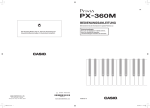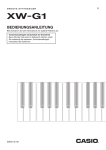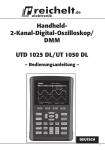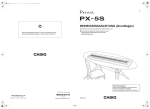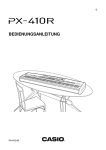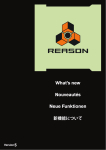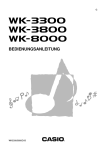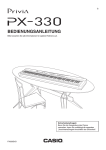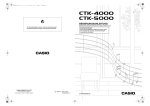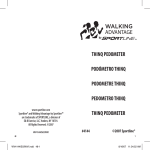Download CTK6000_WK6500 - Support
Transcript
G
BEDIENUNGSANLEITUNG
Bitte bewahren Sie alle Informationen für spätere Referenz auf.
Vorsichtsmaßregeln hinsichtlich der Sicherheit
Bevor Sie das Keyboard in Gebrauch nehmen, lesen
Sie unbedingt die separaten „Vorsichtsmaßregeln
hinsichtlich der Sicherheit“.
CTK6000/WK6500G1B
Wichtig!
Bitte machen Sie sich mit den folgenden wichtigen Informationen vertraut, bevor Sie dieses Produkt benutzen.
• Bevor Sie den optionalen Netzadapter zur Stromversorgung dieses Geräts benutzen, kontrollieren Sie den Netzadapter bitte auf
Beschädigungen. Kontrollieren Sie bitte das Netzkabel gründlich auf Bruchstellen, Schnitte, freiliegende Leiter und andere
wesentliche Beschädigungen. Lassen Sie den Netzadapter auf keinen Fall von Kindern benutzen, wenn dieser wesentliche
Beschädigungen aufweist.
• Versuchen Sie nicht, Batterien aufzuladen.
• Verwenden Sie keine wiederaufladbaren Batterien.
• Verwenden Sie nicht gleichzeitig alte und neue Batterien.
• Verwenden Sie nur die empfohlenen oder dazu gleichwertige Batterien.
• Vergewissern Sie sich stets, dass die Pole (+) und (–) der Batterien wie am Batteriefach angegeben ausgerichtet sind.
• Ersetzen Sie die Batterien umgehend, wenn Anzeichen für eine nicht mehr ausreichende Batterieladung auftreten.
• Schließen Sie die Batterieklemmen nicht kurz.
• Das Produkt ist nicht für Kinder unter 3 Jahren bestimmt.
• Verwenden Sie ausschließlich einen Netzadapter AD-A12150LW von CASIO.
• Der Netzadapter ist kein Spielzeug.
• Trennen Sie den Netzadapter unbedingt vom Produkt, bevor Sie dieses reinigen.
Diese Markierung trifft nur auf EU-Länder zu.
Manufacturer:
CASIO COMPUTER CO.,LTD.
6-2, Hon-machi 1-chome, Shibuya-ku, Tokyo 151-8543, Japan
Responsible within the European Union:
CASIO EUROPE GmbH
Casio-Platz 1, 22848 Norderstedt, Germany
● Eine Vervielfältigung des Inhalts dieser Bedienungsanleitung, vollständig oder teilweise, ist untersagt. Eine von CASIO
nicht genehmigte Verwendung von Inhalten dieser Bedienungsanleitung für andere Zwecke als den eigenen persönlichen
Gebrauch ist durch das Urheberrecht untersagt.
● CASIO IST NICHT HAFTBAR FÜR ETWAIGE SCHÄDEN (EINSCHLIESSLICH, ABER NICHT BEGRENZT AUF,
SCHÄDEN DURCH GEWINNAUSFALL, GESCHÄFTSUNTERBRECHUNGEN ODER DEN VERLUST VON
INFORMATIONEN), DIE SICH AUS DER BENUTZUNG ODER NICHTBENUTZBARKEIT DIESER
BEDIENUNGSANLEITUNG ODER DES PRODUKTS ERGEBEN KÖNNTEN, AUCH WENN CASIO AUF DIE
MÖGLICHKEIT SOLCHER SCHÄDEN HINGEWIESEN WORDEN IST.
● Änderungen am Inhalt dieser Bedienungsanleitung bleiben ohne vorausgehende Ankündigung vorbehalten.
● Das tatsächliche Aussehen des Produkts kann vom Aussehen in den Illustrationen in dieser Bedienungsanleitung
abweichen.
● In dieser Bedienungsanleitung genannte Firmen- und Produktnamen sind eventuell eingetragene Marken anderer Firmen.
G-1
Inhalt
Allgemeine Anleitung .................G-4
Ablesen des Displays ........................................ G-6
Modi................................................................... G-7
Menüs................................................................ G-7
, Bei angezeigtem „Please Wait“ zu
beachtende Hinweise ........................................ G-7
Speichern von Einstellungen ............................. G-8
Rücksetzen des Digital-Keyboards auf die
Werksvorgaben ................................................. G-8
Vorbereitung zum Spielen .........G-9
Anbringen des Notenständers ........................... G-9
Stromversorgung ............................................... G-9
Anschlüsse ...............................G-11
Anschließen von Kopfhörern ........................... G-11
Anschließen eines Pedals ............................... G-11
Anschließen eines Mikrofons
(nur WK-6500) ................................................. G-11
Anschließen eines Audiogeräts
oder Verstärkers .............................................. G-12
Mitgeliefertes und optionales Zubehör ............ G-12
Wählen und Spielen einer
Klangfarbe .................................G-13
Digital-Keyboard einschalten........................... G-13
Wiedergeben von Demostücken ..................... G-14
Wählen einer Klangfarbe ................................. G-14
Mischen von Klängen und Aufteilen
der Tastatur ..................................................... G-15
Anheben und Absenken der
Keyboard-Tonhöhe (Transponierung) ............. G-18
Vornehmen einer Oktavverschiebung ............. G-18
Benutzen des Metronoms ............................... G-19
Benutzen des Pitchbend-Rads ........................ G-20
Wählen einer Temperierung und
Feineinstellen ihrer Skala ................................ G-21
Automatisches Abspielen von
Arpeggio-Phrasen (Arpeggiator)...................... G-23
G-2
Benutzen der
Begleitautomatik .......................G-24
Spielen mit Begleitautomatik............................G-24
Wählen eines Akkord-Eingabemodus ..............G-26
Modifizieren von Begleitautomatik-Mustern .....G-27
Verwenden der One-Touch-Presets ................G-27
Spielen mit automatischer Harmonisierung .....G-28
Benutzen des Rhythmus-Editors .....................G-29
Auflegen von Effekten
auf einen Klang .........................G-32
Konfigurieren von Effekten...............................G-32
Wählen eines Effekts .......................................G-34
Erzeugen eines Anwender-DSPs ....................G-37
Benutzen des Mixers ................G-39
Mixer-Übersicht ................................................G-39
Mixerbetrieb .....................................................G-40
Einstellungen der Mixer-Parameter .................G-42
Benutzen des Klangeditors......G-45
Übersicht über die Klangfarben-Erzeugung .....G-45
Erzeugen einer Anwenderklangfarbe...............G-46
Klangparameter-Einstellungen.........................G-48
Musik-Presets............................G-50
Verwenden von Musik-Presets ........................G-50
Erzeugen eines Anwenderpresets ...................G-54
Bearbeiten einer Akkordfolge...........................G-58
Digital-Keyboard-Setups
im Registrationsspeicher
speichern ...................................G-62
Setup im Registrationsspeicher speichern.......G-63
Setup aus Registrationsspeicher abrufen ........G-63
Inhalt
Benutzen des
Songsequenzers .......................G-64
Starten der One-Touch-Aufnahme
(EASY REC) .................................................... G-64
Was Sie mit dem Songsequenzer
machen können ............................................... G-66
Aufnehmen einzelner Spuren .......................... G-68
Umschreiben von Kopfeinstellungen
eines Songs durch Panel-Aufnahme ............... G-72
Wiedergeben eines aufgenommenen
Songs .............................................................. G-73
Bearbeiten eines Songs .................................. G-75
Bearbeiten einer Spur ..................................... G-79
Bearbeiten von Ereignissen ............................ G-81
Direktes Eingeben von
Notenereignissen (Schritteingabe) .................. G-94
Referenz...................................G-114
Störungsbeseitigung ......................................G-114
Technische Daten ..........................................G-116
Vorsichtsmaßregeln zur Benutzung ...............G-118
DSP-Effekteliste.............................................G-119
Leitfaden zur Eingabe von Akkorden .............G-124
Unterstützte Eingabezeichen .........................G-124
Akkordtabelle .................................................G-125
Zuweisung der MIDI-Kanäle an die Parts ......G-126
Parameterliste................................................G-127
MIDI Implementation Chart
Benutzen des
Funktionsmenüs.......................G-96
Benutzen des Funktionsmenüs ....................... G-96
Funktionsmenü-Einstellungen ......................... G-97
Benutzen einer
Speicherkarte ..........................G-102
Einstecken und Entnehmen einer
Speicherkarte ................................................ G-103
Aufrufen des Kartenmodus............................ G-103
Formatieren einer Speicherkarte ................... G-103
Speichern von Digital-Keyboard-Daten
auf einer Speicherkarte ................................. G-104
Laden von Speicherkartendaten ................... G-106
Datei auf einer Speicherkarte löschen........... G-107
Datei auf einer Speicherkarte
umbenennen ................................................. G-107
Abspielen einer Musikdatei
von einer Speicherkarte ................................ G-108
Fehlermeldungen .......................................... G-111
Anschließen an einen
Computer.................................G-112
Mindestsystemanforderungen an den
Computer....................................................... G-112
Speichern und Laden von
Digital-Keyboard-Speicherdaten.................... G-113
G-3
Allgemeine Anleitung
• Die Illustrationen in dieser Bedienungsanleitung zeigen das WK-6500.
L-1 - L-18
C-1 - C-13
Rad
S-1
T-1 - T-8
Rückseite
G-4
R-1 - R-20
Allgemeine Anleitung
• In dieser Anleitung bezieht sich die Bezeichnung „Digital-Keyboard“ auf das CTK-6000/WK-6500.
• In dieser Bedienungsanleitung sind die Tasten und Regler mit den nachstehenden Nummern und Namen bezeichnet.
• Nachstehend ist die Bedeutung der Symbole # und $ beschrieben, die auf der Produktkonsole und mit den nachstehenden
Tastennamen erscheinen.
# : Bezeichnet eine Funktion, die durch Gedrückthalten von R-13 (FUNCTION) beim Drücken einer Taste aktiviert wird. Zum Beispiel bedeutet
SONG SEQUENCER, # EDIT, dass die EDIT-Funktion bei gedrückt gehaltener Taste R-13 (FUNCTION) aktiviert wird.
$ : Bezeichnet eine Funktion, die durch anhaltendes Drücken der Taste aktiviert wird. Zum Beispiel bedeutet METRONOME, BEAT $, dass die
BEAT-Funktion durch längeres Gedrückthalten der Taste aktiviert wird.
POWER (Stromtaste) . . . . . . . . . . . . . . . . . . . . . . . . . . . ☞13
L-1
L-2
REGISTRATION (Registrierungstasten)
VOLUME (Lautstärkeregler) (CTK-6000) . . . . . . . . . . . . ☞13
C-8
C-9
C-10
C-11
C-12
C-13
MAIN VOLUME (Hauptlautstärkeregler) (WK-6500). . . . ☞13
MIC VOLUME (Mikrofonlautstärkeregler) (nur WK-6500) ☞11
L-3
RHYTHM (Rhythmustasten)
L-4
[A] POPS/ROCK/DANCE
(Pop-, Rock- & Tanzrhythmen-Taste) . . . . . . . . . ☞14, 24
L-5
[B] JAZZ/EUROPEAN
(Jazz- & europäische Rhythmen-Taste) . . . . . . . . . . ☞24
L-6
L-7
[C] LATIN (Lateinische Rhythmen-Taste) . . . . . . . . . ☞24
L-8
[E] PIANO RHYTHMS, ONE TOUCH PRESET
(Piano-Rhythmen- &
One-Touch-Preset-Taste) . . . . . . . . . . . . . . . ☞24, 27, 50
BANK, DELETE (Bank- & Löschtaste) . . ☞59, 62, 86, 93
1, INSERT (1- & Einfügetaste) . . . . . . . . . ☞59, 62, 88, 94
2, COPY (2- & Kopiertaste) . . . . . . . . . . . . . . . . . ☞62, 88
3, QUANTIZE (3- & Quantisiertaste) . . . . . . . . . . ☞62, 89
4, STEP (4- & Schritttaste). . . . . . . . . . . . . . . ☞60, 62, 94
STORE, #MENU (Speicher- & Menütaste). . . . ☞7, 62
TONE (Klangfarbetasten)
R-1
R-2
R-3
R-4
R-5
[D] WORLD/VARIOUS, MUSIC PRESET
(Welt/Verschiedene- & Musik-Preset-Taste) . . . . ☞24, 50
[A] PIANO, 5 (Piano- & Ganze-Taste). . . . . . ☞14, 59, 88
[B] E. PIANO, 1 (E-Piano- & Halbe-Taste) . . ☞14, 59, 88
[C] ORGAN, 2 (Orgel- & Viertel-Taste) . . ☞14, 59, 88, 89
[D] GUITAR, • (Gitarre- & Punktiert-Taste) . . ☞14, 59, 88
[E] BASS, REST (Bass- & Pause-Taste) . . . . . . ☞14, 94
R-6
[F] STRINGS (Streichertaste) . . . . . . . . . . . . . . . . . . ☞14
R-7
[G] BRASS, 6
(Blechbläser- & Achtel-Taste) . . . . . . . . . ☞14, 59, 88, 89
R-8
(Metronom- & Schlagzahltaste). . . . . . . . . . . . . . . . . . . . ☞19
[H] REED/PIPE, 7
(Reed/Pipe- & 16-tel-Taste) . . . . . . . . . . . ☞14, 59, 88, 89
L-11 TEMPO w (Tempotaste) . . . . . . . . . . . . . . . . . . . . . . . . ☞19
L-12 TEMPO q, #TAP (Tempo- & Antipptaste) . . . . . . . ☞19
R-9 [I] SYNTH, 8 (Synthe- & 32-tel-Taste) . . . . . ☞14, 88, 89
R-10 [J] OTHERS, ,
RHYTHM/SONG CONTROLLER
(Rhythmus- & Song-Controller-Tasten)
R-11 [K] GM/DRUMS, .
L-9
[F] USER RHYTHMS
(Anwenderrhythmentaste) . . . . . . . . . . . . . . . . . . ☞24, 27
L-10 METRONOME, $BEAT
(Others- & Triole-Taste) . . . . . . . . . . . . . . ☞14, 59, 88, 89
(GM/Drums- & Haltebogen-Taste) . . . . . . . . . . . . ☞14, 94
R-12 [L] USER TONES (Anwenderklangfarben-Taste) ☞14, 46
L-13 INTRO, REPEAT
(Wiederhol- & Intro-Taste) . . . . . . . . . . . . . . ☞27, 74, 108
L-14 NORMAL/FILL-IN, sREW
(Normal/Fill-In- & Rücklauftaste) . . . . . . ☞14, 27, 73, 108
R-13 FUNCTION (Funktionstaste) . . . . . . . . . . . . . . . . . . . . . . ☞96
R-14 NO/y/–, YES/t/+, #TRANSPOSE
(Nein/Abwärts/Minus-, Ja/Aufwärts/Plus &
Transponiertasten . . . . . . . . . . . . . . . . . . . . . . ☞6, 14, 18, 24
L-15 VARIATION/FILL-IN, dFF
(Variation/Fill-In- & Vorlauftaste) . . . . . . ☞14, 27, 73, 108
L-16 SYNCHRO/ENDING, PAUSE
(Synchro/Outro- & Pausetaste) . . . . . . . ☞24, 27, 73, 108
L-17 START/STOP, PLAY/STOP, DEMO
(Start/Stopp-,
Wiedergabe/Stopp- & Demotaste) . . . . . ☞14, 24, 73, 108
L-18 ACCOMP ON/OFF, $CHORDS,
PART SELECT, DEMO (Begleitung-Ein/Aus-,
Akkorde-, Partwahl- & Demotaste) . . . . ☞14, 24, 26, 109
C-1
C-2
C-3
Display. . . . . . . . . . . . . . . . . . . . . . . . . . . . . . . . . . . . . . . . ☞6
RHYTHM EDITOR (Rhythmus-Editor-Taste) . . . . . . . . . ☞29
SONG SEQUENCER, #EDIT
(Songsequenzer- & Editiertaste) . . . . . . . . . . . . . . ☞7, 68, 75
C-4
C-5
C-6
RECORD (Recordertaste). . . . . . . . . . . . . . . . . . ☞64, 68, 69
C-7
CARD, #LOAD/SAVE
(Karte- & Laden/Speichern-Taste) . . . . . . ☞7, 103, 104, 106
MIXER, #EFFECT (Mixer- & Effekttaste) . . . . . . ☞34, 40
TONE EDITOR, #SCALE
(Klangeditor- & Skalentaste) . . . . . . . . . . . . . . . . . . . ☞21, 46
Rad . . . . . . . . . . . . . . . . . . . . . . . . . . . . . . . . . . . . ☞6, 14, 24
B
R-15 EXIT (Beenden-Taste)
R-16 ENTER (Eingabetaste)
R-17 u, t, y, i
(Links-, Aufwärts-, Abwärts- & Rechts-Tasten. . . . . . . . . . ☞7
R-18 AUTO HARMONIZE/ARPEGGIATOR, $TYPE
(Harmonieautomatik/Arpeggiator- & Typ-Taste) . . . . ☞23, 28
R-19
R-20
S-1
T-1
T-2
T-3
SPLIT (Tastaturteilungstaste) . . . . . . . . . . . . . . . . . . . . . ☞15
T-4
T-5
T-6
T-7
T-8
PHONES (Kopfhörerbuchse). . . . . . . . . . . . . . . . . . . . . . ☞11
LAYER, $OCTAVE (Mischklang- & Oktavtaste) . . ☞15, 18
PITCH BEND (Pitchbend-Rad) . . . . . . . . . . . . . . . . . . . . ☞20
SD CARD SLOT (SD-Kartenschlitz) . . . . . . . . . . . . . . . ☞102
USB (USB-Buchse) . . . . . . . . . . . . . . . . . . . . . . . . . . . . ☞112
SUSTAIN/ASSIGNABLE JACK
(Sustain/Zuweisbare Buchse) . . . . . . . . . . . . . . . . . . . . . ☞11
AUDIO IN (Audio-Eingangsbuchse) . . . . . . . . . . . . . . . . ☞12
DC 12V (Gleichstromeingangsbuchse) . . . . . . . . . . . . . . . ☞9
MIC IN (Mikrofoneingangsbuchse) (nur WK-6500) . . . . . ☞11
LINE OUT R, L/MONO
(Line-Ausgangsbuchsen R, L-Mono) . . . . . . . . . . . . . . . . ☞12
G-5
Allgemeine Anleitung
6 Tempo-, Takt- und Schläge-Feld
Ablesen des Displays
Als Tempo wird die aktuell eingestellte Zahl der Schläge
pro Minute angezeigt. Die Begleitautomatik, das Metronom
(Seite G-19) und die sonstige Wiedergabe erfolgt mit
Bezug auf das hier gezeigte Tempo. Die Werte von
MEASURE und BEAT werden beim Fortschreiten eines
Wiedergabevorgangs wie z. B. automatische Begleitung,
Metronom usw. vorwärtsgezählt.
Dieser Abschnitt erläutert die im Display des
Digital-Keyboards angezeigten Inhalte.
1
2
Anzeige des aktuell gewählten Gegenstands
4 5
6
Der aktuell in einer Anzeige gewählte Gegenstand wird durch
konkave Klammern (%) oder einen großen Punkt (0)
kenntlich gemacht. Der aktuell gewählte Gegenstand ist
derjenige, der durch die Bedienung über eine Taste R-14
(–, +) oder das Rad beeinflusst wird.
3
1 Anzeigefeld für Detailinformationen
Hier werden während während der Benutzung des
Digital-Keyboards verschiedene nähere Informationen
angezeigt. Dieses Feld dient zur Kontrolle beim Ändern
von Werten, beim Wählen von Menüpunkten und bei
anderen Vorgängen.
2 Pegelmeterfeld
Beim Spielen auf der Tastatur und bei automatischer
Begleitung zeigt dieses Pegelmeter den Lautstärkepegel
der wiedergegebenen Noten an. Insgesamt sind 32 Parts
vorhanden, je 16 in Gruppe A und Gruppe B. In der
unteren linken Ecke wird bei Pegelanzeige für Parts der
Gruppe A der Buchstabe L und bei Pegelananzeige für
Parts der Gruppe B der Buchstabe M angezeigt.
Näheres zu den Parts finden Sie unter „Wie Parts
organisiert sind“ (Seite G-39).
3 Anzeigenfeld
Im Anzeigenfeld erscheinen Informationen zum aktuellen
Modus (Seite G-7), zum Status von Einstellungen und der
automatischen Begleitung und andere Informationen.
Zur Anzeige werden zwei Arten von Anzeigeelementen
verwendet: textgestützte Elemente wie : und
zeigerähnliche Elemente (K). Im Falle der zeigerähnlichen
Elemente wird eine Einstellung oder ein Status durch die
Lage von K neben dem festen Text an den Displayseiten
angezeigt. Zum Beispiel zeigt im Beispiel unten die Lage
des Zeigers (K) auf der rechten Seite des Displays
REVERB an.
4 Registerbank-Feld
Dieses Feld zeigt die Nummer der aktuell gewählten
Registerbank (Seite G-62).
5 Akkordfeld
Dieses Feld zeigt bei Wiedergabe mit der Begleitautomatik
(Seite G-24) oder Music Preset (Seite G-50) den aktuell
gespielten Akkord an. Es kann auch „Fraction“-Akkorde
anzeigen, indem es den Akkordgrundton (C, G usw.) und
den Typ (m, Septime usw.) zeigt.
G-6
In dieser Anzeige ist „RHYTHM“ gewählt, weil dieser Punkt in
konkaven Klammern angezeigt ist. Dies bedeutet, dass die
Rhythmus-Einstellung geändert werden kann.
In dieser Anzeige ist „Touch“ gewählt, weil 0 daneben
angezeigt ist. Dies bedeutet, dass der rechts von „Touch“
stehende Wert, der in konkaven Klammern angezeigt ist,
geändert werden kann.
Allgemeine Anleitung
Modi
Menüs
Das Digital-Keyboard besitzt drei Modi: einen
Rhythmusmodus, einen Kartenmodus und einen
Songsequenzermodus. Der aktuell gewählte Modus wird von
einem Anzeigeelement im Display angezeigt.
Kartenmodus
Taste C-7 (CARD) oder
R-15 (EXIT)
Die modus- und funktionsspezifischen Menüs können auf die
gleiche Weise angezeigt werden. Drücken Sie zum Anzeigen
eines Menüs bei gedrückt gehaltener Taste R-13
(FUNCTION) die Taste C-13 (MENU). Zum Beispiel erscheint
das unten gezeigte „Performance“-Menü, wenn Sie die obige
Bedienung im Rhythmusmodus ausführen. Dieses Menü
bietet direkten Zugang zu Performance-Funktionen.
Taste C-7 (CARD)
Rhythmusmodus
Taste C-3 (SONG
SEQUENCER)
Taste C-3 (SONG SEQUENCER)
oder R-15 (EXIT)
Songsequenzermodus
• Rhythmusmodus (: angezeigt)
Der Rhythmusmodus ist der nach dem Einschalten
wirksame Modus der Anfangsvorgabe. Der
Rhythmusmodus ist der Grundmodus, der stets aufgerufen
werden sollte, wenn Sie auf dem Keyboard spielen oder die
Begleitautomatik verwenden möchten.
• Kartenmodus (; angezeigt)
Rufen Sie den Kartenmodus auf, wenn Sie eine die
Speicherkarte betreffende Bedienung vornehmen möchten.
Näheres finden Sie unter „Benutzen einer Speicherkarte“
(Seite G-102).
– Im Rhythmusmodus ruft das Drücken von Taste C-7
(CARD) den Kartenmodus auf.
– Im Kartenmodus schaltet das Drücken von Taste C-7
(CARD) oder R-15 (EXIT) in den Rhythmusmodus
zurück.
• Songsequenzermodus (< angezeigt)
Rufen Sie den Sequenzermodus auf, wenn Sie Vorträge
mit Verwendung der Tastatur und Begleitautomatik
aufnehmen oder Songdaten abspielen möchten. Näheres
siehe „Benutzen des Songsequenzers“ (Seite G-64).
– Im Rhythmusmodus ruft das Drücken von Taste C-3
(SONG SEQUENCER) den Songsequenzermodus auf.
– Im Songsequenzermodus schaltet das Drücken von
Taste C-3 (SONG SEQUENCER) oder R-15 (EXIT) in
den Rhythmusmodus zurück.
• Der aktuell gewählte Punkt ist durch die daneben
angezeigte Markierung 0 gekennzeichnet. Mit R-17
(t, y) können Sie die Markierung 0 nach oben und
unten bewegen. Weiterhin können Sie mit R-17 (u, i)
durch die Menüseiten blättern.
• Zum Schließen eines angezeigten Menüs drücken Sie bitte
die Taste R-15 (EXIT). In bestimmten Fällen kann es
erforderlich sein, die Taste R-15 (EXIT) mehr als einmal zu
drücken.
• Die Menüpunkte und Vorgehen für bestimmte Modi und
Funktionen sind in den betreffenden Abschnitten dieser
Bedienungsanleitung beschrieben.
, Bei angezeigtem „Please Wait“
zu beachtende Hinweise
Nehmen Sie auf keinen Fall irgendeine Bedienung vor und
versuchen Sie nicht , eine Speicherkarte einzusetzen oder zu
entnehmen, während „Please Wait“ im Display angezeigt ist.
Warten Sie, bis die Meldung verschwindet.
• „Please Wait“ zeigt an, dass das Digital-Keyboard eine
Datenspeicherung ausführt. Wenn Sie das
Digital-Keyboard ausschalten oder die Speicherkarte
entnehmen, kann dies zur Folge haben, dass
Digital-Keyboard-Daten gelöscht oder korrumpiert werden.
Es kann auch dazu führen, dass sich das Digital-Keyboard
nicht mehr einschaltet, wenn Sie L-1 (POWER) drücken.
• Lesen Sie in solchen Fällen bitte unter
„Störungsbeseitigung“ nach (Seite G-114).
• Wenn Sie das Gerät in einem anderen Modus als dem
Rhythmusmodus benutzt haben und der dortige
Betrieb beendet ist, schalten Sie bitte unbedingt in den
Rhythmusmodus zurück. Der Rhythmusmodus ist der
nach dem Einschalten wirksame Modus der
Anfangsvorgabe.
• Wenn nicht ausdrücklich anders angegeben, sind die
nachstehend in dieser Bedienungsanleitung
beschriebenen Vorgänge im Rhythmusmodus
auszuführen.
G-7
Allgemeine Anleitung
Speichern von Einstellungen
Das Digital-Keyboard ist mit einem Songsequenzer und
anderen Funktionen ausgestattet, die zum Abspeichern der
erzeugten Daten verwendet werden können. Die
gespeicherten Daten bleiben auch erhalten, wenn das
Digital-Keyboard ausgeschaltet wird.*
Die auf der Konsole des Digital-Keyboards konfigurierten
Klangfarbe-, Rhythmus- und anderen Einstellungen werden
allerdings normalerweise mit jedem Ausschalten auf ihre
Anfangsvorgaben zurückgesetzt.
Sie können das Digital-Keyboard so konfigurieren, dass das
letzte Setup gespeichert bleibt oder mit jedem Einschalten ein
vorprogrammiertes Vorgabe-Setup abgerufen wird. Näheres
siehe „AutoResume (Automatische Fortsetzung)“ (Seite
G-100) und „Default (Vorgabe-Einstellungen)“ (Seite G-100).
* Die folgenden Daten und Einstellungen bleiben stets
gespeichert, auch wenn der Strom ausgeschaltet wird.
– Registrierte Setup-Daten (Seite G-62)
– Songsequenzer-Daten (Seite G-64)
– Anwenderrhythmus-Daten (Seite G-29)
– Anwenderpreset-Daten (Seite G-54)
– Anwenderklangfarbe-Daten (Seite G-45)
– Anwender-DSP-Daten (Seite G-37)
– LCD-Kontrasteinstellung (Seite G-99)
– Auto-Resume-Einstellung (Seite G-100)
Rücksetzen des
Digital-Keyboards auf die
Werksvorgaben
Sie können alle Daten im Keyboardspeicher löschen und alle
Keyboard-Parameter auf ihre anfänglichen Werksvorgaben
zurücksetzen. Näheres siehe „Alle Daten und Einstellungen
(oder nur Parameter-Einstellungen) initialisieren“ (Seite
G-101).
G-8
B
Vorbereitung zum Spielen
Anbringen des Notenständers
Notenständer
Benutzen einer Haushaltsnetzdose
Verwenden Sie für dieses Produkt ausschließlich den dafür
vorgeschriebenen Netzadapter (JEITA-Standard mit
vereinheitlichter Steckerpolarität).Der Gebrauch eines
anderen Netzadapters könnte einen Defekt verursachen.
Vorgeschriebener Netzadapter: AD-A12150LW
Schließen Sie den Netzadapter wie unten in der Illustration
gezeigt über das mitgelieferte Netzkabel an.
T-6 (DC 12V)
(Gleichstromeingang)
Haushaltsnetzdose
Stromversorgung
Bitte bereiten Sie eine Haushaltsnetzdose oder Batterien vor.
Netzkabel
• Bitte beachten Sie unbedingt die getrennten
„Vorsichtsmaßregeln hinsichtlich der Sicherheit“. Bei
unsachgemäßer Benutzung dieses Produkts besteht
Stromschlag- und Brandgefahr.
• Stellen Sie sicher, dass das Produkt ausgeschaltet ist,
bevor Sie den Netzadapter anschließen oder abtrennen
oder Batterien einsetzen oder entnehmen.
Netzadapter
• Bei langem Gebrauch wird der Netzadapter fühlbar
warm. Dies ist normal und kein Hinweis auf ein
Funktionsproblem.
• Um einem Drahtbruch vorzubeugen, sorgen Sie bitte
dafür, dass keine Lasten jedweder Art auf das
Netzkabel gestellt werden.
Nicht biegen!
Nicht aufwickeln!
• Stecken Sie auf keinen Fall metallische Objekte, Stifte
oder irgendwelche anderen Objekte in die DC
12V-Buchse des Produkts. Dies könnte einen Unfall zur
Folge haben.
G-9
Vorbereitung zum Spielen
Betrieb mit Batterien
Die Stromversorgung ist über sechs Monozellen (D)
möglich.
• Verwenden Sie Alkali- oder Zink-Kohle-Batterien.
Verwenden Sie auf keinen Fall Oxyride-Batterien oder
andere Batterien auf Nickelbasis.
1. Öffnen Sie den Batteriefachdeckel am Boden
des Digital-Keyboards.
■ Batteriewarnanzeige
Die nachstehende Angabe bezeichnet die ungefähre
Batteriebetriebsdauer.
4 Stunden* bei Alkalibatterien
* Die obigen Werte bezeichnen die
Standard-Batteriebetriebsdauer bei mittelhoch eingestellter
Lautstärke. Sehr hohe oder niedrige Temperaturen und
eine hoch eingestellte Lautstärke können die
Batteriebetriebsdauer verkürzen.
Die unten gezeigten Anzeigeelemente beginnen zu blinken,
wenn die Batterieleistung nicht mehr ausreichend ist.
Ersetzen Sie die Batterien durch neue.
2. Legen Sie sechs Monozellen in das Batteriefach
ein.
• Vergewissern Sie sich, dass die Batterien mit den
Polen + und - wie in der Illustration gezeigt
ausgerichtet sind.
3. Schieben Sie den Batteriefachdeckel mit den
Zungen in die Löcher auf der Seite des
Batteriefachs und schließen Sie den Deckel.
Zungen
G-10
Batteriewarnanzeige (blinkt)
Anschlüsse
Anschließen von Kopfhörern
Das Anschließen eines Kopfhörers schaltet die Tonausgabe
über die eingebauten Lautsprecher stumm, so dass Sie auch
spät nachts üben können, ohne andere zu stören.
• Bitte nehmen Sie vor dem Anschließen des Kopfhörers
unbedingt die Lautstärke zurück.
Anschließen eines Mikrofons
(nur WK-6500)
Sie können an das Digital-Keyboard ein dynamisches
Mikrofon (ausschließlich) für Wiedergabe über die
Lautsprecher des Digital-Keyboards anschließen.
Buchse T-4 (PHONES)
Buchse T-7 (MIC IN)
• Ein Kopfhörer ist im Zubehör des Digital-Keyboards nicht
enthalten.
• Bitte besorgen Sie sich den gewünschten Kopfhörer im
Handel.
• Bitte hören Sie nicht über längere Zeit mit sehr hoher
Lautstärke über Kopfhörer. Dies könnte eine
Gehörschädigung zur Folge haben.
• Falls Sie einen Kopfhörer verwenden, für den ein
Adapterstecker erforderlich ist, ziehen Sie beim
Abtrennen des Kopfhörers bitte unbedingt auch den
Adapterstecker aus der Buchse.
Anschließen eines Pedals
Durch Anschließen eines optional erhältlichen Pedals ist auch
Pedalsteuerung möglich, die die Vielseitigkeit der
Ausdrucksmöglichkeiten erweitert. Näheres zu den Effekten,
die mit dem Pedal eingebracht werden können, finden Sie
unter „Ped.Assign (Pedalzuweisung)“ (Seite G-97).
• Mit Knopf L-3 (MIC VOLUME) kann die Lautstärke des
Mikrofoneingangs geregelt werden. Die Regelung des
Mikrofonpegels ist von der Gesamtlautstärke des
Keyboards unabhängig.
• Die integrierten Effekte (Hall, Chorus, DSP) sind auch auf
den Mikrofoneingang wirksam. Am Mixer können Sie die
Wirkung von Effekten, die Stereo-Panorama-Positionierung
der Lautsprecher und andere Einstellungen anpassen.
Näheres siehe „Wählen und Spielen einer Klangfarbe“
(Seite G-13) und „Benutzen des Mixers“ (Seite G-39).
• Stellen Sie vor dem Anschließen eines Mikrofons
sicher, dass das Digital-Keyboard und das Mikrofon
ausgeschaltet sind.
• Stellen Sie vor dem Anschließen eines Mikrofons die
Regler L-2 (MAIN VOLUME) und L-3 (MIC VOLUME) auf
eine niedrige Lautstärke ein. Stellen Sie die Lautstärke
nach dem Anschließen des Mikrofons wieder passend
ein.
Buchse T-3 (SUSTAIN/ASIGNABLE JACK)
G-11
Anschlüsse
Anschließen eines Audiogeräts
oder Verstärkers
Sie können an das Digital-Keyboard ein Audiogerät oder
einen Musikinstrument-Verstärker anschließen und den Ton
über externe Lautsprecher wiedergeben lassen, was eine
höhere Lautstärke und bessere Klangqualität ermöglicht.
• Vor dem Anschließen eines Geräts an das
Digital-Keyboard ist stets mit Regler L-2 (CTK-6000:
VOLUME) (WK-6500: MAIN VOLUME) die Lautstärke
niedrig zu stellen. Nach dem Anschließen kann die
Lautstärke wieder wunschgemäß eingestellt werden.
• Wenn Sie an das Digital-Keyboard ein anderes Gerät
anschließen, lesen Sie bitte unbedingt die
dazugehörige Benutzerdokumentation.
Stiftstecker
Externes Gerät über das Digital-Keyboard
wiedergeben 3
Schließen Sie das externe Audiogerät über ein im Fachhandel
erhältliches Anschlusskabel an die Buchse T-5 (AUDIO IN)
des Digital-Keyboards an, wie dies in Abbildung 3 gezeigt ist.
Das Anschlusskabel muss an einem Ende einen
Stereo-Ministecker und am anderen Ende einen für das
jeweilige externe Gerät geeigneten Stecker besitzen. Stellen
Sie mit Knopf L-2 (CTK-6000: VOLUME) (WK-6500: MAIN
VOLUME) die Lautstärke ein.
Tragbarer Audiospieler
usw.
Stereo-Ministecker
AUX IN-Eingang usw. des Audioverstärkers
RIGHT/Rechter Kanal (Rot)
LEFT/Linker Kanal (Weiß)
Gitarrenverstärker
Keyboardverstärker usw.
INPUT 1
Mitgeliefertes und optionales
Zubehör
Bei Verwendung von nicht zulässigem Zubehör besteht
Brand-, Stromschlag- und Verletzungsgefahr.
INPUT 2
Standardstecker
Ausgeben von Keyboard-Noten an
Audiogeräte 1
• Näheres über separat für dieses Produkt erhältliches
Zubehör finden Sie im CASIO Katalog, der beim
Fachhändler verfügbar ist, und auf der CASIO Website
unter folgender Adresse (URL):
http://world.casio.com/
Schließen Sie das externe Audiogerät über im Fachhandel
erhältliche Anschlusskabel an die Buchsen T-8 (LINE OUT)
des Digital-Keyboards an, wie dies in Abbildung 1 gezeigt ist.
Über die LINE OUT R-Buchse wird der Ton des rechten
Kanals und über die LINE OUT L/MONO-Buchse der Ton des
linken Kanals ausgegeben. Bitte beschaffen Sie sich zum
Anschließen an das Audiogerät im Fachhandel die in der
Illustration gezeigten Anschlusskabel. Normalerweise ist bei
dieser Konfiguration der Eingangswähler des Audiogeräts auf
den Eingang (z.B. AUX IN) zu schalten, an den das
Digital-Keyboard angeschlossen ist. Stellen Sie mit Knopf L-2
(CTK-6000: VOLUME) (WK-6500: MAIN VOLUME) die
Lautstärke ein.
Ausgeben von Keyboardnoten an einen
Musikinstrument-Verstärker 2
Schließen Sie den Verstärker über ein im Fachhandel
erhältliches Anschlusskabel an eine der beiden Buchsen T-8
(LINE OUT) des Digital-Keyboards an, wie dies in Abbildung
2 gezeigt ist. Über die LINE OUT R-Buchse wird der Ton des
rechten Kanals und über die LINE OUT L/MONO-Buchse der
Ton des linken Kanals ausgegeben. Wenn nur die LINE OUT
L/MONO-Buchse belegt wird, werden die beiden Kanäle
zusammengemischt ausgegeben. Bitte beschaffen Sie sich
zum Anschließen des Verstärkers im Fachhandel das in der
Illustration gezeigte Anschlusskabel. Stellen Sie mit Knopf L-2
(CTK-6000: VOLUME) (WK-6500: MAIN VOLUME) die
Lautstärke ein.
G-12
B
Wählen und Spielen einer Klangfarbe
L-1
L-4
R-1
R-12
R-1 - R-12
L-2
R-14
L-17
L-14
L-18
L-15
R-19
R-20
Digital-Keyboard einschalten
1. Stellen Sie durch Drehen von Regler L-2
(CTK-6000: VOLUME) (WK-6500: MAIN
VOLUME) in Richtung MIN eine niedrige
Lautstärke ein.
2. Schließen Sie wie unter „Anschlüsse“ (Seite
G-11) gezeigt Kopfhörer, Verstärker und andere
Geräte an.
3. Schalten Sie mit Taste L-1 (POWER) den Strom
ein.
• Im Display des Digital-Keyboards erscheint die unten
gezeigte Anzeige, womit das Gerät bereit zum Spielen
mit einer Piano-Klangfarbe ist (gemäß
Anfangsvorgaben nach dem Einschalten).
• Unter der Anfangskonfiguration stellt sich das
Digital-Keyboard bei jedem Ausschalten auf seine
Vorgaben zurück. Sie können die
Anfangskonfiguration so ändern, dass das
Digital-Keyboard bei jedem Einschalten das letzte
Setup speichert oder ein vorprogrammiertes Setup
abruft. Näheres siehe „AutoResume (Automatische
Fortsetzung)“ (Seite G-100) und „Default
(Vorgabe-Einstellungen)“ (Seite G-100).
• Das Display zeigt die Meldung „Please Wait“ an,
solange der Speichervorgang noch andauert. Nehmen
Sie keine andere Bedienung vor, solange diese
Meldung angezeigt ist.
Wenn Sie das Digital-Keyboard ausschalten oder die
Speicherkarte entnehmen, kann dies zur Folge haben,
dass Digital-Keyboard-Daten gelöscht oder
korrumpiert werden. Es kann auch dazu führen, dass
sich das Digital-Keyboard nicht mehr einschaltet, wenn
Sie L-1 (POWER) drücken. Lesen Sie in solchen Fällen
bitte unter „Störungsbeseitigung“ nach (Seite G-114).
Ausschaltautomatik
• Zum Ausschalten des Digital-Keyboards drücken Sie
bitte erneut die Taste L-1 (POWER).
B
Um Strom zu sparen, besitzt das Digital-Keyboard eine
Ausschaltautomatik, die den Strom ausschaltet, wenn eine
bestimmte Zeitdauer ohne weitere Bedienung verstreicht. Die
Ansprechzeit der Ausschaltautomatik beträgt sechs Minuten
bei Batteriebetrieb und vier Stunden bei Betrieb über
Netzadapter.
• Die Ausschaltautomatik ist aktiviert, wenn „on“ für
„AutoPower (Ausschaltautomatik)“ gewählt ist (Seite G-99).
Die Anfangsvorgabe ist „on“. Zum Deaktivieren der
Ausschaltautomatik wählen Sie bitte „oFF“ für „AutoPower“
(Ausschaltautomatik).
• Mit dem folgenden Vorgehen können Sie die
Ausschaltautomatik auch vorübergehend außer Funktion
setzen.
G-13
Wählen und Spielen einer Klangfarbe
■ Ausschaltautomatik deaktivieren
1. Drücken Sie bei eingeschaltetem
Digital-Keyboard die Taste L-1 (POWER), um es
auszuschalten.
2. Halten Sie Taste L-4 ([A] POPS/ROCK/DANCE)
gedrückt und schalten Sie das Digital-Keyboard
dabei mit Taste L-1 (POWER) wieder ein.
Wählen einer Klangfarbe
Die Klangfarben dieses Digital-Keyboards sind in Gruppen
unterteilt, von denen jede einer der 12 TONE-Tasten
zugeordnet ist. Sie können eine Klangfarbe über ihre Gruppe
und Klangfarbennummer anweisen.
Gehen Sie nach der folgenden Anleitung vor, um eine einzige
Klangfarbe für die ganze Tastatur zu wählen.
Eine Klangfarbe wählen
1. Schlagen Sie im getrennten „Anhang“ die
Gruppe und Nummer der gewünschten
Klangfarbe nach.
• Dies deaktiviert die Ausschaltautomatik.
2. Vergewissern Sie sich, dass die Elemente
@ und A nicht im Display angezeigt
sind.
• Wenn das Keyboard nach den obigen Schritten das
nächste Mal ausgeschaltet wird, ist die Ausschaltautomatik
danach wieder aktiviert.
Wiedergeben von Demostücken
1. Halten Sie die Taste L-18 (ACCOMP) gedrückt
• Falls sie angezeigt sind, drücken Sie bitte Taste R-19
(SPLIT) und/oder R-20 (LAYER), um die beiden
Elemente aus dem Display zu löschen.
3. Wählen Sie mit den Tasten R-1 ([A] PIANO) bis
R-12 ([L] USER TONES) eine
Klangfarbengruppe.
und drücken Sie dabei die Taste L-17 (PLAY/
STOP).
• Taste R-12 ([L] USER TONES) wählt die Gruppe der
Anwenderklangfarben. Näheres siehe „Benutzen des
Klangeditors“ (Seite G-45).
• Dies startet die Demostück-Wiedergabe.
• Das Digital-Keyboard besitzt insgesamt fünf
Demostücke. Sie können auch die Tasten R-14 (–, +)
zum Wählen eines Demostücks verwenden.
• Drücken von Taste L-15 (dFF) bewirkt schnelle
Vorwärts- und Drücken von Taste L-14 (sREW)
schnelle Rückwärtswiedergabe des Demostücks.
Wenn Sie die Taste L-14 (sREW) gedrückt halten,
bis die Wiedergabe den Anfang des aktuellen Songs
erreicht, stoppt die Wiedergabe dort. Auf Loslassen von
Taste L-14 (sREW) setzt wieder die normale
Wiedergabe ein. Wenn Sie die Taste L-15 (dFF)
nach Erreichen eines Titelendes weiter gedrückt halten,
wird die Vorwärts-Schnellwiedergabe fortgesetzt.
• Sie können bei der Demostück-Wiedergabe auf der
Tastatur mitspielen. Bitte beachten Sie aber, dass die
Klangfarbenbelegung der Tastatur nicht geändert
werden kann. Während der Demostück-Wiedergabe
wird nur die oben beschriebene Tastenbedienung
unterstützt.
2. Drücken Sie die erneut die Taste L-17 (PLAY/
STOP), um die Demostück-Wiedergabe zu
stoppen.
G-14
4. Scrollen Sie mit dem Rad durch die
Klangfarbennummern, bis die gewünschte
Nummer angezeigt ist.
Beispiel: Gruppe [C], Nummer 004
Nummer
Klangfarbenname
Gruppe
Wählen und Spielen einer Klangfarbe
5. Sie können die gewählte Klangfarbe jetzt auf
der Tastatur spielen.
• Sie können auch die Tasten R-14 (–, +) zum Wählen eines
Demostücks verwenden. Anhaltendes Drücken der
betreffenden Taste lässt die Klangfarbennummern im
Schnelldurchgang durchlaufen. Gleichzeitiges Drücken der
Tasten R-14 (–, +) wählt Klangfarbennummer 001 der
aktuell gewählten Gruppe.
• Drei Klangfarben, zwei als Mischklang im rechten
Bereich und die dritte im linken Bereich der Tastatur
(Seite G-17)
Diese Konfiguration verwendet die Parts UPPER 1, UPPER
2 und LOWER (Layer: Ein, Split: Ein).
LOWER
UPPER 1
UPPER 2
Mischen von Klängen und
Aufteilen der Tastatur
Sie können die Tastatur so konfigurieren, dass zwei
Klangfarben gleichzeitig (Layer) oder verschiedene
Klangfarben im linken und rechten Tastaturbereich (Split)
gespielt werden. Sie können Layer und Split auch miteinander
kombinieren und so gleichzeitig drei verschiedene
Klangfarben spielen.
Zum Spielen einer einzigen Klangfarbe auf der Tastatur wird
Part UPPER 1 allein verwendet. Zum Mischen von zwei
Klangfarben (Layer) werden die Parts UPPER 1 und UPPER
2 verwendet. Wenn Sie die Tastatur auf zwei Klangfarben
aufteilen, spielt der untere Tastaturbereich den Part LOWER.
• Selbe Klangfarbe auf der gesamten Tastatur
(Seite G-14)
Diese Konfiguration verwendet nur Part UPPER 1 (Layer:
Aus, Split: Aus).
• Beim Spielen mehrerer Klangfarben in Layer- und
Split-Konfigurationen können Sie über die unten
beschriebenen Einstellungen die einzelnen Parts variieren.
Nach Parts anpassbare
Einstellung:
Nähere Informationen:
Oktavverschiebung
Vornehmen einer
Oktavverschiebung
(Seite G-18)
Lautstärkebalance
Benutzen des Mixers
(Seite G-39)
Stereo-Position,
Effektstärken (Hall, Chorus)
und andere detaillierte
Einstellungen
UPPER 1
• Zwei Klangfarben als Mischklang auf der gesamten
Tastatur (Seite G-16)
Diese Konfiguration verwendet die Parts UPPER 1 und
UPPER 2 (Layer: Ein, Split: Aus).
UPPER 1
UPPER 2
• Zwei Klangfarben, eine im linken und die andere im
rechten Tastaturbereich (Seite G-17)
Diese Konfiguration verwendet die Parts UPPER 1 und
LOWER (Layer: Aus, Split: Ein).
LOWER
UPPER 1
G-15
Wählen und Spielen einer Klangfarbe
R-14
R-19
R-20
Zwei Klangfarben mischen
1. Schlagen Sie im getrennten „Anhang“ die
Gruppe(n) und Nummern der beiden zu
verwendenden Klangfarben (Klang für Part
UPPER 1 und Klang für Part UPPER 2) nach.
2. Vergewissern Sie sich, dass die Elemente
Tastatur auf zwei Klangfarben aufteilen
1. Schlagen Sie im getrennten „Anhang“ die
Gruppe(n) und Nummern der zu verwendenden
Klangfarben (für Part UPPER 1 und für Part
LOWER) nach.
2. Vergewissern Sie sich, dass die Elemente
@ und A nicht im Display angezeigt
sind.
@ und A nicht im Display angezeigt
sind.
• Falls sie angezeigt sind, drücken Sie bitte Taste R-19
(SPLIT) und/oder R-20 (LAYER), um die beiden
Elemente aus dem Display zu löschen. Wenn keines
der beiden Elemente angezeigt ist, wird der gewählte
Klang auf Part UPPER 1 gelegt.
• Falls sie angezeigt sind, drücken Sie bitte Taste R-19
(SPLIT) und/oder R-20 (LAYER), um die beiden
Elemente aus dem Display zu löschen. Wenn keines
der beiden Elemente angezeigt ist, wird der gewählte
Klang auf Part UPPER 1 gelegt.
3. Wählen Sie mit den TONE-Tasten und dem Rad
den Klang für UPPER 1.
4. Drücken Sie die Taste R-20 (LAYER).
• Dies zeigt das Element A im Display an. Dies
bezeichnet, dass die Klangfarbe, die Sie wählen, Part
UPPER 2 zugewiesen wird.
5. Wählen Sie mit den TONE-Tasten und dem Rad
den Klang für UPPER 2.
6. Spielen Sie etwas auf der Tastatur, um zu
kontrollieren, wie die Klangfarben zusammen
klingen.
7. Zum Abbrechen des Mischbetriebs drücken Sie
bitte erneut R-20 (LAYER), um das Element
A aus dem Display zu löschen.
3. Wählen Sie mit den TONE-Tasten und dem Rad
den Klang für UPPER 1.
4. Drücken Sie die Taste R-19 (SPLIT).
• Dies zeigt das Element @ im Display an. Dies
bezeichnet, dass die Klangfarbe, die Sie wählen, Part
LOWER zugewiesen wird.
5. Wählen Sie mit den TONE-Tasten und dem Rad
den Klang für LOWER.
6. Spielen Sie etwas auf der linken und rechten
Tastaturseite, um zu kontrollieren, ob die
Klangfarben richtig zugewiesen sind.
• Sie können auch den Teilungspunkt anweisen, an dem
die Tastatur in den linken und rechten Bereich
aufgeteilt werden soll. Näheres siehe
„Tastatur-Teilungspunkt festlegen“ (Seite G-17).
7. Zum Aufheben der Tastaturteilung drücken Sie
bitte R-19 (SPLIT), um das Element @ aus
dem Display zu löschen.
G-16
Wählen und Spielen einer Klangfarbe
Tastatur-Teilungspunkt festlegen
1. Halten Sie Taste R-19 (SPLIT) gedrückt und
drücken Sie dabei die Tastaturtaste, die die am
weitesten links liegende Taste des rechten
Tastaturbereichs (Part UPPER 1) sein soll.
Part LOWER
Mischklänge und Tastaturteilung gemeinsam
verwenden
1. Führen Sie die Schritte 1 und 6 der Anleitung
unter „Zwei Klangfarben mischen“ (Seite G-16)
aus.
2. Schlagen Sie im getrennten „Anhang“ die
Part UPPER 1
Gruppe und Nummer der Klangfarbe nach, die
Sie Part LOWER zuweisen möchten.
3. Drücken Sie die Taste R-19 (SPLIT).
Gedrückte
Taste
Teilungspunkt
• Der Name der gedrückten Taste erscheint als Name
der neuen Teilungspunkttaste im Display.
• Sie können auch mit den Tasten R-14 (–, +) für den
Teilungspunkt einen anderen Tastennamen einstellen.
2. Wenn Sie fertig sind, geben Sie die Taste R-19
(SPLIT) wieder frei.
• Bei der Anfangsvorgabe liegt der Teilungspunkt auf Taste
F#3.
• Beim Spielen mit Begleitautomatik (Seite G-24) dient der
links vom Teilungspunkt liegende Tastaturbereich als
Akkordtastatur.
• Dies zeigt das Element @ im Display an. Dies
bezeichnet, dass die Klangfarbe, die Sie wählen, Part
LOWER zugewiesen wird.
4. Wählen Sie mit den TONE-Tasten und dem Rad
den Klang für LOWER.
5. Spielen Sie etwas auf der linken und rechten
Tastaturseite, um zu kontrollieren, ob die
Klangfarben richtig zugewiesen sind.
• Der rechte Tastaturbereich gibt die Klangfarben von
UPPER 1 und UPPER 2 als Mischklang wieder und der
linke Tastaturbereich spielt die Klangfarbe von
LOWER.
6. Zum Aufheben der Tastaturteilung drücken Sie
bitte R-19 (SPLIT), um das Element @ aus
dem Display zu löschen.
7. Zum Abbrechen des Mischbetriebs drücken Sie
bitte erneut R-20 (LAYER), um das Element
A aus dem Display zu löschen.
G-17
Wählen und Spielen einer Klangfarbe
Anheben und Absenken der
Keyboard-Tonhöhe
(Transponierung)
Mit der Transponierungsfunktion können Sie die
Gesamttonhöhe des Keyboards in Halbtonschritten anheben
und absenken. Diese Funktion kann dazu verwendet werden,
die Tonhöhe des Keyboards an die Stimmlage eines Sängers
oder an ein anderes Instrument usw. anzupassen.
1. Drücken Sie bei gedrückt gehaltener Taste R-13
(FUNCTION) eine der Tasten R-14 (–, +).
Vornehmen einer
Oktavverschiebung
Mit der Oktavverschiebung können die Oktaven der Parts
UPPER 1, UPPER 2 und LOWER getrennt voneinander
geändert werden. Mit der Oktavverschiebung können Sie die
Oktave eines Songs anheben und absenken, bei
Tastaturteilung den linken und rechten Tastaturbereichen
unterschiedliche Oktaven zuweisen und bei Mischklängen
zwei Noten in unterschiedlichen Oktaven zu spielen.
1. Halten Sie Taste R-20 (OCTAVE) gedrückt, bis
die unten gezeigte Oktavverschiebungsanzeige
im Display erscheint.
Größe der Oktavverschiebung (in Oktaven)
Partname
• Dies zeigt die nachstehende Transponierungsanzeige
an.
• Dies zeigt an, dass die Oktave von Part UPPER 1
geändert werden kann.
2. Stellen Sie mit dem Rad oder mit den Tasten
2. Stellen Sie bei gedrückt gehaltener Taste R-13
(FUNCTION) mit dem Rad oder den Tasten R-14
(–, +) den gewünschten Wert ein.
• Die Stimmung des Keyboards ist im Bereich von –12
bis 00 bis +12 einstellbar.
3. Drücken Sie die Taste R-13 (FUNCTION).
• Dies schließt die Transponierungsanzeige.
• Wenn ein anderer Transponierungswert als 00 einstellt
wird, erscheint das Element B im Display.
• Die aktuell eingestellte Transponierung gilt für alle Noten
aller auf dem Keyboard gespielter Parts (UPPER 1,
UPPER 2, LOWER, Begleitautomatik usw.). Auch die
Notennummer der MIDI-Ausgabe beim Drücken einer
Tastaturtaste ändert sich entsprechend der eingestellten
Transponierung.
R-14 (–, +) die Größe der Oktavverschiebung
ein.
• Die Oktave ist im Bereich von –2 bis 0 bis +2
verstellbar.
3. Zum Ändern der Oktave von Part UPPER 2 ist
die Taste R-20 (OCTAVE) zu drücken.
• Dadurch erscheint „UPPER 2“ im Display und die
Oktave von Part UPPER 2 kann geändert werden.
Gehen Sie zum Eingeben der
Oktavverschiebungsgröße wie unter Schritt 3 vor.
4. Zum Ändern der Oktave von Part LOWER ist die
Taste R-20 (OCTAVE) zu drücken.
• Dadurch erscheint „LOWER“ im Display und die Oktave
von Part LOWER kann geändert werden. Gehen Sie
zum Eingeben der Oktavverschiebungsgröße wie unter
Schritt 3 vor.
5. Drücken Sie Taste R-20 (OCTAVE) oder Taste
R-15 (EXIT).
• Dies schließt die Oktavverschiebungsanzeige.
G-18
Wählen und Spielen einer Klangfarbe
Tempo-Einstellung ändern
Benutzen des Metronoms
1. Drücken Sie die Taste L-10 (METRONOME).
Die Tempoeinstellung kann auf zwei verschiedene Weisen
geändert werden: mit den TEMPO-Tasten oder durch
Eintippen eines Beats.
■ Tempo mit den TEMPO-Tasten ändern
1. Drücken Sie Taste L-11 (TEMPO w)
• Dies startet das Metronom.
• Dies zeigt das Tempo zusammen mit der Zahl der
Takte und Schläge seit Start des Metronoms an.
(langsamer) oder L-12 (TEMPO q) (schneller).
• Dies zeigt die nachstehende Tempoanzeige an.
Tempo
Schlag
Takt
2. Drücken Sie erneut die Taste L-10
(METRONOME), um das Metronom zu stoppen.
• Wenn einige Sekunden lang keine weitere Bedienung
erfolgt, wechselt das Display auf die vorherige Anzeige
zurück.
2. Verwenden Sie die Tasten L-11 (TEMPO w)
Zahl der Schläge pro Takt ändern
1. Halten Sie Taste L-10 (BEAT) gedrückt, bis die
unten gezeigte Metronom-Schlagzahlanzeige im
Display erscheint.
und L-12 (TEMPO q) zum Ändern des Tempos
(Schläge pro Minute).
• Auf anhaltendes Drücken der Taste ändern sich die
Werte im Schnelldurchgang.
• Sie können einen Tempowert im Bereich von 30 bis
255 einstellen.
3. Drücken Sie die Taste R-15 (EXIT).
• Dies schließt die Tempoanzeige.
2. Wählen Sie mit dem Rad oder den Tasten R-14
(–, +) eine Schlagzahl.
• Sie können 0 oder einen Wert im Bereich von 2 bis 6
wählen. Wenn Sie 0 einstellen, wird auf jeden Schlag
derselbe Sound ausgegeben (kein Klingeln zu Beginn
der einzelnen Takte).
3. Drücken Sie die Taste L-10 (BEAT) oder R-15
(EXIT).
• Dies schließt die Metronom-Schlagzahlanzeige.
G-19
Wählen und Spielen einer Klangfarbe
■ Tempo durch Antippen einstellen
1. Halten Sie Taste R-13 (FUNCTION) gedrückt
und tippen Sie dabei mit der gewünschten
Geschwindigkeit (Tempo) viermal auf die Taste
L-12 (TAP).
Benutzen des Pitchbend-Rads
Mit dem PITCH BEND-Rad (S-1) können Sie die Tonhöhe der
gespielten Noten variieren, indem Sie das Rad nach vorn
oder hinten verstellen. Drehen von sich weg hebt die Tonhöhe
an und Drehen zu sich hin senkt sie ab. Durch Loslassen des
Rads wechseln die Noten automatisch auf ihre normale
Tonhöhe zurück.
• Beim dem ersten Tippen auf Taste L-12 (TAP)
erscheint die unten gezeigte Anzeige.
• Schalten Sie das Keyboard nicht bei gedrehtem
Pitchbend-Rad ein.
• Sobald Sie viermal auf die Taste getippt haben, ändert
sich die Tempo-Einstellung entsprechend der
Antippgeschwindigkeit.
• Die Einstellung wird abgebrochen, wenn Sie Taste
R-13 (FUNCTION) loslassen, bevor Sie viermal auf
Taste R-12 (TAP) getippt haben.
2. Nach dem Eintippen des Tempos können Sie
nach der Anleitung unter „Tempo mit den
TEMPO-Tasten ändern“ (Seite G-19) noch
Feineinstellungen vornehmen.
G-20
• Sie können auch den Bereich des Pitchbend-Rads
(Bendbereich) für alle Parts gleichzeitig oder für nur einen
bestimmten Part verändern. Näheres siehe „BendRange
(Bendbereich)“ (Seite G-97) und „Part-Parameter“ (Seite
G-44).
Wählen und Spielen einer Klangfarbe
Wählen einer Temperierung und
Feineinstellen ihrer Skala
Mit der Skalenfunktion können Sie eine von 17
vorprogrammierten Temperierungen (Stimmungen) für die
interne Klangquelle wählen. Es ist auch eine Feinstimmung
der einzelnen Noten einer Skala (von C bis B) in
1-Cent-Schritten möglich. Nach dem Wählen einer
vorprogrammierten Temperierung können Sie diese somit
den jeweiligen Erfordernissen anpassen.
Sie können anweisen, ob die aktuelle Skaleneinstellung
(Temperierung und Feinstimmung) auf die automatische
Begleitung (Accomp Scale) angewandt werden soll.
• Die mit der Skalenfunktion konfigurierten Einstellungen
werden auch beim Ausschalten des Digital-Keyboards
aufrechterhalten.
Eine Preset-Skala wählen
1. Halten Sie Taste R-13 (FUNCTION) gedrückt
und drücken Sie dabei die Taste C-6 (SCALE),
um die Skalenanzeige aufzurufen, in der die
Markierung 0 auf Option „Preset“ steht.
3. Wählen Sie mit dem Rad oder den Tasten R-14
(–, +) eine Temperierung.
• Wählen eine anderen Temperierung als 01: Equal zeigt
das Element C im Display an.
• Nachstehend sind die Nummern und Namen der im
Display erscheinenden Temperierungen gezeigt.
Nummer
Vorprogrammierte
Temperierung
Anzeigename
01
Equal
Gleichmäßig
02
Pure Major
Reines Dur
03
Pure Minor
Reines Moll
04
Pythagorean
Pythagoreische Stimmung
05
Kirnberger 3
Kirnberger III
06
Werckmeister
Werckmeister 1-3 (III)
07
Mean-Tone
Mitteltönig
08
Rast
Rast
09
Bayati
Bayati
10
Hijaz
Hijaz
11
Saba
Saba
12
Dashti
Dashti
13
Chahargah
Chahargah
14
Segah
Segah
15
Gurjari Todi
Gurjari Todi
16
Chandrakauns
Chandrakauns
17
Charukeshi
Charukeshi
4. Führen Sie zum Eingeben des Grundtons einer
Stimmung die folgenden Schritte aus.
(1) Drücken Sie die Taste R-17 (i).
• Dies zeigt die Grundton-Einstellanzeige an.
2. Drücken Sie die Taste R-16 (ENTER).
• Dies zeigt eine Temperierungswahlanzeige wie unten
an.
(2) Stellen Sie mit dem Rad oder mit den Tasten R-14
(–, +) den Grundton ein (C bis B).
• Sie können den Grundton auch über die Tastatur
eingeben.
5. Wenn Sie fertig sind, drücken Sie bitte zweimal
die Taste R-15 (EXIT).
• Die schaltet auf die Anzeige zurück, die vor dem
Aufrufen der Skalenanzeige angezeigt war.
• Der hier eingegebene Grundton wird beibehalten, auch
wenn Sie später auf eine andere vorprogrammierte
Temperierung wechseln.
G-21
Wählen und Spielen einer Klangfarbe
Feineinstellen einer Skala
1. Falls erforderlich, wählen Sie bitte nach dem
Vorgehen unter „Eine Preset-Skala wählen“
(Seite G-21) eine vorprogrammierte
Temperierung.
2. Halten Sie Taste R-13 (FUNCTION) gedrückt
und drücken Sie dabei die Taste C-6 (SCALE)
zum Aufrufen der Skalenanzeige.
Festlegen, ob die aktuelle Skaleneinstellung
auf die automatische Begleitung angewandt
werden soll (Accomp Scale)
1. Halten Sie Taste R-13 (FUNCTION) gedrückt
und drücken Sie dabei die Taste C-6 (SCALE)
zum Aufrufen der Skalenanzeige.
2. Stellen Sie mit Taste R-17 (i) die Markierung
0 auf „AcmpScale“.
3. Stellen Sie mit Taste R-17 (y) die Markierung
0 auf „FineTune“ und drücken Sie dann die
Taste R-16 (ENTER).
• Dies zeigt eine Skalen-Feineinstellanzeige wie unten
an.
3. Ändern Sie mit dem Rad oder den Tasten R-14
(–, +) den eingestellten Wert.
Um dies zu tun:
Diese Einstellung
wählen:
Skaleneinstellungen nicht auf
Begleitautomatik anwenden
oFF
Skaleneinstellungen auf
Begleitautomatik anwenden
on
4. Wenn die Einstellung wunschgemäß erfolgt ist,
drücken Sie bitte die Taste R-15 (EXIT).
4. Sie können das Tuning jeder einzelnen Note der
Skala anpassen.
(1) Stellen Sie mit Taste R-17 (t) die Markierung 0 auf
„Note“ und wählen Sie dann mit dem Rad oder den
Tasten R-14 (–, +) den Namen der feineinzustellenden
Note.
• Sie können zum Eingeben einer Note auch eine
Tastaturtaste drücken.
(2) Stellen Sie mit Taste R-17 (y) die Markierung 0 auf
„Cent“ und nehmen Sie dann mit dem Rad oder den
Tasten R-14 (–, +) die Feineinstellung der gewählten
Note vor. Die Noten sind im Bereich von –99 bis +99
Cent feineinstellbar.
• Wenn alle Noten in der Skala auf 0 eingestellt
werden, wechselt die gewählte Temperierung auf
gleichtemperierte Stimmung. Im Display wird das
Element C angezeigt, wenn eine der Noten der
Skala nicht den Wert 0 hat.
5. Wenn die Feineinstellung beendet ist, drücken
Sie bitte zweimal die Taste R-15 (EXIT).
• Die schaltet auf die Anzeige zurück, die vor dem
Aufrufen der Skalenanzeige angezeigt war.
G-22
• Die schaltet auf die Anzeige zurück, die vor dem
Aufrufen der Skalenanzeige angezeigt war.
• Die obige Skalen-Ein/Aus-Einstellung ist für den Basspart
und die Akkordparts Akkord 1 bis Akkord 5 (A11 bis A16)
der Begleitautomatik wirksam. Sie können die
Skaleneinstellungen mit dem Part-Parameter (Seite G-44)
„Scale (Part Skala aktivieren)“ auch getrennt für die
einzelnen Parts ein- und ausschalten.
Wählen und Spielen einer Klangfarbe
Automatisches Abspielen von
Arpeggio-Phrasen (Arpeggiator)
Mit dem Arpeggiator können Sie verschiedene Arpeggios und
andere Phrasen durch einfaches Drücken von Tasten in der
Tastatur abspielen. Dabei stehen verschiedene
Arpeggiator-Optionen zur Wahl, darunter das Spielen von
Arpeggios aus einem Akkord und automatisches Abspielen
verschiedener Phrasen.
4. Drücken Sie die Taste R-18 (AUTO
HARMONIZE/ARPEGGIATOR).
• Dies zeigt im Display ein Zeigerelement neben
ARPEGGIATOR an.
1. Halten Sie Taste R-18 (AUTO HARMONIZE/
ARPEGGIATOR) gedrückt, bis die
Typwahlanzeige im Display erscheint.
leuchtet
5. Nehmen Sie die gewünschten
Arpeggiator-Einstellungen vor.
• Die möglichen Einstellungen sind in der nachstehenden
Tabelle beschrieben. Näheres zum Konfigurieren der
Einstellungen finden Sie unter „Einstellung eines
Punktes im Funktionsmenü ändern“ (Seite G-96).
Näheres über diese Einstellung:
Ob das Arpeggio bei gedrückten
Tastaturtasten oder nach deren
Loslassen gespielt werden soll
Siehe:
ArpegHold
(Arpeggiator halten)
(Seite G-97)
Wie viele Male das Arpeggio auf einen ArpegSpeed
Taktschlag gespielt wird
(ArpeggiatorGeschwindigkeit)
(Seite G-98)
ArpegPart
Ob bei Tastaturteilung das Arpeggio
(Arpeggiator-Part)
beim Anschlagen von Tasten im
Tastaturbereich UPPER oder LOWER (Seite G-98)
gespielt wird
Typnummer
Typname
2. Wählen Sie mit dem Rad oder den Tasten R-14
(–, +) den zu verwendenden Arpeggiator-Typ.
• Sie können einen der Arpeggiatortypen wählen (013 bis
162). Näheres zu den unterstützten Arpeggiatortypen
finden Sie im getrennten „Anhang“.
• Beim Wählen des Arpeggiatortyps können Sie die für
den aktuell angezeigten Typ empfohlene Klangfarbe
als Tastaturklangfarbe anweisen, indem Sie die Taste
R-18 (AUTO HARMONIZE/ARPEGGIATOR) gedrückt
halten, bis im Display ein Zeigerelement neben
ARPEGGIATOR zu blinken beginnt.
6. Spielen Sie auf der Tastatur einen Akkord oder
eine einzelne Note.
• Das gespielte Arpeggio richtet sich nach dem aktuell
gewählten Arpeggiatortyp und den gespielten Noten.
7. Zum Ausschalten des Arpeggiators ist noch
einmal die Taste R-18 (AUTO HARMONIZE/
ARPEGGIATOR) zu drücken.
• Damit erlischt das Zeigerelement neben
ARPEGGIATOR im Display.
Blinkt
• Näheres über die Typnummern 001 bis 012 finden Sie
unter „Spielen mit automatischer Harmonisierung“
(Seite G-28).
3. Drücken Sie die Taste R-15 (EXIT).
• Dies schließt die Typwahlanzeige.
G-23
Benutzen der Begleitautomatik
L-4
L-9
L-4 -L-9
C-2
C-5
R-14
R-15
L-11
L-12
R-17
L-13
L-14 L-16 L-18
L-15 L-17
Die Begleitautomatik gibt Ihnen die Möglichkeit, einfach den
Begleitrhythmus zu wählen, woraufhin automatisch eine
geeignete Begleitung (Drums, Gitarre usw.) ertönt, wenn Sie
mit der linken Hand einen Akkord spielen. Damit können Sie
agieren, als ob Ihnen stets eine eigene Begleitgruppe zur
Seite stünde.
Das Digital-Keyboard besitzt 200 vorinstallierte Muster für
Begleitautomatik, die in fünf Gruppen unterteilt sind. Sie
können vorinstallierte Rhythmen bearbeiten und so eigene
Original-Rhythmen (als „Anwenderrhythmen“ bezeichnet)
kreieren, die Sie in einer sechsten Gruppe abspeichern
können. Weitere Informationen finden Sie im getrennten
„Anhang“.
Spielen mit Begleitautomatik
1. Schlagen Sie im getrennten „Anhang“ die
Gruppe und Nummer des gewünschten
Rhythmus nach.
2. Wählen Sie mit den Tasten von L-4 ([A] POPS/
ROCK/DANCE) bis L-9 ([F] USER RHYTHMS)
eine Rhythmusgruppe.
• Die Taste L-9 ([F] USER RHYTHMS) dient für die
Anwender-Rhythmusgruppe. Näheres siehe „Benutzen
des Rhythmus-Editors“ (Seite G-29).
R-18
3. Scrollen Sie mit dem Rad durch die
Rhythmusnummern, bis die gewünschte
Nummer angezeigt ist.
Beispiel: Gruppe B, Nummer 005
Name des Rhythmus
Gruppe
Nummer
• Sie können auch die Tasten R-14 (–, +) zum Wählen
einer Rhythmusnummer verwenden. Anhaltendes
Drücken der betreffenden Taste lässt die
Rhythmusnummern im Schnelldurchgang durchlaufen.
Gleichzeitiges Drücken der Tasten R-14 (–, +) wählt
Nummer 001 der aktuell gewählten Gruppe.
4. Verwenden Sie die Tasten L-11 (TEMPO w)
und L-12 (TEMPO q) zum Anpassen der
Tempo-Einstellung.
5. Drücken Sie die Taste L-18 (ACCOMP ON/OFF),
um das Element D im Display anzuzeigen.
• Mit jedem Drücken der Taste wechselt die Begleitung
zwischen ein (D-Element angezeigt) und aus
(Element nicht angezeigt).
• Bei eingeschalteter Begleitung (D-Element
angezeigt) werden alle Instrumentparts der Begleitung
wiedergeben, während bei ausgeschalteter Begleitung
(Element nicht angezeigt) nur die Parts von
Perkussionsinstrumenten (Drums usw.)
wiedergegeben werden.
G-24
Benutzen der Begleitautomatik
6. Drücken Sie die Taste L-16 (SYNCHRO/
ENDING).
• Dies schaltet auf Synchro-Bereitschaft (Begleitung
wartet, bis Sie einen Akkord spielen) mit blinkendem
F-Element im Display. Das blinkende
F-Element bezeichnet, dass das normale
Begleitautomatik-Muster in Bereitschaft ist.
7. Sie können auch mit den nachstehend
10. Wenn Sie fertig sind, drücken Sie bitte erneut
die Taste L-17 (START/STOP), um die
Begleitautomatik zu stoppen.
• Wenn Sie Taste L-16 (SYNCHRO/ENDING) anstelle
von Taste L-17 (START/STOP) drücken, wird vor dem
Stoppen der Begleitautomatik ein Ending/Outro-Muster
wiedergegeben. Näheres zu den Ending/Outro-Mustern
finden Sie unter „Modifizieren von
Begleitautomatik-Mustern“ (Seite G-27).
beschriebenen Tasten auf Intro- oder
Variationsmuster-Bereitschaft wechseln.
Zum Aufrufen von
Synchro-Bereitschaft für:
Diese Taste drücken:
Intro
Taste L-13 (INTRO)
E blinkt
Variation
Taste L-15
(VARIATION/FILL-IN)
H
blinkt
Anzeige im
Display:
Näheres zu den Intro- und Variationsmustern finden Sie unter
„Modifizieren von Begleitautomatik-Mustern“ (Seite G-27).
• Nach der folgenden Anleitung können Sie die Lautstärke
der Begleitautomatik anpassen, ohne dadurch die
Lautstärke der Digital-Keyboard-Ausgabe zu verändern.
Näheres siehe „AccompVol. (Begleitautomatik-Lautstärke)“
(Seite G-99).
• Durch Ändern des Teilungspunkts mit der
Tastaturteilungsfunktion können Sie den Umfang der
Akkordtastatur verändern (Seite G-17). Die links vom
Teilungspunkts liegenden Tastaturtasten bilden die
Akkordtastatur.
8. Spielen Sie den gewünschten Akkord auf der
Akkordtastatur (linker Tastaturbereich).
• Mit dem Spielen des Akkords startet automatisch die
Begleitautomatik.
• Wenn Sie die Wiedergabe des Perkussionsparts ohne
Spielen eines Akkords starten möchten, drücken Sie
bitte die Taste L-17 (START/STOP).
Beispiel: Spielen eines C-Akkords
Akkordtastatur
Melodietastatur
• Der den gedrückten Tasten entsprechende
Akkordgrundton und Typ erscheinen im Akkordfeld des
Displays.
9. Spielen Sie weitere Akkorde mit der linken
Hand, während Sie mit der rechten Hand die
Melodie spielen.
• Sie können die Akkorde auch mit „CASIO Chord“ oder
einem anderen Modus mit vereinfachten Fingersätzen
spielen. Näheres siehe „Wählen eines
Akkord-Eingabemodus“ im folgenden Abschnitt.
• Sie können Begleitungsmuster mit den Tasten L-14
(NORMAL/FILL-IN) und L-15 (VARIATION/FILL-IN)
modifizieren. Näheres siehe „Modifizieren von
Begleitautomatik-Mustern“ (Seite G-27).
G-25
Benutzen der Begleitautomatik
Wählen eines
Akkord-Eingabemodus
Bei laufender automatischer Begleitung können Sie über die
Akkordtastatur den Akkord-Grundton und Typ eingeben. Als
Akkordtastatur dient der links vom Teilungspunkt (Seite G-17)
liegende Tastaturbereich. Die nachstehende Illustration zeigt
den Akkordtastaturbereich unter den Anfangsvorgaben des
WK-6500.
Akkordtastatur
Melodietastatur
■ Fingered 1, 2, 3
Bei diesen drei Eingabemodi spielen Sie im Akkordbereich
der Tastatur Akkorde mit den normalen Akkord-Fingersätzen.
Einige Akkordformen sind verkürzt und können mit nur einem
oder zwei Fingern gespielt werden. Näheres zu den
eingebbaren Akkordtypen und deren Fingersätzen finden Sie
unter „Leitfaden zur Eingabe von Akkorden“ (Seite G-124).
Fingered 1 : Schlagen Sie die Noten des Akkords auf der
Tastatur an.
Fingered 2 : Im Unterschied zu „Fingered 1“ können keine
Sexten eingegeben werden.
Fingered 3 : Im Unterschied zu „Fingered 1“ können
„Fraction“-Akkorde (bitonale Akkorde) mit der
untersten Tastaturnote als Bassnote eingegeben
werden.
■ CASIO Chord
Sie können zwischen den folgenden fünf Modi zum
Anschlagen von Akkorden wählen.
1: Fingered 1
2: Fingered 2
3: Fingered 3
4: CASIO Chord
5: Full Range
Mit „CASIO Chord“ können Sie die nachstehend
beschriebenen vier Akkordtypen mit vereinfachten
Fingersätzen spielen.
Akkordtyp
Einen Akkord-Eingabemodus wählen
1. Halten Sie Taste L-18 (ACCOMP ON/OFF)
gedrückt, bis die unten gezeigte
Akkordeingabemodus-Wahlanzeige im Display
erscheint.
Akkord-Eingabemodus
2. Wählen Sie mit dem Rad oder den Tasten R-14
(–, +) einen Akkord-Eingabemodus.
3. Drücken Sie Taste L-18 (ACCOMP ON/OFF)
oder Taste R-15 (EXIT).
• Dies schließt die Akkordeingabemodus-Wahlanzeige.
Beispiel
Dur-Akkorde
Drücken Sie eine Taste, deren
Note dem Akkordnamen
entspricht.
• Zum Spielen von C-Dur
genügt das Anschlagen
einer C-Taste in der
Akkordtastatur. Die Oktave
der Note spielt keine Rolle.
C (C-Dur)
Moll-Akkorde
Drücken Sie die Taste der
Akkordtastatur, die dem
Dur-Akkord entspricht, wobei
Sie gleichzeitig auch eine
rechts davon gelegene weitere
Taste der Akkordtastatur
anschlagen.
Cm (C-Moll)
Septakkorde
Drücken Sie die Taste der
Akkordtastatur, die dem
Dur-Akkord entspricht, wobei
Sie gleichzeitig auch zwei
rechts davon gelegene weitere
Tasten der Akkordtastatur
anschlagen.
C7 (C-Septakkord)
Moll-Septakkorde
Drücken Sie die Taste der
Akkordtastatur, die dem
Dur-Akkord entspricht, wobei
Sie gleichzeitig auch drei
rechts davon gelegene weitere
Tasten der Akkordtastatur
anschlagen.
Cm7 (C-Moll-Septakkord)
C C#DE b E F F#GAb A Bb B C C#DE b E F
Notenname
C C#DE b E F F#GAb A Bb B C C#DE b E F
C C#DE b E F F#GAb A Bb B C C#DE b E F
C C#DE b E F F#GAb A Bb B C C#DE b E F
Beim Drücken mehrerer Tasten in der Akkordtastatur spielt es
keine Rolle, ob die zusätzlich angeschlagenen Tasten weiß
oder schwarz sind.
■ Full Range Chord (Vollbereich)
In diesem Akkord-Eingabemodus können Sie den gesamten
Umfang der Tastatur zum Spielen von Akkorden und Melodie
verwenden. Näheres zu den eingebbaren Akkordtypen und
deren Fingersätzen finden Sie unter „Leitfaden zur Eingabe
von Akkorden“ (Seite G-124).
G-26
Benutzen der Begleitautomatik
Modifizieren von
Begleitautomatik-Mustern
Verwenden der
One-Touch-Presets
Die Begleitautomatik umfasst die unten gezeigten sechs
Begleitmuster. Sie können das Muster während der
Begleitungswiedergabe umschalten und die Muster sogar
modifizieren. Wählen Sie mit den Tasten L-13 bis L-16 das
gewünschte Muster.
L-13
L-14
L-15
L-16
Über „One-Touch Preset“ können Sie mit einem einfachen
Tastendruck Klangfarben- und Tempo-Einstellungen abrufen,
die zum aktuell gewählten Rhythmusmuster der
Begleitautomatik passen.
One-Touch-Preset beim Spielen einsetzen
1. Falls ein Rhythmus läuft, stoppen Sie diesen
mit Taste L-17 (START/STOP).
2. Wählen Sie den zu verwendenden Rhythmus
(außer Anwenderrhythmen).
3. Halten Sie die Taste L-8 ([E] PIANO RHYTHMS)
gedrückt und drücken Sie dabei die Taste L-9
([F] USER RHYTHMS).
Intro*1
Normal
Fill-in bei
Normalmuster*2
Variation
Ending/
Outro*4
Fill-in bei
Variation*3
*1 Zu Beginn eines Songs drücken. Nach Ende des
Intro-Musters beginnt die Begleitung mit dem
Normalmuster. Durch Drücken von L-15 (VARIATION/
FILL-IN) vor dem Drücken dieser Taste erfolgt die
Begleitung nach Ende des Intro-Musters mit dem
Variationsmuster.
*2 Während der Wiedergabe eines Normalmusters drücken,
um ein Fill-in-Muster einzufügen.
*3 Während der Wiedergabe eines Variationsmusters
drücken, um ein Fill-in-Variationsmuster einzufügen.
*4 Am Ende eines Songs drücken. Dies startet das Ending/
Outro, wonach die automatische Begleitung stoppt.
• Die folgenden Punkte werden passend auf den in
Schritt 1 gewählten Rhythmus eingestellt.
– Klangfarben für die Parts UPPER 1, UPPER 2 und
LOWER
– Oktavverschiebung für die Parts UPPER 1, UPPER 2
und LOWER
– Mischklang (Layer) und Tastaturteilung (Split) ein/
aus
– Begleitung ein/aus
– Hall ein/aus und Typ
– Chorustyp
– Harmonieautomatik oder Arpeggiator ein/aus und
Typ
– Tempo
• Weiterhin blinkt das F-Element im Display, was
anzeigt, dass das Begleitautomatik-Normalmuster in
Bereitschaft ist.
4. Beginnen Sie auf der Tastatur zu spielen.
• Führen Sie ab Schritt 7 das Vorgehen von „Spielen mit
Begleitautomatik“ auf Seite G-24 und G-27 aus.
• Für Anwenderrhythmen (F:001 bis F:010) werden die
One-Touch-Presets nicht unterstützt.
• Durch Ausführen von Schritt 3 der obigen Anleitung können
Sie One-Touch-Preset-Einstellungen auch abrufen, wenn
bereits ein Rhythmus wiedergegeben wird. In diesem Falle
wird die Rhythmus-Wiedergabe fortgesetzt, ohne vorher
auf Synchro-Bereitschaft zu wechseln.
G-27
Benutzen der Begleitautomatik
Spielen mit automatischer
Harmonisierung
Bei automatischer Harmonisierung (Harmonieautomatik)
werden Harmonien zu den Melodienoten ergänzt, die Sie mit
der rechten Hand spielen. Sie können für die automatische
Harmonisierung zwischen 12 Einstellungen wählen.
Mit Harmonieautomatik spielen
Typnummer
Typname
007
3WayClos
Ergänzt eine enge
2-Noten-Harmonie für insgesamt
drei Noten.
008
Strings
Ergänzt eine für Streicher optimale
Harmonie.
009
4WayOpen
Ergänzt eine offene
3-Noten-Harmonie für insgesamt
vier Noten.
010
4WayClos
Ergänzt eine enge
3-Noten-Harmonie für insgesamt
vier Noten.
011
Block
Ergänzt Blockakkordnoten.
012
Big Band
Ergänzt eine Harmonie im
Big-Band-Stil.
1. Halten Sie Taste R-18 (AUTO HARMONIZE/
ARPEGGIATOR) gedrückt, bis die
Typwahlanzeige im Display erscheint.
Beschreibung
• Näheres zu den Typnummern über 012 finden Sie
unter „Automatisches Abspielen von Arpeggio-Phrasen
(Arpeggiator)“ (Seite G-23).
3. Drücken Sie die Taste R-15 (EXIT).
• Dies schließt die Typwahlanzeige.
4. Drücken Sie die Taste R-18 (AUTO
HARMONIZE/ARPEGGIATOR).
• Dies zeigt im Display ein Zeigerelement neben AUTO
HARMONIZE an.
Typnummer
Typname
2. Wählen Sie mit dem Rad oder den Tasten R-14
(–, +) den gewünschten Harmonisierungstyp.
• Sie können eine der in der nachstehenden Tabelle
beschriebenen Typnummern (001 bis 012) wählen.
Typnummer
001
Typname
Duet 1
Beschreibung
Ergänzt eine enge (zwei bis vier
Tonstufen entfernte)
Ein-Noten-Harmonie unter der
Melodienote.
Duet 2
Ergänzt eine offene (4 bis 6
Tonstufen entfernte)
1-Noten-Harmonie unter der
Melodienote.
003
Country
Fügt eine Harmonie im Country-Stil
an.
004
Octave
Ergänzt die Note aus der
nächstniedrigeren Oktave.
005
5th
Ergänzt eine fünf Tonstufen
entfernte Note.
006
3WayOpen
Ergänzt eine offene
2-Noten-Harmonie für insgesamt
drei Noten.
002
G-28
Leuchtet
5. Spielen Sie Akkorde und die Melodie auf der
Tastatur.
• Zu den gespielten Melodienoten wird automatisch eine
auf die gespielten Akkorde bezogene Harmonie
ergänzt.
6. Zum Ausschalten der automatischen
Harmonisierung ist noch einmal die Taste R-18
(AUTO HARMONIZE/ARPEGGIATOR) zu
drücken.
• Damit erlischt das Zeigerelement neben AUTO
HARMONIZE.
Benutzen der Begleitautomatik
Benutzen des Rhythmus-Editors
Mit dem Rhythmus-Editor können Sie einen vorinstallierten
Begleitautomatik-Rhythmus modifizieren und auf diese Weise
einen eigenen Original-„Anwenderrhythmus“ erzeugen. Dazu
können Sie z.B. einen Part (Drums, Bass usw.) eines
Normal-, Intro- oder anderen Musters (Seite G-27) wählen
und ein- oder ausschalten, seine Lautstärke anpassen und
weitere Einstellungen vornehmen.
3. Wählen Sie mit den Tasten L-13 (INTRO) bis
L-16 (SYNCHRO/ENDING) das zu bearbeitende
Begleitungsmuster. Um z.B. das
Intro-Begleitungsmuster zu bearbeiten, ist
Taste L-13 (INTRO) zu drücken.
Anwenderrhythmen-Nummern
Die Rhythmusbereiche von F:001 bis F:010 dienen zum
Speichern von Anwenderrhythmen. Im Speicher können bis
zu 10 Anwenderrhythmen gleichzeitig gespeichert sein. Sie
können einen gespeicherten Anwenderrhythmus mit Taste
L-9 ([F] USER RHYTHMS) abrufen. Näheres finden Sie unter
„Spielen mit Begleitautomatik“ (Seite G-24).
Einen Anwenderrhythmus erzeugen und
speichern
1. Wählen Sie den Rhythmus, den Sie zum
Erzeugen Ihres Anwenderrhythmus bearbeiten
möchten.
2. Drücken Sie die Taste C-2 (RHYTHM EDITOR).
• Drücken von L-14 (NORMAL/FILL-IN) schaltet um
zwischen Normal und Fill-in bei Normalmuster und
Drücken von L-15 (VARIATION/FILL-IN) schaltet um
zwischen Variation und Fill-in bei Variation.
• Das Anzeigeelement des aktuell gewählten
Begleitungsmusters blinkt im Display.
Wählen dieses
Begleitungsmusters:
Lässt dieses Element
blinken:
Intro
E
Normal
F
Fill-in bei Normalmuster
FG
Variation
H
Fill-in bei Variation
GH
Ending/Outro
J
4. Wählen Sie mit den Tasten R-17 (u, i) den zu
bearbeitenden Instrumentpart.
• Dies zeigt die Rhythmus-Editor-Anzeige an.
• Der Name des gewählten Instrumentparts erscheint im
Display.
In Bearbeitung befindlicher Instrumentpart
Wählen dieses
Instrumentparts:
Zeigt diesen Namen im
Display an:
Perkussion
PERC
Drums
DRUM
Bass
BASS
Akkord 1 bis Akkord 5
CHORD1 bis CHORD5
In Bearbeitung befindliches Begleitungsmuster
Rhythmusnummer und Rhythmusname für Instrumentpart des in
Bearbeitung befindlichen Begleitungsmusters (Vorgabe: Nummer und
Name aus Schritt 1)
G-29
Benutzen der Begleitautomatik
5. Bearbeiten Sie den gewählten Instrumentpart
des Begleitungsmusters.
• Beim nachstehenden Vorgehen können Sie das in
Bearbeitung befindliche Begleitungsmuster mit Taste
L-17 (START/STOP) wiederholt getrennt abspielen. Mit
jedem Drücken von Taste L-17 (START/STOP) startet
bzw. stoppt die Wiedergabe.
(1) Geben Sie während der Anzeige von [RHYTHM] in
Zeile drei der Rhythmus-Editor-Anzeige eine
Nummer zum Anweisen eines Rhythmus für den
Instrumentpart des gewählten Begleitungsmusters
ein.
Die Einstellungen werden in gleicher Weise
konfiguriert wie bei der Rhythmuswahl. Führen Sie
die Schritte 1, 2 und 3 der Anleitung unter „Spielen
mit Begleitautomatik“ auf Seite G-24 aus.
(2) Stellen Sie die Mixer-Einstellungen des gewählten
Begleitungsmuster-Instrumentparts wunschgemäß
ein.
Drücken Sie Taste C-5 (MIXER), wählen Sie mit den
Tasten R-17 (t, y) einen der oben in der Tabelle
beschriebenen Punkte und ändern Sie dann mit
dem Rad oder den Tasten R-14 (–, +) die
Einstellung.
Display:
Menüpunktname
Beschreibung
Legt die Klangfarbe Alle Klangfarben
des Instrumentparts (außer
Anwenderklangfest.
farben)*1
Part:
Part Ein/Aus*2
Legt fest, ob der
Instrumentpart
wiedergegeben
werden soll.
Volume:
Part-Lautstärke
Legt die Lautstärke 000 bis 127
des Instrumentparts
fest.
Pan:
Part-Panorama
–64 bis 0 bis +63 *3
Legt fest, ob der
Klang des Parts von
der linken oder
rechten Seite
gehört wird.
Chorus: Chorus
Send für Part
G-30
(3) Zum Beenden des Mixers drücken Sie bitte Taste
C-5 (MIXER) oder R-15 (EXIT).
• Dies schaltet auf die Anzeige [RHYTHM] von
Schritt (1) zurück.
Einstellbereich
TONE:
Part-Klangfarbe
Reverb: Reverb
Send für Part
*1 Für Drum- und Perkussion-Parts können nur
Drum-Set-Sounds (Klangfarben-Nr. K:129 bis K:145)
gewählt werden. Für den Basspart und die Akkordparts 1
bis 5 können keine Drum-Set-Sounds gewählt werden.
*2 Zusätzlich zu „on“ und „oFF“ besitzt „Part“ auch eine „Sol“
(Solo)-Einstellung, die durch gleichzeitiges Drücken der
Tasten R-14 (–, +) bei gewähltem „Part“ gewählt werden
kann. Wenn die Einstellung „Sol“ gewählt ist, gibt das
Digital-Keyboard nur die Noten des Parts wieder, der
aktuell für Bearbeitung gewählt ist.
• Wenn Sie mit den Tasten R-17 (u, i) einen anderen
Instrumentpart wählen, wechselt „Part“ von „Sol“ zurück
auf „on“ oder „oFF“.
• Bitte beachten Sie, dass „Sol“ eine Spezialeinstellung
zur Datenvorschau bei der Bearbeitung ist und beim
Speichern des Anwenderrhythmus nicht berücksichtigt
wird.
*3 Ein kleinerer Wert verschiebt die Panorama-Position nach
links und ein kleinerer Wert nach rechts. Der Wert Null
bezeichnet die Mitte.
on: Gibt den Part
wieder.
oFF: Schaltet den
Part stumm.
Legt fest, wie viel
Hall (Seite G-34)
auf einen
Instrumentpart
aufgelegt wird.
000 bis 127
Legt fest, wie viel
Chorus (Seite
G-35) auf einen
Instrumentpart
aufgelegt wird.
000 bis 127
• Mit der Rhythmus-Zuweisung im obigen Schritt (1)
wechselt automatisch auch die Mixer-Einstellung auf
die Anfangsvorgaben für den zugewiesenen
Rhythmus. Dadurch werden nach dem Konfigurieren
von Mixer-Einstellungen in Schritt (2) die konfigurierten
Mixer-Einstellungen durch die Vorgaben des neu
gewählten Rhythmus ersetzt.
• Bei Wahl von Intro oder Ending/Outro als
Begleitungsmuster ist allen acht Instrumentparts stets
derselbe Rhythmus zugewiesen. Dadurch ändert eine
Rhythmus-Zuweisung in Schritt (1) an ein Intro oder
Ending/Outro gleichzeitig den Rhythmus aller
Instrumentparts.
6. Wiederholen Sie die Schritte 3 bis 5 zum
Bearbeiten anderer Begleitungsmuster und
Instrumentparts.
7. Stellen Sie nach Ende der Bearbeitung das
Tempo des Rhythmus wunschgemäß ein.
• Das hier eingestellte Tempo wird zum Tempo der
Anfangsvorgabe.
8. Um einen Rhythmus nach der Bearbeitung zu
speichern, drücken Sie bitte bei gedrückt
gehaltener Taste R-13 (FUNCTION) die Taste
C-13 (MENU).
• Dies zeigt das Rhythmus-Editor-Menü mit 0 auf
„Store“ an.
Benutzen der Begleitautomatik
9. Wenn alles wunschgemäß eingestellt ist,
drücken Sie bitte die Taste R-16 (ENTER).
• Dies zeigt eine Anzeige zum Eingeben von
Anwenderrhythmus-Nummer und Rhythmusnamen für
das Speicherziel an.
• Wenn Sie anstelle von Schritt 8 die Taste R-15 (EXIT)
drücken, erscheint die unten gezeigte Bestätigungsabfrage.
Wenn Sie jetzt R-14 (YES) drücken, wird die
Anwenderrhythmus-Speicheranzeige in Schritt 9 angezeigt.
Anwenderrhythmus-Zielnummer
Name des Rhythmus
10. Wählen Sie mit dem Rad oder den Tasten R-14
(–, +) die Anwenderrhythmus-Nummer für das
Speicherziel.
Wenn Sie die Bearbeitung abbrechen möchten, ohne deren
Resultat zu speichern, ist dazu Taste R-14 (NO) zu
drücken.
• Falls das Datenvolumen des Begleitungsmusters oder
Instrumentpart für die Bearbeitung zu groß ist, erscheint im
Display eine Speicher-voll-Meldung (Memory Full). Wählen
Sie in solchen Fällen ein anderes Begleitungsmuster oder
einen anderen Instrumentpart zum Bearbeiten.
11. Bewegen Sie den Cursor mit den Tasten R-17
(u, i) zum zu ändernden Zeichen im Namen
und wählen Sie mit dem Rad oder den Tasten
R-14 (–, +) das gewünschte Zeichen.
• Näheres zu den in Namen verwendbaren Zeichen
finden Sie unter „Unterstützte Eingabezeichen“ (Seite
G-124).
• Zum Eingeben eines Leerzeichens drücken Sie bitte
gleichzeitig die beiden Tasten R-14 (–, +).
12. Drücken Sie die Taste R-16 (ENTER).
• Dies speichert die Daten.
• Falls unter der zum Speichern verwendeten
Rhythmusnummer bereits Daten abgespeichert sind,
erscheint im Display eine Abfrage (Replace?), ob die
bereits vorhandenen Daten tatsächlich durch die neuen
Daten ersetzt werden sollen. Drücken Sie Taste R-14
(YES), um die bereits vorhandenen Daten mit den
neuen Daten zu überschreiben, oder Taste R-14 (NO),
um abzubrechen und zur Anzeige von Schritt 9
zurückzukehren.
• Das Display zeigt die Meldung „Please Wait“ an,
solange der Speichervorgang noch andauert. Nehmen
Sie keine andere Bedienung vor, solange diese
Meldung angezeigt ist.
Wenn Sie das Digital-Keyboard ausschalten oder die
Speicherkarte entnehmen, kann dies zur Folge haben,
dass Digital-Keyboard-Daten gelöscht oder
korrumpiert werden. Es kann auch dazu führen, dass
sich das Digital-Keyboard nicht mehr einschaltet, wenn
Sie L-1 (POWER) drücken. Lesen Sie in solchen Fällen
bitte unter „Störungsbeseitigung“ nach (Seite G-114).
Anwenderrhythmus-Daten löschen
1. Drücken Sie Taste C-2 (RHYTHM EDITOR) zum
Anzeigen der Rhythmus-Editor-Anzeige.
2. Drücken Sie bei gedrückt gehaltener Taste R-13
(FUNCTION) die Taste C-13 (MENU).
• Dies zeigt das Rhythmus-Editor-Menü an.
3. Stellen Sie mit Taste R-17 (y) die Markierung
0 auf „Clear“ und drücken Sie dann die Taste
R-16 (ENTER).
• Dies zeigt eine Eingabeanzeige für die Nummer des zu
löschenden Rhythmus an.
4. Stellen Sie mit dem Rad oder den Tasten R-14
(–, +) die Nummer des zu löschenden Rhythmus
ein.
5. Drücken Sie die Taste R-16 (ENTER).
6. Beantworten Sie die Abfrage „Sure?“ mit Taste
R-14 (YES), um zu löschen, oder mit Taste R-14
(NO), um abzubrechen.
G-31
Auflegen von Effekten auf einen Klang
Sie können in die vom Digital-Keyboard erzeugten Sounds verschiedene akustische Effekte einbringen. Die vorinstallierten Effekte
umfassen vielfältige Variationen, die Ihnen eine Reihe genereller digitaler Effekte verfügbar machen.
• Beim WK-6500 können Sie Effekte auch auf das von Mikrofonbuchse T-7 (MIC IN) eingehende Signal auflegen.
Konfigurieren von Effekten
Nachstehend ist gezeigt, wie die Effekte des Digital-Keyboards konfiguriert sind.
• Alle mit dem Symbol
angezeigten Punkte wie „Reverb Send“ sind Mixer-Einstellungen. Näheres siehe „Benutzen des
Mixers“ (Seite G-39).
• Chorus und DSP können nicht gleichzeitig verwendet werden.
■ Konfiguration des Choruseffekt-Modus
Der Choruseffekt-Modus ist aktiviert, wenn „Chorus“ für den Effektparameter „Chorus/DSP“ gewählt ist. Chorus und Hall können
im Choruseffekt-Modus verwendet werden.
Part A01-A16, B01-B16
Ausgang
Part Volume/Pan
Klanggenerator
Reverb Send
Master
Volume/Pan
Reverb
Chorus Send
Externer Eingang
Chorus
Part Volume/Pan
Mic In
Reverb Send
Mono
Chorus Send
Stereo
(Gestrichelt eingefasster Bereich nur für WK-6500.)
• Näheres über „Chorus/DSP“ finden Sie unter „Wählen eines Effekts“ (Seite G-34).
G-32
Auflegen von Effekten auf einen Klang
■ Konfiguration des DSP-Effekt-Modus
Der DSP-Effekt-Modus ist aktiviert, wenn „DSP“ für den Effektparameter „Chorus/DSP“ gewählt ist. DSP und Hall können im
DSP-Effekt-Modus verwendet werden.
Part A01-A16, B01-B16
Ausgang
Part Volume/Pan
Klanggenera- DSP
tor
Off
On
Master
Volume/Pan
Reverb Send
Reverb
DSP Reverb Send
Externer Eingang
Part Volume/Pan
DSP
DSP Volume/Pan
DSP
Off
Mic In
On
Reverb Send
Mono
Stereo
(Gestrichelt eingefasster Bereich nur für WK-6500.)
• Hall (Reverb)
Dieser Effekttyp simuliert akustische Räume. Insgesamt stehen 10 verschiedene Halleffekte zur Verfügung, darunter Zimmer
und Saal.
• Chorus
Dieser Effekttyp verleiht den Noten zusätzliche Tiefe und gibt zu den Noten Vibrato hinzu. Es stehen fünf verschiedene
Choruseffekte zur Verfügung.
• DSP
Die Effekte dieses Typs werden zwischen der Klangquelle und dem Ausgang eingebracht. Insgesamt stehen 100 verschiedene
DSP-Effekte zur Verfügung, darunter Verzerrung und Modulation. Sie können auch DSP-Effekte von einem Computer
übertragen oder DSP-Daten auf dem Digital-Keyboard erzeugen und bis zu 100 Anwender-DSP-Effekte im Speicher des
Digital-Keyboards abspeichern. Näheres siehe „Erzeugen eines Anwender-DSPs“ (Seite G-37) und „Anschließen an einen
Computer“ (Seite G-112).
G-33
Auflegen von Effekten auf einen Klang
C-5
R-15
R-13
R-14
R-16
R-17
Wählen eines Effekts
Die Effekte unterteilen sich in verschiedene Typen (Hall,
Chorus, DSP), weshalb zunächst nach der folgenden
Anleitung ein Effekttyp zu wählen ist.
Halleffekt zu Klängen zugeben
1. Drücken Sie bei gedrückt gehaltener Taste R-13
(FUNCTION) die Taste C-5 (EFFECT).
• Dies zeigt die nachstehende Effekt-Einstellanzeige an.
2. Wählen Sie mit dem Rad oder den Tasten R-14
(–, +) den zu verwendenden Halltyp.
• Näheres zu den unterstützten Halltypen finden Sie im
getrennten „Anhang“.
• Zum Ausschalten des Halls ist hier „oFF“ zu wählen.
3. Drücken Sie Taste C-5 (EFFECT) oder Taste
R-15 (EXIT).
• Dies schließt die Effekt-Einstellanzeige.
G-34
• Neben REVERB wird ein Zeigerelement angezeigt, wenn
für den Halltyp eine andere Einstellung als „oFF“ gewählt
ist. Das Zeigerelement neben REVERB erscheint nicht,
wenn „oFF“ gewählt ist.
• Mit Reverb Send können Sie anpassen, wie der Halleffekt
auf die jeweilige Klangfarbe der Tastatur- oder
Begleitautomatik-Parts aufgelegt wird. Näheres siehe
„Benutzen des Mixers“ (Seite G-39).
Auflegen von Effekten auf einen Klang
Choruseffekt zu Klängen zugeben
1. Halten Sie Taste R-13 (FUNCTION) gedrückt
und drücken Sie dabei die Taste C-5 (EFFECT)
zum Aufrufen der Effekt-Einstellanzeige.
8. Verwenden Sie den Mixer zum Einstellen von
Chorus Send für den Part, auf den Sie Chorus
auflegen möchten.
• Mit „Cho.Send“ (Chorus Send für Part, Seite G-44)
können Sie anpassen, wie der Choruseffekt auf die
jeweilige Klangfarbe der Tastatur- oder
Begleitautomatik-Parts aufgelegt wird. Bei allen Parts
ist die Anfangsvorgabe für Chorus Send 0, weshalb die
Einstellungen aller Parts, auf die der Choruseffekt
aufgelegt werden soll, auf einen Chorus-Send-Wert
über 0 zu ändern sind. Näheres siehe „Benutzen des
Mixers“ (Seite G-39).
• Durch Wählen einer Klangfarbe mit DSP wechselt die
Einstellung „Chorus/DSP“ automatisch auf „DSP“
(DSP-Effekt-Modus), wodurch der Choruseffekt nicht
mehr verfügbar ist. Wenn der Choruseffekt stets
verfügbar sein soll, ist „DSP Disable“ auf „on”
einzustellen. Dadurch bleibt das Digital-Keyboard im
Choruseffekt-Modus.
2. Falls Sie möchten, können Sie mit den Tasten
R-17 (t, y) die konkaven Klammern (%) auf
„DSP Disable“ stellen und die Einstellung mit
den Tasten R-14 (–, +) auf „on“ setzen.
• Näheres über diese Einstellung finden Sie unten unter
dem Hinweis „Wichtig!“.
• Wenn Sie „DSP Disable” einschalten, sollten Sie die
nachstehenden Schritte 3 und 4 überspringen.
• Neben CHORUS wird ein Zeigerelement angezeigt, wenn
„Chorus“ für die Einstellung „Chorus/DSP“ gewählt ist. Das
Zeigerelement wird nicht neben CHORUS angezeigt, wenn
für Chorustyp „oFF“ gewählt ist oder „DSP“ als Einstellung
von „Chorus/DSP“ gewählt ist.
• Durch Wählen von „Chorus“ für „Chorus/DSP“ wechselt die
Einstellung von „DSP Line“ (Part DSP-Linie, Seite G-44) für
alle Parts auf „oFF“.
3. Bewegen Sie mit den Tasten R-17 (t, y) die
konkaven Klammern (%) zur Einstellung
„Chorus/DSP“.
4. Wählen Sie mit R-14 (–, +) den Punkt „Chorus“.
• Dies ruft den Choruseffekt-Modus auf, der die
Verwendung des Choruseffekts aktiviert.
5. Bewegen Sie mit den Tasten R-17 (t, y) die
konkaven Klammern (%) zur Einstellung
„Chorus“.
6. Wählen Sie mit dem Rad oder den Tasten R-14
(–, +) den zu verwendenden Chorustyp.
• Näheres zu den unterstützten Chorustypen finden Sie
im getrennten „Anhang“.
7. Drücken Sie Taste C-5 (EFFECT) oder Taste
R-15 (EXIT).
• Dies schließt die Effekt-Einstellanzeige.
G-35
Auflegen von Effekten auf einen Klang
Einen DSP verwenden
1. Halten Sie Taste R-13 (FUNCTION) gedrückt
6. Drücken Sie Taste C-5 (EFFECT) oder Taste
R-15 (EXIT).
• Dies schließt die Effekt-Einstellanzeige.
und drücken Sie dabei die Taste C-5 (EFFECT)
zum Aufrufen der Effekt-Einstellanzeige.
• Neben DSP wird ein Zeigerelement angezeigt, wenn „DSP“
für die Einstellung „Chorus/DSP“ gewählt ist.
• Sie können auch anpassen, wie ein DSP aufgelegt wird
(DSP-Ausgabe aktiviert/deaktiviert, Lautstärke und
Panorama-Positionierung der DSP-Ausgabe usw.).
Näheres hierzu finden Sie unter „Benutzen des Mixers“
(Seite G-39).
• Kontrollieren Sie, dass „DSP Disable“ auf „oFF“
eingestellt ist. Falls die Einstellung „on“ ist, ändern Sie
sie in „oFF“.
2. Bewegen Sie mit den Tasten R-17 (t, y) die
konkaven Klammern (%) zu „Chorus/DSP“.
3. Wählen Sie mit R-14 (–, +) den Punkt „DSP“.
4. Bewegen Sie mit den Tasten R-17 (t, y) die
konkaven Klammern (%) zur Einstellung
„DSP“.
• Dadurch erscheinen Nummer und Name des aktuell
gewählten Preset-DSPs in den konkaven Klammern
(%) im Display.
5. Wählen Sie mit dem Rad oder den Tasten R-14
(–, +) den zu verwendenden Preset-DSP.
• DSPs mit den Anfangsnummern 001 bis 100 (und „ton“)
sind vorinstallierte Preset-DSPs. Näheres zu den
Nummern und Namen der Preset-DSPs finden Sie
unter „Liste der Preset-DSPs“ aus Seite G-119.
• DSP-Typen mit den Anfangsnummern 101 bis 200 sind
Anwender-DSPs. Näheres siehe „Erzeugen eines
Anwender-DSPs“ (Seite G-37).
G-36
Auflegen von Effekten auf einen Klang
Erzeugen eines Anwender-DSPs
Sie können einen Anwender-DSP erzeugen, indem Sie einen
der vorinstallierten Preset-DSPs bearbeiten.
5. Bewegen Sie mit den Tasten R-17 (t, y) die
konkaven Klammern (%) zum zu ändernden
Parameter.
Anwender-DSP-Nummern
Zum Speichern von Anwender-DSPs dienen die
DSP-Bereiche 101 bis 200. Im Speicher können bis zu 100
Anwender-DSPs gleichzeitig gespeichert sein. Für das
Abrufen eines gespeicherten Anwender-DSPs gilt das
Gleiche wie für das Abrufen eines Preset-DSPs. Näheres
finden Sie unter „Einen DSP verwenden“ (Seite G-36).
Einen Anwender-DSP erzeugen und
speichern
1. Wählen Sie anhand der Beschreibungen unter
„Liste der DSP-Typen“ (Seite G-120) den
DSP-Typ, den Sie zur Erzeugung des
Anwender-DSPs bearbeiten möchten.
2. Bewegen Sie mit den Tasten R-17 (y) die
Markierung 0 zu „DSP Edit“.
6. Ändern Sie mit dem Rad oder den Tasten R-14
(–, +) den eingestellten Wert.
• Gleichzeitiges Drücken von R-14 (–, +) stellt den
betreffenden Parameter auf seine Anfangsvorgabe
zurück.
• Nachstehend sind die einzelnen Parameter
beschrieben.
Parametername
Parameter 1 bis 8
Beschreibung
Die Nummer der Parameter und die
für den jeweiligen Parameter
verfügbaren Einstellungen richten sich
nach dem DSP-Typ. Näheres siehe
„DSP-Parameterliste“ (Seite G-121).
DSP RevSend
Gibt vor, ein wie großer Anteil des
(DSP Reverb Send) Signals nach DSP an den Halleffekt
gesendet wird. (Einstellungen: 0 bis
127; Vorgabe: 40)
3. Drücken Sie die Taste R-16 (ENTER).
• Dies zeigt Seite eins der DSP-Editor-Anzeige an.
Wählen Sie in dieser Anzeige den DSP-Typ.
Anzahl Seiten
Aktuell angezeigte Seite
• Wenn der DSP-Parameter geändert wird, während das
Digital-Keyboard eine Note ausgibt, kann dies
Rauschen verursachen. Dies ist kein Anzeichen für
eine Störung.
7. Wiederholen Sie erforderlichenfalls die Schritte
5 und 6 zum Konfigurieren anderer Parameter.
8. Drücken Sie die Taste R-15 (EXIT).
• Dies zeigt die nachstehende Bestätigungsanzeige an.
DSP-Typ
DSP-Nummer
• Sie können mit den Tasten R-17 (u, i) die Seite
wechseln.
Wenn Sie die Bearbeitung abbrechen möchten, ohne
deren Resultat zu speichern, ist dazu Taste R-14 (NO) zu
drücken.
4. Wählen Sie mit dem Rad oder den Tasten R-14
(–, +) einen DSP-Typ.
G-37
Auflegen von Effekten auf einen Klang
9. Drücken Sie die Taste R-14 (YES).
• Dies zeigt eine Anzeige zum Eingeben der
Anwender-DSP-Nummer und des DSP-Namens für
das Speicherziel an.
Anwender-DSP-Nummer des Speicherziels
DSP-Name
10. Wählen Sie mit dem Rad oder den Tasten R-14
(–, +) die gewünschte Anwender-DSP-Nummer
für das Speicherziel.
11. Bewegen Sie den Cursor mit den Tasten R-17
(u, i) zum zu ändernden Zeichen im Namen
und wählen Sie mit dem Rad oder den Tasten
R-14 (–, +) das gewünschte Zeichen.
• Näheres zu den in Namen verwendbaren Zeichen
finden Sie unter „Unterstützte Eingabezeichen“ (Seite
G-124).
• Zum Eingeben eines Leerzeichens drücken Sie bitte
gleichzeitig die beiden Tasten R-14 (–, +).
12. Wenn alles wunschgemäß eingestellt ist,
drücken Sie bitte die Taste R-16 (ENTER).
• Im Display erscheint eine Abfrage (Replace?) zur
Bestätigung, ob die vorhandenen Daten tatsächlich
durch die neuen Daten ersetzt werden sollen. Drücken
Sie Taste R-14 (YES), um die bereits vorhandenen
Daten mit den neuen Daten zu überschreiben, oder
Taste R-14 (NO), um abzubrechen und zur Anzeige
von Schritt 9 zurückzukehren.
• Das Display zeigt die Meldung „Please Wait“ an,
solange der Speichervorgang noch andauert. Nehmen
Sie keine andere Bedienung vor, solange diese
Meldung angezeigt ist.
Wenn Sie das Digital-Keyboard ausschalten oder die
Speicherkarte entnehmen, kann dies zur Folge haben,
dass Digital-Keyboard-Daten gelöscht oder
korrumpiert werden. Es kann auch dazu führen, dass
sich das Digital-Keyboard nicht mehr einschaltet, wenn
Sie L-1 (POWER) drücken. Lesen Sie in solchen Fällen
bitte unter „Störungsbeseitigung“ nach (Seite G-114).
G-38
Benutzen des Mixers
C-5
R-15
R-13
R-14
R-16
R-17
C-13
Dieser
Part:
Mixer-Übersicht
Die Klangquelle dieses Digital-Keyboards kann gleichzeitig
bis zu 32 getrennte Parts erzeugen. Jeder einzelne Part ist
getrennt regelbar und die Parts können so konfiguriert
werden, dass jeder ein anderes Musikinstrument wiedergibt.
Bei Verwendung von Mischklängen (Layer) und der
Tastaturteilung (Split) kann jedem Part eine andere
Klangfarbe zugewiesen werden und mit der Begleitautomatik
können mehrere Instrumente gleichzeitig erzeugt werden.
Der Mixer kann zum Zuweisen dieser Klangfarben, zum
Vornehmen anderer getrennter Einstellungen für die
einzelnen Parts und zum Konfigurieren von
Gesamteinstellungen verwendet werden, die alle Parts
übergreifen. Der Mixer gibt Ihnen die Möglichkeit,
Feineinstellungen für eine breite Spanne an Einstellungen
vorzunehmen, die sich von der Notenerzeugung bis hin zur
Notenausgabe erstrecken.
Wie Parts organisiert sind
Dieses Digital-Keyboard verfügt über insgesamt 32 Parts:
A01 bis A16 und B01 bis B16. Jeder Part dient einem
speziellen Zweck. Machen Sie sich anhand der
nachstehenden Tabelle mit dem jeweiligen Zweck des Parts
vertraut, wenn Sie mit dem Mixer Einstellungen für einen Part
vornehmen.
Dieser
Part:
Dient für:
A01
Spielen auf der Tastatur,
Part UPPER 1
A02
Spielen auf der Tastatur,
Part UPPER 2
A03
Spielen auf der Tastatur,
Part LOWER
A04
Automatische
Harmonisierung
Nähere
Informationen:
“Mischen von Klängen
und Aufteilen der
Tastatur“ (Seite G-15)
Dient für:
A05
Part UPPER 1*1
A06
Part UPPER 2*2
A07
Part LOWER*3
A08
Metronomklang
A09
Begleitautomatik,
Perkussionspart
A10
Begleitautomatik,
Drums-Part
A11
Begleitautomatik, Basspart
Nähere
Informationen:
“Benutzen des
Songsequenzers“
(Seite G-64)
“Benutzen des
Metronoms“ (Seite
G-19)
“Benutzen der
Begleitautomatik“
(Seite G-24)
A12 bis Begleitautomatik, Akkordpart
A16
1 bis Akkordpart 5
Songsequenzer Spur B01
bis B16, Spuren 1 bis 16 bei
B01 bis Wiedergabe einer
MIDI-Datei von einer
B16
Speicherkarte, CH1 bis
CH16 bei MIDI-Empfang
“Benutzen des
Songsequenzers“
(Seite G-64),
„Abspielen einer
Musikdatei von einer
Speicherkarte“ (Seite
G-108), „Anschließen
an einen Computer“
(Seite G-112)
*1 Part UPPER 1 auf Songsequenzer-Systemspur
aufgezeichnet.
*2 Part UPPER 2 auf Songsequenzer-Systemspur
aufgezeichnet.
*3 Part LOWER auf Songsequenzer-Systemspur
aufgezeichnet.
“Spielen mit
automatischer
Harmonisierung“ (Seite
G-28)
G-39
Benutzen des Mixers
Mixerbetrieb
Mixer-Parameter ändern
1. Drücken Sie die Taste C-5 (MIXER).
3. Bewegen Sie mit den Tasten R-17 (t, y) die
konkaven Klammern (%) zum zu ändernden
Parameter.
• Welche Parameter einstellbar sind, ist von der aktuell
gewählten Einstellung abhängig. Näheres finden Sie in
den in nachstehender Tabelle genannten Abschnitten.
Wenn diese Einstellung
gewählt ist:
MASTER
MASTER-Parameter
(Seite G-42)
MIC
MIC-Parameter
(Seite G-43)
DSP
DSP-Parameter (Seite G-42)
• Die Mixeranzeige erscheint.
Aktuell gewählte Einstellung
(MASTER, DSP, MIC oder A01 bis A16/B01 bis B16)
Sind diese Parameter
einstellbar:
A01 bis A16/B01 bis B16 Part-Parameter (Seite G-44)
• Wenn Sie die konkaven Klammern (%) auf einen
Einstellwert eines Part-Parameters stellen, werden die
Werte aller Part-Parameter der Gruppe (A oder B), zu
der der Part gehört, durch schwarze Säulen im
Pegelmeter angezeigt.
Parameter/Einstellwert
Part der aktuell gewählten Einstellung
(wenn die aktuell gewählte Einstellung A01 bis A16/B01 bis B16 ist)
2. Wählen Sie mit den Tasten R-17 (u, i) den zu
ändernden Mixer-Parameter.
• Gewählt werden können Master (MASTER), Effekt
(DSP), der Mikrofoneingang (MIC) oder ein Part (A01
bis A16, B01 bis B16). Die aktuell gewählte Einstellung
wird in Zeile zwei des Displays angezeigt.
• Wenn ein Part gewählt ist, kann durch gleichzeitiges
Drücken der Tasten R-17 (u, i) zwischen Gruppe A
und Gruppe B umgeschaltet werden.
4. Ändern Sie mit dem Rad oder den Tasten R-14
(–, +) den eingestellten Wert.
• Gleichzeitiges Drücken von R-14 (–, +) stellt den
betreffenden Parameter auf seine Anfangsvorgabe
zurück.
• Beim Vornehmen der Einstellung „Part“ (Part ein/aus)
eines Part-Parameters setzt gleichzeitiges Drücken der
beiden Tasten R-14 (–, +) die Einstellung auf „Sol“
(Solo). Näheres siehe „Part-Parameter“ (Seite G-44).
5. Wiederholen Sie erforderlichenfalls die Schritte
2 bis 4 zum Konfigurieren anderer Parameter.
6. Zum Beenden des Mixers drücken Sie bitte
Taste C-5 (MIXER) oder R-15 (EXIT).
• Dies schließt die Mixeranzeige.
• Während im obigen Schritt 2 Master (MASTER), Effekt
(DSP) oder Mikrofoneingang (MIC) zur Einstellung gewählt
ist, ist auch normales Spielen auf der Tastatur (Spielen mit
Mischklang, Tastaturteilung und Begleitautomatik) möglich.
• Wenn im obigen Schritt 2 ein einzelner Part (A01 bis A16,
B01 bis B16) gewählt wurde, ertönen beim Anschlagen von
Tastaturtasten nur Noten des gewählten Parts. Alle
anderen Vortragsarten (Layer, Split, Begleitautomatik usw.)
sind deaktiviert.
G-40
B
Benutzen des Mixers
Alle Mixer-Parameter initialisieren
• Die Details der Einstellungen der Anfangsvorgabe, die
durch Ausführung des folgenden Vorgangs abgerufen
werden, finden Sie in der „Parameterliste“ (Seite G-127).
1. Halten Sie bei angezeigter Mixeranzeige die
Taste R-13 (FUNCTION) gedrückt und drücken
Sie dabei die Taste C-13 (MENU).
• Dies zeigt die Mixer-Menüanzeige mit 0 neben
„Initialize“ an.
Vom Pegelmeter beim Konfigurieren von
Part-Parameter-Einstellungen angezeigte
Informationen ändern
1. Halten Sie bei angezeigter Mixeranzeige die
Taste R-13 (FUNCTION) gedrückt und drücken
Sie dabei die Taste C-13 (MENU).
• Dies zeigt das Mixermenü an.
2. Stellen Sie mit Taste R-17 (y) die Markierung
0 auf „Display“ und drücken Sie dann die
Taste R-16 (ENTER).
3. Ändern Sie mit dem Rad oder den Tasten R-14
(–, +) die Einstellung.
Für Anzeige dieser Information:
2. Drücken Sie die Taste R-16 (ENTER).
3. Beantworten Sie die Abfrage „Sure?“ mit Taste
Diese Einstellung
wählen:
Einstellwerte der Part-Parameter
Param
Lautstärkepegel
Meter
4. Drücken Sie nach Vornahme der gewünschten
Einstellung die Taste R-15 (EXIT), um das Menü
zu schließen.
R-14 (YES), um alle Mixer-Parameter zu
initialisieren, oder mit Taste R-14 (NO), um
abzubrechen.
G-41
Benutzen des Mixers
Einstellungen der Mixer-Parameter
Die nachstehenden Tabellen zeigen die Parameter, die in der Mixeranzeige konfiguriert werden können.
Die in der Spalte „Einstellbereich“ mit einem Sternchen (*) gekennzeichneten Einstellungen sind Anfangsvorgaben.
MASTER-Parameter
Zu den MASTER-Parametern gehören Einstellungen wie Lautstärkepegel und Panorama-Positionierung, die generell für alle Parts
gelten.
Parametername
Beschreibung
Einstellbereich
Volume
(Master-Lautstärke)
Legt den maximalen Lautstärkepegel der Digital-Keyboard-Ausgabe fest.
Der hier eingestellte Pegel ist der mit Regler L-2 (CTK-6000: VOLUME) (WK-6500:
MAIN VOLUME) maximal einstellbare Pegel.
0 bis 127*
Pan
(Master-Panorama)
Legt die Positionierung aller vom Digital-Keyboard ausgegebenen Sounds im
Stereo-Panorama fest.
0 bezeichnet die Mitte, während ein kleinerer Wert die Position nach links und ein
größerer Wert die Position nach rechts verschiebt.
–64 bis 0* bis +63
DSP-Parameter
DSP-Parameter sind DSP-bezogene Einstellungen, die generell für alle Parts gelten.
• Die Einstellung eines DSP-Parameters kann nicht geändert werden, wenn „on“ für die Effekt-Einstellung „DSP Disable“
gewählt ist. Siehe „Choruseffekt zu Klängen zugeben“ (Seite G-35) für Informationen über „DSP Disable“. Wenn Sie
DSP-Parameter-Einstellungen ändern möchten, ändern Sie bitte die Einstellung von „DSP Disable“ auf „oFF“.
Parametername
Beschreibung
Einstellbereich
Chorus*, DSP
Cho/DSP
(Chorus/DSP)
Legt fest, ob die Klangquelle des Digital-Keyboards über Chorus oder DSP
ausgegeben wird.*1 Dieser Einstellpunkt ist mit dem Punkt „Chorus/DSP“*2
in der Effekt-Einstellanzeige verknüpft. Die nachstehenden Einstellungen
können nicht konfiguriert werden, wenn dieser Parameter auf „Chorus“
gesetzt ist.
Part
(DSP-Ausgabe aktivieren)
Legt fest, ob eine Note nach Durchlaufen des DSP ausgegeben (on) werden oFF, on*
soll oder nicht (oFF).
Volume
(DSP-Ausgabelautstärke)
Legt den Lautstärkepegel nach DSP fest.*1
0 bis 127*
Pan
(DSP-Ausgabepanorama)
Legt die gesendete Positionierung im Stereo-Panorama nach DSP fest. 0
bezeichnet die Mitte, während ein kleinerer Wert die Position nach links und
ein größerer Wert die Position nach rechts verschiebt.
–64 bis 0* bis +63
Rev.Send
(DSP-Ausgabe Reverb Send)
Legt fest, wie viel Hall auf das Ausgabesignal nach DSP aufgelegt wird.
0 bis 40* bis 127
*1 Siehe Blockdiagramm unter „Konfigurieren von Effekten“ (Seite G-32).
*2 Siehe „Choruseffekt zu Klängen zugeben“ (Seite G-35) und „Einen DSP verwenden“ (Seite G-36).
G-42
B
Benutzen des Mixers
MIC-Parameter (nur WK-6500)
Die MIC-Parameter umfassen Einstellungen zur Mikrofoneingabe (über die T-7 (MIC IN)-Buchse).
Parametername
Beschreibung
Einstellbereich
Part
(Mic aktivieren)
Legt fest, ob der über ein Mikrofon eingespeiste Ton ausgegeben (on) oder nicht oFF, on*
ausgegeben (oFF) wird.
Volume
(Mic Lautstärke)
Legt den Lautstärkepegel des über ein Mikrofon eingegebenen Tons fest.*1
0 bis 80* bis 127
Pan
(Mic Panorama)
Legt die Positionierung des über ein Mikrofon eingegebenen Tons im
Stereo-Panorama fest. 0 bezeichnet die Mitte, während ein kleinerer Wert die
Position nach links und ein größerer Wert die Position nach rechts verschiebt.
–64 bis 0* bis +63
DSP Line
(Mic DSP-Linie)
Legt fest, ob DSP auf die Mikrofoneingabe aufgelegt wird.
oFF*, on
Rev.Send
(Mic Reverb Send)
Legt fest, wie viel Hall dem über ein Mikrofon eingegebenen Ton zugegeben
wird.
0 bis 40* bis 127
Cho.Send
(Mic Chorus Send)
Legt fest, wie viel Chorus-Effekt dem über ein Mikrofon eingegebenen Ton
zugegeben wird.
0* bis 127
*1 Siehe Blockdiagramm unter „Konfigurieren von Effekten“ (Seite G-32).
B
G-43
Benutzen des Mixers
Part-Parameter
Die Part-Parameter umfassen Punkte, die für die Parts A01 bis A16 und B01 bis B16 eingestellt werden können.
Parametername
Beschreibung
Einstellbereich
TONE
(Part Klangfarbe)
Legt für jeden Part eine Klangfarbe fest. Beim Konfigurieren dieses Parameters
können Sie die Tasten R-1 ([A] PIANO) bis R-12 ([L] USER TONES) zum Wählen
einer Klangfarbengruppe verwenden.
A:001 bis L:010
Part
(Part Ein/Aus)
Legt fest, ob die Noten eines bestimmten Parts ausgegeben (on) oder nicht
ausgegeben (oFF) werden. Wenn ein Part eingeschaltet ist, wird die Partnummer
unten am Pegelmeter angezeigt. Partnummern von Parts, die ausgeschaltet sind,
werden nicht angezeigt.
Beim Abspielen einer MIDI-Datei oder eines Songsequenzer-Songs kann die Option
„Sol“ (Solo) für Wiedergabe nur eines bestimmten Parts angewiesen werden. Zum
Umschalten auf „Sol“ (Solo) drücken Sie bitte gleichzeitig die beiden Tasten R-14
(–, +).
oFF, on*
Volume
(Part Lautstärke)
Gibt den Lautstärkepegel des jeweiligen Parts vor.
0 bis 127*
Pan
(Part Panorama)
Legt die Positionierung des jeweiligen Parts im Stereo-Panorama fest. 0 bezeichnet
die Mitte, während ein kleinerer Wert die Position nach links und ein größerer Wert
die Position nach rechts verschiebt.
–64 bis 0* bis +63
CoarseTune
(Part Grobstimmung)
Legt die Tonhöhe der Noten des jeweiligen Parts in Halbtonschritten fest.
–24 bis 0* bis +24
FineTune
(Part Feinstimmung)
Legt die Tonhöhe der Noten des jeweiligen Parts in Cent-Schritten fest.
–99 bis 0* bis +99
BendRange
(Part Bendbereich)
Gibt den Bendbereich des jeweiligen Parts vor.
0 bis 2* bis 24
DSP Line
(Part DSP-Linie)
Legt fest, ob DSP auf den jeweiligen Part aufgelegt wird. Ändern dieser Einstellung
von „oFF“ auf „on“ stellt die Einstellung von „Cho/DSP“ (Seite G-42) automatisch auf
„DSP“.
oFF*, on
Rev.Send
(Part Reverb Send)
0 bis 40* bis 127
Legt fest, wie viel Hall dem jeweiligen Part zugegeben wird.
Bei Einstellung auf 0 wird kein Hall aufgelegt, während 127 den maximalen Hallanteil
ergibt.
Cho.Send
(Part Chorus Send)
Legt fest, wie viel Chorus dem jeweiligen Part zugegeben wird.
Bei Einstellung auf 0 wird kein Chorus aufgelegt, während 127 den maximalen
Chorusanteil ergibt.
Scale
Legt fest, ob die Skaleneinstellungen (Seite G-21) angewendet (on) oder nicht
(Part Skala aktivieren) angewendet (oFF) werden sollen. Bei Einstellung auf „oFF“ wird für die Parts die
gleichtemperierte Stimmung wirksam.
G-44
0* bis 127
oFF*, on
B
Benutzen des Klangeditors
C-6
R-15
R-13
R-14
R-16
R-17
C-13
Sie können eine Anwenderklangfarbe erzeugen, indem Sie
eine der vorinstallierten Klangfarben bearbeiten.
Übersicht über die
Klangfarben-Erzeugung
(1) Klangcharakter-Wellenform
• Klangfarbe-Einstellung
Legt fest, welche der Preset-Klangfarben als
Original-Klangfarbe verwendet werden soll.
(2) Hüllkurven-Parameter
Die vorinstallierten Preset-Klangfarben dieses
Digital-Keyboards umfassen eine Reihe von Parametern.
Zum Erzeugen einer Anwenderklangfarbe rufen Sie bitte
zunächst eine Preset-Klangfarbe (A:001 bis K:128) ab und
kreieren Sie dann durch Abwandeln der Parameter den
eigenen Klang.
Bitte beachten Sie, dass Anwenderklangfarben nicht aus
Drumset-Sounds (K:129 bis K:145) erzeugt werden können.
Die Illustration zeigt, aus welchen Parametern die
Preset-Klangfarben bestehen und welche Funktionen diese
Parameter erfüllen. Wie die Illustration zeigt, unterteilen sich
die Parameter in vier Gruppen, die nachstehend näher
beschrieben sind.
Hüllkurven-Parameter
• Attack-Zeit
(Einschwingzeit)
• Release-Zeit
(Nachklingzeit)
• Cutoff-Frequenz
(Eckfrequenz)
Diese Parameter geben vor, wie sich die Lautstärke im
Zeitverlauf zwischen dem Anschlagen der Tastaturtaste bis
zum Abklingen verändert. Sie können Änderungen am
Lautstärke- und am Klangverhalten vornehmen.
• Attack-Zeit (Einschwingzeit)
Dies ist die Geschwindigkeit bzw. die Zeit, die der Klang
benötigt, um seine höchste Lautstärke zu erreichen. Sie
können eine schnelle Geschwindigkeit, bei der Klang sofort
seine höchste Lautstärke erreicht, eine langsame
Geschwindigkeit für einen allmählichen Anstieg oder eine
dazwischen liegende Einstellung vorgeben.
• Release-Zeit (Nachklingzeit)
Dies ist die Geschwindigkeit bzw. die Zeit, in der die
Klanglautstärke nach dem Loslassen einer Tastaturtaste auf
Null abfällt. Sie können eine Nachklingzeit im Bereich von
einem spontanen Abfall bis hin zu einem allmählichen
Absinken auf Null einstellen.
Notenende
KlangcharakterWellenform
• KlangfarbeEinstellung
Hüllkurve
Tonhöhe-Parameter
•
•
•
•
•
Vibrato-Typ
Vibrato-Tiefe
Vibrato-Rate
Vibrato-Verzögerung
Oktavverschiebung
KlangcharakterEinstellparameter
•
•
•
•
•
•
•
Lautstärke
Anschlagempfindlichkeit
Hall senden
Chorus senden
DSP-Linie
DSP-Typ
DSP-Parameter
Ausgang
Zeit
A
Taste angeschlagen
R
Taste freigegeben
A : Attack-Zeit (Einschwingzeit)
R : Release-Zeit (Nachklingzeit)
G-45
Benutzen des Klangeditors
• Cutoff-Frequenz (Eckfrequenz)
Die Cutoff-Frequenz ist ein Parameter zum Verändern des
Timbres durch Ausfiltern aller Frequenzen oberhalb einer
bestimmten Eckfrequenz. Ein größerer Wert für die
Eckfrequenz ergibt ein helleres (härteres) Timbre, während
ein kleinerer Wert ein dunkleres (weicheres) Timbre ergibt.
Pegel
Erzeugen einer
Anwenderklangfarbe
Anwenderklangfarbe-Nummern
Die Klangfarbenbereiche von L:001 bis L:010 dienen zum
Speichern von Anwenderklangfarben. Im Speicher können bis
zu 10 Anwenderklangfarben gleichzeitig gespeichert sein. Sie
können eine gespeicherte Anwenderklangfarbe mit Taste
R-12 ([L] USER TONES) abrufen. Siehe „Eine Klangfarbe
wählen“ (Seite G-14).
Frequenz
Eine Anwenderklangfarbe erzeugen und
speichern
Cutoff-Frequenz (Eckfrequenz)
1. Wählen Sie die Klangfarbe, die Sie zum
(3) Tonhöhe-Parameter
• Vibrato-Typ, Vibrato-Verzögerung, Vibrato-Rate,
Vibrato-Tiefe
Diese Parameter steuern den Vibrato-Effekt, der periodische
Schwankungen der Tonhöhe bewirkt.
Erzeugen Ihrer Anwenderklangfarbe bearbeiten
möchten.
2. Drücken Sie die Taste C-6 (TONE EDITOR).
• Oktavverschiebung
Dieser Parameter steuert die Oktave aller Klangfarben.
(4) Klangcharakter-Einstellparameter
• Lautstärke
Dieser Parameter legt die Gesamtlautstärke der Klangfarbe
fest.
• Dies zeigt die Klangeditor-Anzeige an.
Anzahl Seiten
Aktuell angezeigte Seite
• Anschlagempfindlichkeit
Dieser Parameter steuert Lautstärke- und
Timbre-Änderungen in Abhängigkeit vom relativen Druck, der
auf die Tastaturtasten ausgeübt wird. Sie können eine höhere
Lautstärke für stärkeren Druck und niedrigere Lautstärke bei
leichterem Druck oder eine vom Druck auf die Tasten
unabhängige gleiche Lautstärke anweisen.
• Reverb Send, Chorus Send, DSP-Linie , DSP-Typ,
DSP-Parameter
Diese Parameter steuern die den Klangfarben aufgelegten
Effekte.
Parametername
Aktuelle Einstellung
Aktuell gewählter Parameter
(In konkaven Klammern %).
• Sie können mit den Tasten R-17 (u, i) die Seite
wechseln.
3. Bewegen Sie mit den Tasten R-17 (t, y) die
konkaven Klammern (%) zum zu ändernden
Parameter.
• Näheres über die Bedienung und Einstellbereiche der
einzelnen Parameter finden Sie unter
„Klangparameter-Einstellungen“ (Seite G-48).
4. Ändern Sie mit dem Rad oder den Tasten R-14
(–, +) den eingestellten Wert.
• Gleichzeitiges Drücken von R-14 (–, +) stellt den
betreffenden Parameter auf seine Anfangsvorgabe
zurück.
G-46
Benutzen des Klangeditors
5. Wiederholen Sie erforderlichenfalls die Schritte
3 und 4 zum Konfigurieren anderer Parameter.
6. Um einen Rhythmus nach der Bearbeitung zu
speichern, drücken Sie bitte bei gedrückt
gehaltener Taste R-13 (FUNCTION) die Taste
C-13 (MENU).
• Wenn Sie anstelle von Schritt 6 die Taste R-15 (EXIT)
drücken, erscheint die unten gezeigte Bestätigungsabfrage.
Wenn Sie daraufhin R-14 (YES) drücken, wird die
Anwenderklang-Speicheranzeige in Schritt 9 angezeigt.
• Dies zeigt das Klangeditor-Menü an.
7. Drücken Sie die Taste R-16 (ENTER).
• Dies zeigt eine Anzeige zum Eingeben der
Anwender-DSP-Nummer und des DSP-Namens für
das Speicherziel an.
Anwenderklang-Zielnummer
Wenn Sie die Bearbeitung abbrechen möchten, ohne deren
Resultat zu speichern, ist dazu Taste R-14 (NO) zu
drücken.
Klangfarbenname
8. Wählen Sie mit dem Rad oder den Tasten R-14
(–, +) die Anwenderklang-Nummer für das
Speicherziel.
9. Bewegen Sie den Cursor mit den Tasten R-17
(u, i) zum zu ändernden Zeichen im Namen
und wählen Sie mit dem Rad oder den Tasten
R-14 (–, +) das gewünschte Zeichen.
• Näheres zu den in Namen verwendbaren Zeichen
finden Sie unter „Unterstützte Eingabezeichen“ (Seite
G-124).
• Zum Eingeben eines Leerzeichens drücken Sie bitte
gleichzeitig die beiden Tasten R-14 (–, +).
10. Wenn alles wunschgemäß eingestellt ist,
drücken Sie bitte die Taste R-16 (ENTER).
• Im Display erscheint eine Abfrage (Replace?) zur
Bestätigung, ob die vorhandenen Daten tatsächlich
durch die neuen Daten ersetzt werden sollen. Drücken
Sie Taste R-14 (YES), um die bereits vorhandenen
Daten mit den neuen Daten zu überschreiben.
• Das Display zeigt die Meldung „Please Wait“ an,
solange der Speichervorgang noch andauert. Nehmen
Sie keine andere Bedienung vor, solange diese
Meldung angezeigt ist.
Wenn Sie das Digital-Keyboard ausschalten oder die
Speicherkarte entnehmen, kann dies zur Folge haben,
dass Digital-Keyboard-Daten gelöscht oder
korrumpiert werden. Es kann auch dazu führen, dass
sich das Digital-Keyboard nicht mehr einschaltet, wenn
Sie L-1 (POWER) drücken. Lesen Sie in solchen Fällen
bitte unter „Störungsbeseitigung“ nach (Seite G-114).
G-47
Benutzen des Klangeditors
Klangparameter-Einstellungen
Die nachstehende Tabelle zeigt die Parameter, die in der Klangeditor-Anzeige konfiguriert werden können. Informationen zu den
einzelnen Parametern finden Sie auch unter „Übersicht über die Klangfarben-Erzeugung“ (Seite G-45).
Die in der Spalte „Einstellbereich“ mit einem Sternchen (*) gekennzeichneten Einstellungen sind Anfangsvorgaben.
Parametername
Beschreibung
Einstellbereich
AttackTime
(Attack-Zeit)
Legt die Zeit bis zum Einsetzen einer Note nach dem Anschlagen der Taste
fest.
–64 bis 0* bis +63
ReleasTime
(Release-Zeit)
Legt die Zeit fest, für deren Dauer eine Note nach dem Freigeben der Taste
nachklingt.
–64 bis 0* bis +63
CutOff
(Cutoff-Frequenz)
Verändert das Timbre durch Ausfiltern von Klanganteilen oberhalb einer
bestimmten Frequenz. Ein größerer Wert ergibt einen helleren, härteren Klang,
während ein niedrigerer Wert einen weicheren, sanfteren Klang ergibt.
–64 bis 0* bis +63
Vib.Type
(Vibrato-Typ)
Legt den Vibrato-Typ (Vibrato-Wellenform) fest.
Sin*, Tri, Saw, Sqr
Einstellung
Beschreibung
Sin
Sinuswelle
Tri
Dreieckswelle
Saw
Sägezahnwelle
Sqr
Rechteckwelle
Wellenform
Vib.Depth
(Vibrato-Tiefe)
Legt fest, wie viel Vibrato einer Note zugegeben wird.
–64 bis 0* bis +63
Vib.Rate
(Vibrato-Rate)
Legt die Geschwindigkeit des einer Note zugegebenen Vibratos fest.
–64 bis 0* bis +63
Vib.Delay
(Vibrato-Verzögerung)
Legt fest, nach Ablauf welcher Zeit das Vibrato einsetzt.
–64 bis 0* bis +63
Oct.Shift
(Oktavverschiebung)
Verschiebt die Tonhöhe in Oktavschritten nach oben oder unten.
–2 bis 0* bis +2
Volume
(Lautstärke)
Gibt den Lautstärkepegel der Klangfarbe als Ganzes vor. Ein größerer Wert
bedeutet einen höheren Lautstärkepegel.
0 bis 127*
TouchSense
(Anschlagempfindlichkeit)
Legt fest, wie stark die Lautstärke sich in Abhängigkeit vom Druck ändert, mit
dem die Tastaturtasten angeschlagen werden. Ein größerer positiver Wert
vergrößert die vom Anschlagdruck abhängige Lautstärkeänderung. Ein
größerer negativer Wert ergibt eine kleinere vom Anschlagdruck abhängige
Lautstärkeänderung. Bei Einstellung auf 0 wird die Lautstärke durch den
Anschlagdruck nicht verändert.
–64 bis 0 bis +63 *
Rev.Send
(Reverb Send)
Legt fest, wie viel Hall der jeweiligen Klangfarbe zugegeben wird.
0 bis 40* bis 127
Cho.Send
(Chorus Send)
Legt fest, wie viel Chorus der jeweiligen Klangfarbe zugegeben wird.
0* bis 127
G-48
Benutzen des Klangeditors
Parametername
Beschreibung
Einstellbereich
DSP On Off
(DSP Ein/Aus)
Legt fest, ob den Noten DSP aufgelegt (on) oder nicht aufgelegt (oFF) wird.
Durch Wählen von „on“ für diese Einstellung werden die folgenden vier
Einstellungen aktiviert.
oFF*, on
DSP
Legt den auf Klangfarben aufzulegenden DSP über DSP-Nummern fest (001
bis 100: Preset-DSPs; 101 bis 200: Anwender-DSPs). Bei Wahl von „ton“ gilt
das anfängliche Preset-DSP der jeweiligen Klangfarbe.
ton*, 001 - 200
DSP Type
(DSP-Typ)
Zeigt die Nummer des DSP-Typs, der dem obigen DSP-Wert entspricht, der
automatisch als Anfangsvorgabe eingestellt wird.*1 Sie können die Einstellung
der Anfangsvorgabe ändern und einen anderen DSP-Typ wählen.
01 - 46*1
DSP-Parameter 1 bis 8
Zeigt bis zu acht Parameter für „DSP Type“. *2
*2
DSP RevSend
(DSP Reverb Send)
Stellt ein, wie viel Hall auf die Note nach DSP aufgelegt wird.
0 - 40* - 127
*1 Näheres zu den DSP-Typen der einzelnen Preset-DSPs finden Sie unter „Liste der Preset-DSPs“(Seite G-119).
*2 Die Zahl der DSP-Parameter, ihre Inhalte und ihre Einstellbereiche sind je nach DSP-Typ unterschiedlich. Näheres siehe „Liste
der DSP-Typen“ (Seite G-120) und „DSP-Parameterliste“ (Seite G-121).
G-49
Musik-Presets
R-15
L-4
L-9
L-4 -L-9
R-1
R-1- R-12
R-12
R-16
R-17
R-14
L-14 L-16 L-18
L-15 L-17
C-8
Verwenden von Musik-Presets
Über die Musik-Presets sind Begleitung, Klangfarbe, Hall und
anderen Einstellungen für vorgegebene Akkordfolgen mit
einem einfachen Tastendruck abrufbar. Insgesamt 305
Presets ermöglichen einfaches Konfigurieren des Keyboards
für eine breite Vielfalt an Musikstilen. Die Akkordfolgen
umfassen sowohl kurze Schleifen aus einigen wenigen
Takten, die sich hervorragend für Improvisationen eignen, als
auch Abfolgen für ganze Songs. Es ist auch ein Vergnügen,
die Akkordfolgen einfach nur anzuhören.
Ergänzend zu den vorinstallierten Presets besteht die
Möglichkeit, eigene Original-Musik-Presets
(Anwender-Presets) zu kreieren. Sie können bis zu 999 Takte
lange Akkordfolgen aufnehmen, was große Vielseitigkeit für
lange Songs bietet.
Die Musik-Presets sind in sechs Gruppen unterteilt, von
denen jede einer der RHYTHM-Tasten von [A] bis [F]
zugewiesen ist. Die Gruppen [A] bis [E] sind vorinstallierte
Preset-Gruppen, während Gruppe [F] für Anwenderpresets
dient.
Musik-Preset beim Spielen einsetzen
1. Wählen Sie im getrennten „Anhang“ das
gewünschte Preset aus und notieren Sie sich
seine Gruppe und Nummer.
G-50
C-13
R-13
2. Halten Sie die Taste L-7 ([D] WORLD/VARIOUS)
gedrückt und drücken Sie dabei die Taste L-8
([E] PIANO RHYTHMS).
• Dies ruft eine Musik-Preset-Anzeige wie unten auf.
leuchtet
• Das D-Element blinkt im Display. Dies zeigt an,
dass Spielen mit einer vorprogrammierten Akkordfolge
aktiviert ist.
• Abhängig vom gewählten Musik-Preset blinken oder
leuchten eventuell auch F, A oder andere
Anzeigeelemente.
Musik-Presets
3. Wählen Sie mit den Tasten von L-4 ([A] POPS/
ROCK/DANCE) bis L-9 ([F] USER RHYTHMS)
eine Musik-Preset-Gruppe.
7. Zum Stoppen der Wiedergabe drücken Sie bitte
Taste L-16 (SYNCHRO/ENDING) oder Taste L-17
(START/STOP).
• Das D-Element im Display blinkt auch noch nach
dem Stoppen der Wiedergabe. Wenn Sie zu diesem
Zeitpunkt die Taste L-17 (START/STOP) drücken,
startet die Wiedergabe der automatischen Begleitung
neu.
8. Drücken Sie Taste R-15 (EXIT) zum Schließen
der Musik-Preset-Anzeige.
• Die Taste L-9 ([F] USER RHYTHMS) dient für die
Anwenderpreset-Gruppe. Näheres siehe „Erzeugen
eines Anwenderpresets“ (Seite G-54).
4. Gehen Sie mit dem Rad oder den Tasten R-14
(–, +) durch die Musik-Preset-Nummern, bis die
gewünschte Nummer angezeigt ist.
• Klangfarbe, Rhythmus und andere Einstellungen
werden entsprechend dem gewählten Musik-Preset
konfiguriert. Näheres über die von einem Musik-Preset
konfigurierten Einstellungen finden Sie unter
„Musik-Preset-Einstellungen“ (Seite G-52).
5. Was zu tun ist, bevor Sie zu spielen beginnen,
ist wie unten beschrieben vom gewählten
Musik-Preset abhängig.
• Sie können die Taste R-15 (EXIT) auch bei noch
laufender automatischer Begleitung drücken. In diesem
Falle stoppt die Wiedergabe und die
Musik-Preset-Anzeige wird geschlossen, sobald die
Taste R-15 (EXIT) gedrückt wird.
• Anstatt eine der vorprogrammierten Akkordfolgen zu
verwenden, können Sie auch Begleitautomatik-Akkorde auf
der Akkordtastatur (Seite G-26) spielen oder nur mit dem
Rhythmus spielen. Näheres siehe
„Musik-Preset-Begleitautomatik-Einstellungen ändern“
(Seite G-53).
• Während der Wiedergabe mit Verwendung eines Presets
können Sie Klangfarbe, Rhythmus, Tempo, Mixer, Effekt
und andere Einstellungen ändern.
Wenn das Element F, E oder H im
Display blinkt:
3 Das blinkende Element bedeutet, dass das
Digital-Keyboard in Synchro-Bereitschaft ist. Drücken
Sie eine links vom Teilungspunkt liegende Taste in der
Akkordtastatur (Seite G-17). Dies startet die
Begleitautomatik-Wiedergabe zusammen mit der
Akkordfolge.
Wenn das Element F, E oder H nicht
im Display blinkt:
3 Drücken Sie die Taste L-17 (START/STOP). Dies
startet die Begleitautomatik-Wiedergabe zusammen
mit der Akkordfolge.
6. Spielen Sie die Melodie zur automatischen
Begleitung.
• Die vorprogrammierte Akkordfolge wiederholt das
gleiche Muster. Die Zahl der Takte in der Akkordfolge
richtet sich nach dem gewählten Musik-Preset. Kürzere
Folgen bestehen aus zwei bis vier Takten, während
längere Folgen 30 bis 40 Takte lang sein können. Für
bestimmte Akkordfolgen wird am Ende eines
Folgemusters automatisch ein Fill-in-Muster eingefügt.
• Sie können bei laufender Wiedergabe der
automatischen Begleitung sowie nach dem Stoppen
des Vortrags im nachstehenden Schritt 7 auf ein
anderes Musik-Preset wechseln. Führen Sie zum
Wechseln auf ein anderes Musik-Preset die Schritte 3
und 4 dieses Vorgehens aus. Wenn Sie während der
Wiedergabe auf ein anderes Musik-Preset wechseln,
wird die Änderung bei Erreichen des Endes des Takts
ausgeführt, in dem der Wechsel vorgenommen wurde.
G-51
Musik-Presets
Musik-Preset-Einstellungen
Wählen eines Musik-Presets ruft die in der nachstehenden Tabelle aufgelisteten Einstellungen ab.
• Außer der Akkordfolge können nach dem Abrufen eines Musik-Presets alle enthaltenen Einstellungen geändert werden. In der
Spalte „Nähere Informationen“ der Tabelle ist angegeben, wo Sie Näheres zum Ändern einer bestimmten Einstellung finden.
• Durch Wählen eines anderen Musik-Presets oder Schließen der Musik-Preset-Anzeige werden alle vorgenommenen
Änderungen im aktuell gewählten Preset wieder gelöscht. Um geänderte Einstellungen für spätere Verwendung aufzuheben,
können Sie auf ein Anwenderpreset abspeichern. Näheres siehe „Erzeugen eines Anwenderpresets“ (Seite G-54).
Einstellung
Klangfarben für die Parts UPPER 1, UPPER 2 und LOWER
Nähere Informationen
Mischen von Klängen und Aufteilen der Tastatur (Seite G-15)
Mischklang ein/aus, Tastaturteilung ein/aus
Oktavverschiebung für die Parts UPPER 1, UPPER 2 und
LOWER
Vornehmen einer Oktavverschiebung (Seite G-18)
Hall ein/aus und Typ
Halleffekt zu Klängen zugeben (Seite G-34)
Automatische Harmonisierung
Benutzen des Mixers (Seite G-39), Part-Parameter (Seite G-44)
Lautstärke der Parts von UPPER 1, UPPER 2, LOWER und
Harmonieautomatik
Part ein/aus
Harmonieautomatik oder Arpeggiator ein/aus und Typ
Spielen mit automatischer Harmonisierung (Seite G-28),
Automatisches Abspielen von Arpeggio-Phrasen (Arpeggiator)
(Seite G-23)
Arpeggiator-Halten, Arpeggiator-Geschwindigkeit,
Arpeggiator-Part
Funktionsmenü-Einstellungen (Seite G-97)
Rhythmus
Rhythmus bei Verwendung eines Musik-Presets ändern (Seite
G-53)
Synchro-Start-Typ (normal, Intro, Variation)
Spielen mit Begleitautomatik (Seite G-24)
Tempo
Tempo-Einstellung ändern (Seite G-19)
Akkordfolge
–
• Falls Sie bei laufender Wiedergabe eines Musik-Presets auf ein anderes Musik-Preset wechseln, erfolgt die Umstellung von
Rhythmus und Tempo, sobald der Takt beendet ist, in dem der Wechsel vorgenommen wurde.
• Die Akkordfolge eines Musik-Presets selbst kann nicht abgeändert werden, sie können eine geänderte Akkordfolge aber als
Anwenderpreset speichern. Näheres siehe „Erzeugen eines Anwenderpresets“ (Seite G-54).
G-52
Musik-Presets
Musik-Preset-Begleitautomatik-Einstellungen
ändern
Wenn die Musik-Preset-Anzeige angezeigt ist, können Sie mit
Taste L-18 (ACCOMP ON/OFF) die
Begleitautomatik-Einstellungen ändern.
Rhythmus bei Verwendung eines
Musik-Presets ändern
Bei angezeigter Musik-Preset-Anzeige dienen die Tasten von
L-4 ([A] POPS/ROCK/DANCE) bis L-9 ([F] USER
RHYTHMS) als Wahltasten für die Musik-Preset-Gruppen.
Dadurch muss zum Ändern des Rhythmus der folgende
Vorgang ausgeführt werden.
1. Drücken Sie zweimal die Taste R-17 (y).
• Dies zeigt eine Rhythmuswahlanzeige wie unten an.
• Wiederholtes Drücken der Taste L-18 (ACCOMP ON/OFF)
schaltet in der unten gezeigten Reihenfolge weiter.
Einstellung
Element D
Preset-Akkordfolge
Blinkt
2. Wählen Sie mit den Tasten von L-4 ([A] POPS/
ROCK/DANCE) bis L-9 ([F] USER RHYTHMS)
eine Rhythmusgruppe.
Normale Begleitautomatik
(Begleitung aus)
Nicht angezeigt
3. Gehen Sie mit dem Rad oder den Tasten R-14
(–, +) durch die Rhythmusnummern, bis die
gewünschte Nummer angezeigt ist.
Normale Begleitautomatik
(Begleitung ein)
Angezeigt
4. Drücken Sie nach dem Wählen des
gewünschten Rhythmus die Taste R-15 (EXIT)
oder drücken Sie zweimal Taste R-17 (t).
• Dies schließt die Rhythmuswahlanzeige.
• Wenn eine Preset-Akkordfolge gewählt oder die Begleitung
deaktiviert ist, kann das Keyboard zum Spielen von
Melodien verwendet werden. Bei aktivierter Begleitung
dient der linke Bereich der Tastatur als Akkordtastatur und
der rechte Bereich als Melodietastatur.
• Durch Drücken einer der Tasten von R-1 ([A] PIANO) bis
R-12 ([L] USER TONES) während der Benutzung eines
Musik-Presets erscheint die Klangwahlanzeige. Wenn Sie
bei angezeigter Klangwahlanzeige einmal die Taste R-17
(y) drücken, wechselt das Display auf die im obigen
Vorgang gezeigte Rhythmuswahlanzeige.
G-53
Musik-Presets
Erzeugen eines Anwenderpresets
Anwenderpreset-Nummern
Die Presetbereiche von F:001 bis F:050 dienen zum
Speichern von Anwenderpresets. Im Speicher können bis zu
50 Anwenderpresets gleichzeitig gespeichert sein. Sie
können ein gespeichertes Anwenderpreset nach Drücken von
Taste L-9 ([F] USER RHYTHMS) abrufen. Näheres finden Sie
unter „Musik-Preset beim Spielen einsetzen“ (Seite G-50).
Ein Anwenderpreset erzeugen und speichern
5. Sie können die einzelnen Parameter im
Parametermenü wie erforderlich ändern.
(1) Bewegen Sie mit den Tasten R-17 (t, y, u, i) die
Markierung 0 zum zu ändernden Parameter.
(2) Ändern Sie mit dem Rad oder den Tasten R-14 (–, +)
den eingestellten Wert.
• Gleichzeitiges Drücken von R-14 (–, +) stellt den
betreffenden Parameter auf seine Anfangsvorgabe
zurück.
• Nachstehend sind die Bedeutungen und
Einstellbereiche der angezeigten Punkte erläutert.
Die in der Spalte „Einstellbereich“ mit einem
Sternchen (*) gekennzeichneten Einstellungen sind
Anfangsvorgaben.
1. Führen Sie die Schritte 1 bis 4 von
„Musik-Preset beim Spielen einsetzen“ (Seite
G-50) aus und wählen Sie das Musik-Preset, das
Sie zum Erzeugen des Anwenderpresets
bearbeiten möchten.
Menüpunktname
3. Drücken Sie bei gedrückt gehaltener Taste R-13
(FUNCTION) die Taste C-13 (MENU).
• Dies ruft eine MP (Musik-Preset)-Editor-Anzeige wie
unten auf.
• Wenn Sie hier die Taste R-16 (ENTER) drücken,
erscheint stattdessen eine Anzeige zum Bearbeiten der
Akkordfolge. Näheres finden Sie unter „Bearbeiten
einer Akkordfolge“ (Seite G-58).
4. Bewegen Sie mit Taste R-17 (t, y) die
Markierung 0 zu „Parameter“ und drücken Sie
dann die Taste R-16 (ENTER).
• Dies zeigt das Parametermenü an.
G-54
Einstellbereich
Synchro
(Synchro-Typ)
Legt den
Syncho-Startbereitschafttyp der Begleitautomatik
fest.
oFF,
Normal*,
Variation,
Intro
IntroChd
(Intro-Akkord)
Legt die Akkorde des
Intro-Musters der
Begleitautomatik fest.
C* - B,
Cm - Bm
EndingChd
(Ending-Akkord)
C* - B,
Legt die Akkorde des
Ending/Outro-Musters der Cm - Bm
Begleitautomatik fest.
AutoFill
(Automatisches
Fill-in)
Legt fest, ob am Ende der on*, oFF
Akkordfolge ein Fill-in
eingefügt (on) oder nicht
eingefügt (oFF) werden
soll.
Timing
(Schläge pro
Takt)
Legt die Schläge pro Takt
bei der Wiedergabe
aufgenommener Akkorde
fest. Näheres zu den
Unterschieden in der
Wiedergabe zwischen
den einzelnen
Einstellwerten finden Sie
unter „Schläge pro Takt
und Wiedergabe von
Akkordfolgen“ (Seite
G-56).
2. Konfigurieren Sie die Klangfarbe und andere
Einstellungen mit Bezug auf
„Musik-Preset-Einstellungen“ (Seite G-52).
Beschreibung
Normal*,
Half, Double,
3/4, 3/2
(3) Wiederholen Sie erforderlichenfalls die Schritte (1) und
(2).
(4) Wenn die Einstellungen wunschgemäß erfolgt sind,
drücken Sie bitte die Taste R-15 (EXIT).
• Dies ruft die MP-Editor-Anzeige zurück.
Musik-Presets
6. Stellen Sie mit Taste R-17 (y) die Markierung
0 auf „Store“ und drücken Sie dann die Taste
R-16 (ENTER).
• Dies zeigt eine Anzeige zum Eingeben der
Anwenderpreset-Nummer und des Namens für das
Speicherziel an.
• Wenn Sie anstelle von Schritt 6 die Taste R-15 (EXIT)
drücken, erscheint die unten gezeigte Bestätigungsabfrage.
Wenn Sie jetzt R-14 (YES) drücken, wird die
Anwenderpreset-Speicheranzeige in Schritt 7 angezeigt.
Anwenderpreset-Nummer des Speicherziels
Anwenderpreset-Name
7. Wählen Sie mit dem Rad oder den Tasten R-14
(–, +) die gewünschte Anwenderpreset-Nummer
für das Speicherziel.
8. Bewegen Sie den Cursor mit den Tasten R-17
(u, i) zum zu ändernden Zeichen im Namen
und wählen Sie mit dem Rad oder den Tasten
R-14 (–, +) das gewünschte Zeichen.
• Näheres zu den eingebbaren Zeichen finden Sie unter
„Unterstützte Eingabezeichen“ (Seite G-124).
• Zum Eingeben eines Leerzeichens drücken Sie bitte
gleichzeitig die beiden Tasten R-14 (–, +).
9. Wenn alles wunschgemäß eingestellt ist,
drücken Sie bitte die Taste R-16 (ENTER).
• Falls unter der zum Speichern verwendeten
Anwenderpreset-Nummer bereits Daten abgespeichert
sind, erscheint im Display eine Abfrage (Replace?), ob
die bereits vorhandenen Daten tatsächlich durch die
neuen Daten ersetzt werden sollen. Drücken Sie Taste
R-14 (YES), um die bereits vorhandenen Daten mit den
neuen Daten zu überschreiben, oder Taste R-14 (NO),
um abzubrechen und zur Anzeige von Schritt 6
zurückzukehren.
Wenn Sie die Bearbeitung abbrechen möchten, ohne deren
Resultat zu speichern, ist dazu Taste R-14 (NO) zu
drücken.
Anwenderpreset-Daten löschen
1. Halten Sie Taste R-13 (FUNCTION) gedrückt
und drücken Sie dabei die Taste C-13 (MENU)
zum Aufrufen der MP (Musik-Preset)-EditorAnzeige.
2. Stellen Sie mit Taste R-17 (y) die Markierung
0 auf „Clear“ und drücken Sie dann die Taste
R-16 (ENTER).
• Dies zeigt eine Eingabeanzeige für die Nummer des zu
löschenden Anwenderpresets an.
3. Stellen Sie mit dem Rad oder den Tasten R-14
(–, +) die Nummer des zu löschenden
Anwenderpresets ein.
4. Drücken Sie die Taste R-16 (ENTER).
5. Beantworten Sie die Abfrage „Sure?“ mit Taste
R-14 (YES), um zu löschen, oder mit Taste R-14
(NO), um abzubrechen.
• Das Display zeigt die Meldung „Please Wait“ an, bis der
Speichervorgang beendet ist. Nehmen Sie keine andere
Bedienung vor, solange diese Meldung angezeigt ist.
Wenn Sie das Digital-Keyboard ausschalten oder die
Speicherkarte entnehmen, kann dies zur Folge haben,
dass Digital-Keyboard-Daten gelöscht oder
korrumpiert werden. Es kann auch dazu führen, dass
sich das Digital-Keyboard nicht mehr einschaltet, wenn
Sie L-1 (POWER) drücken. Lesen Sie in solchen Fällen
bitte unter „Störungsbeseitigung“ nach (Seite G-114).
G-55
Musik-Presets
Schläge pro Takt und Wiedergabe von Akkordfolgen
Dieser Abschnitt erläutert, wie Akkordfolgen mit den „Timing“-Einstellungen (Schläge pro Takt) von Schritt 5 unter „Ein
Anwenderpreset erzeugen und speichern“ (Seite G-54) gespielt werden. Bitte beachten Sie, dass diese Einstellungen nur die
Wiedergabe betreffen. Die Daten der Akkordfolge werden nicht verändert.
• Normal
Spielt Akkorde mit der gleichen Zahl Schläge wie in der Aufnahme ab.
• Half
Spielt Akkorde Takt für Takt mit gegenüber der Aufnahme halbierter Zahl von Schlägen ab.
Beispiel:
Takt
Schlag
Akkordfolge
1
1
2
Dm
3
A7
4
2
1
2
Dm
3
G7
4
3
1
C
2
3
4
EM7
4
1
2
Am
3
C7
4
Nachstehend ist gezeigt, was geschieht, wenn die Einstellung „Half“ zum Wiedergeben eines Anwenderpresets verwendet wird,
das aus einem Musik-Preset mit einem Rhythmus im 4/4-tel-Takt erstellt wurde.
Half-Wiedergabe eines Anwenderpresets mit Rhythmus im 4/4-tel-Takt
Takt
Schlag
Akkordfolge
1
1
2
Dm A7
3
4
2
1
2
Dm G7
3
4
3
1
C
2
3
EM7
4
4
1
2
Am C7
3
4
Half-Wiedergabe eines Anwenderpresets mit Rhythmus im 2/4-tel-Takt
Takt
Schlag
Akkordfolge
1
1
2
Dm A7
2
1
2
Dm G7
3
1
C
4
2
1
2
EM7 Am C7
• Double
Spielt Akkorde Takt für Takt mit gegenüber der Aufnahme verdoppelter Zahl von Schlägen ab.
Wiedergabe einer Akkordfolge wie oben unter „Half“ mit der Einstellung „Double“ ergibt die unten gezeichnete Abfolge.
Double-Wiedergabe eines Anwenderpresets mit Rhythmus im 4/4-tel-Takt
Takt
Schlag
Akkordfolge
1
1
2
Dm
3
4
2
1
2
Dm
3
4
3
1
C
2
3
4
4
1
2
Am
3
4
7
8
Double-Wiedergabe eines Anwenderpresets mit Rhythmus im 8/4-tel-Takt
Takt
Schlag
Akkordfolge
G-56
1
1
2
Dm
3
4
5
A7
6
7
8
2
1
2
Dm
3
4
5
G7
6
3
1
C
2
Musik-Presets
• 3/4
Spielt Akkorde Takt für Takt mit einer 3/4-tel der Aufnahme betragenden Zahl von Schlägen. Diese Einstellung eignet sich
besonders für 6/8-tel-Rhythmen.
Wiedergabe einer Akkordfolge wie oben unter „Half“ mit der Einstellung „3/4“ ergibt die unten gezeichnete Abfolge.
3/4-Wiedergabe eines Anwenderpresets mit Rhythmus im 4/4-tel-Takt
Takt
Schlag
Akkordfolge
1
1
2
3
Dm A7
4
2
1
2
3
Dm G7
4
3
1
C
2
3
EM7
4
4
1
2
3
Am C7
6
3
1
2
Dm
4
3/4-Wiedergabe eines Anwenderpresets mit Rhythmus im 6/8-tel-Takt
Takt
Schlag
Akkordfolge
1
1
2
Dm
3
4
A7
5
6
2
1
2
Dm
3
4
G7
5
3
4
5
EM7
6
4
1
2
Am
• 3/2
Spielt Akkorde Takt für Takt mit einer 3/2-tel der Aufnahme betragenden Zahl von Schlägen. Diese Einstellung eignet sich
besonders für 6/4-tel-Rhythmen.
Wiedergabe einer Akkordfolge wie oben unter „Half“ mit der Einstellung „3/2“ ergibt die unten gezeichnete Abfolge.
3/2-Wiedergabe eines Anwenderpresets mit Rhythmus im 4/4-tel-Takt
Takt
Schlag
Akkordfolge
1
1
2
Dm
3
4
A7
2
1
2
Dm
3
4
G7
3
1
C
2
3
4
4
1
2
EM7 Am
3
4
C7
5
6
3
1
2
Dm
3
4
5
EM7
3/2-Wiedergabe eines Anwenderpresets mit Rhythmus im 6/4-tel-Takt
Takt
Schlag
Akkordfolge
1
1
2
Dm
3
4
A7
5
6
2
1
2
Dm
3
4
G7
6
4
1
2
Am
• Wenn „Double“ oder „3/2“ gewählt wird, verschiebt sich der Akkordeinsatz nach hinten. Akkorde, die nicht in einen Takt passen,
werden nicht wiedergegeben.
G-57
Musik-Presets
Bearbeiten einer Akkordfolge
Sie können eine vorprogrammierte Akkordfolge abändern und
als Anwenderpreset speichern oder eine von Grund auf neue
Akkordfolge erstellen und speichern.
Ablauf der Bearbeitung von Akkordfolgen
1. Führen Sie die Schritte 1 bis 4 von
„Musik-Preset beim Spielen einsetzen“ (Seite
G-50) aus und wählen Sie das Musik-Preset, das
Sie zum Erzeugen des Anwenderpresets
bearbeiten möchten.
2. Konfigurieren Sie die Klangfarbe und andere
Einstellungen mit Bezug auf
„Musik-Preset-Einstellungen“ (Seite G-52).
3. Drücken Sie bei gedrückt gehaltener Taste R-13
(FUNCTION) die Taste C-13 (MENU).
• Dies ruft wie unten gezeigt eine MP
(Musik-Preset)-Editor-Anzeige mit der Markierung 0
neben „Chord Edit“ auf.
5. Nehmen Sie die folgenden
Akkordfolge-Bearbeitungen vor.
• Einen vorhandenen Akkord ändern („Aufgenommene
Akkorddaten ändern“, Seite G-59)
• Einen vorhandenen Akkord löschen („Aufgenommene
Akkorddaten löschen“, Seite G-59)
• Einen neuen Akkord einfügen („Neuen Akkord
einfügen“, Seite G-59)
• Alle vorhandenen Akkorde löschen („Initialize“ unter
„Bedienung im Menü ausführen“, Seite G-61)
• Eine Reihe von Akkorden eingeben („Schritteingabe
von Akkorden vornehmen“, Seite G-60)
• Tonhöhe aller vorhandenen Akkorde verschieben („Key
Shift“ unter „Bedienung im Menü ausführen“, Seite
G-61)
• Weitere Musik-Preset-Akkordfolge nach den Daten der
Akkordfolge des aktuell bearbeiteten Presets einfügen
(„Append Chord“ unter „Bedienung im Menü
ausführen“, Seite G-61)
• Vorhandene Akkorde in einem bestimmten Takt
löschen („Delete Measure“ unter „Bedienung im Menü
ausführen“, Seite G-61)
• Leere Takte an einer bestimmten Stelle einfügen
(„Insert Measure“ unter „Bedienung im Menü
ausführen“, Seite G-61)
6. Drücken Sie Taste R-15 (EXIT), wenn die
Bearbeitung beendet ist.
• Dies ruft die MP-Editor-Anzeige zurück.
7. Führen Sie die Schritte 4 bis 9 von „Ein
Anwenderpreset erzeugen und speichern“ auf
Seite G-54 aus.
4. Drücken Sie die Taste R-16 (ENTER).
• Dies zeigt die nachstehende Akkord-Editor-Anzeige an.
In dieser Anzeige können Sie die einzelnen
Datenpunkte der Akkorde einer Akkordfolge direkt
bearbeiten.
Datentyp-Name an
Cursor-Position
Aktuell bearbeitete Daten
Cursor
Daten vor und nach den aktuell
bearbeiteten Daten
G-58
• Die Schritte 4 und 5 können übersprungen werden,
wenn sie nicht erforderlich sind.
Musik-Presets
Aufgenommene Akkorddaten ändern
Aufgenommene Akkorddaten löschen
1. Führen Sie die Schritte 1 und 4 der Anleitung
unter „Ablauf der Bearbeitung von
Akkordfolgen“ auf Seite G-58 aus.
unter „Ablauf der Bearbeitung von
Akkordfolgen“ auf Seite G-58 aus.
2. Bewegen Sie mit den Tasten R-17 (t, y) den
Cursor zum zu bearbeitenden Akkord.
2. Bewegen Sie mit den Tasten R-17 (t, y) den
Cursor zum zu löschenden Akkord.
• Mit den Tasten L-15 (dFF) und L-14 (sREW)
können Sie den Cursor Takt um Takt weiterbewegen.
3. Verwenden Sie die Tasten R-17 (u, i) zum
Verstellen des Cursors und dann das Rad oder
die Tasten R-14 (–, +) zum Ändern des Wertes
an der Cursor-Position.
• Der Cursor blinkt während des Wert-Einstellvorgangs.
Akkord-Grundton
Takt:Schlag:Tick
1. Führen Sie die Schritte 1 und 4 der Anleitung
3. Drücken Sie die Taste C-8 (DELETE).
• Mit dem Drücken von Taste C-8 (DELETE) wird der
Akkord an der aktuellen Cursorposition gelöscht.
• Der erste Akkord der Anwenderpreset-Daten kann nicht
gelöscht werden.
Neuen Akkord einfügen
Akkordtyp
1. Führen Sie die Schritte 1 und 4 der Anleitung
unter „Ablauf der Bearbeitung von
Akkordfolgen“ auf Seite G-58 aus.
2. Bewegen Sie den Cursor mit den Tasten R-17
(t, y) zum Akkord unmittelbar vor der
Position, an der ein Akkord eingefügt werden
soll.
Cursor
3. Drücken Sie die Taste C-9 (INSERT).
• Ein „Tick“ ist eine Zeiteinheit, die kürzer als ein Schlag
ist. Bei den Musik-Preset-Daten entfallen 12 Ticks auf
einen Schlag. Dies bedeutet, dass Sie einen Tickwert
im Bereich von 00 bis 11 anweisen können. Ein
Tickwert von 12 führt zum nächsten Schlag. Im Falle
eines 4/4-tel-Taktes kommen auf eine Viertelnote (2) 12
Ticks und auf eine Achtelnote (6) 6 Ticks.
• Dies zeigt eine Anzeige wie unten an.
Akkordfolge
Takt 1
Takt 2
Schlag 1 Schlag 2 Schlag 3 Schlag 4 Schlag 1 Schlag 2
Tick 00 01 02
001:1:00
09 10 11
002:1:00
Im oben gezeigten Beispiel wechselt der
Akkord hier von C auf Bm.
4. Drücken Sie zum Anwenden des geänderten
Wertes die Taste R-16 (ENTER).
• Damit stoppt das Blinken des Cursors.
• Die Zeitgabe (Takt:Schlag:Tick) des ersten Akkords der
Anwenderpreset-Daten kann nicht verändert werden.
G-59
Musik-Presets
4. Legen Sie die Stelle, an der der neue Akkord
eingefügt werden soll, über die Zahl der
Schläge nach der aktuellen Cursorposition fest.
Zum Eingeben dieser Anzahl
Schläge nach der aktuellen
Cursorposition:
Diese Taste
drücken:
4 Schläge
R-1(5)
2 Schläge
R-2 (1)
1 Schlag
R-3 (2)
1/2 Schlag
R-7(6)
1/4 Schlag
R-8 (7)
• Außer bei Taste R-8 (7) erhöht das Drücken von Taste
R-4 ( • ) nach dem Drücken von einer der obigen
Tasten die Zahl der Schläge auf das 1,5-fache.
• Drücken von Taste R-10 (,) nach dem Drücken von
einer der obigen Tasten ändert die Zahl der Schläge
um 2/3.
• Während dieses Schritts sind die Tasten R-9 (8) und
R-11 (.) deaktiviert.
5. Drücken Sie die Taste R-16 (ENTER).
• Dies fügt den Akkord ein und lässt den Cursor an
Position „ROOT“ (Grundton) der Daten des eingefügten
Akkords erscheinen. Die Anfangsvorgabe für den
Grundton ist C.
Schritteingabe von Akkorden vornehmen
1. Führen Sie die Schritte 1 und 4 der Anleitung
unter „Ablauf der Bearbeitung von
Akkordfolgen“ auf Seite G-58 aus.
2. Drücken Sie die Taste C-12 (STEP).
• Dies zeigt eine Schrittanzeige wie unten an.
3. Bewegen Sie den Cursor mit den Tasten L-15
(dFF) und L-14 (sREW) an die Stelle, von
der Sie die Schritteingabe vornehmen möchten.
• Der Cursor bewegt sich in Schritten von jeweils einem
Takt.
4. Geben Sie die Länge des einzugebenden
Akkords ein.
• Näheres hierzu finden Sie in der Tabelle von Schritt 4
unter „Ein Ereignis einfügen“ (Seite G-88).
• Die Taste R-9 (8) ist in diesem Schritt deaktiviert. Bitte
beachten Sie, dass Sie keine punktierte 16-tel Note
eingeben können.
5. Drücken Sie die Tastaturtasten, die dem
einzugebenden Akkord entsprechen.
6. Wählen Sie mit dem Rad oder den Tasten R-14
(–, +) einen Grundton.
7. Bewegen Sie den Cursor mit Taste R-17 (i) auf
Position „TYPE“ und stellen Sie dann mit dem
Rad oder den Tasten R-14 (–, +) den Typ ein.
• Wenn der Cursor auf „ROOT“ oder „TYPE“ gestellt ist,
können Sie über die Akkordtastatur den Grundton oder
Typ anweisen.
8. Drücken Sie zum Anwenden der Akkorddaten
die Taste R-16 (ENTER).
• Damit stoppt das Blinken des Cursors.
• Drücken Sie die für den aktuell eingestellten
Eingabemodus geeigneten Tastaturtasten. Näheres
siehe „Wählen eines Akkord-Eingabemodus“ (Seite
G-26).
• Mit dem Drücken der Tastaturtaste wird der Akkord
eingegeben und der Cursor bewegt sich um die in
Schritt 4 eingestellte Länge weiter zum nächsten
Takt:Schlag:Tick. Von hier können Sie nun
gegebenenfalls den nächsten Akkord eingeben.
• Sie können hier nicht mehr als maximal 999 Takte
eingeben.
6. Wiederholen Sie die Schritte 4 und 5 zum
Eingeben der gewünschten Akkorde.
• Bei Eingabe gleich langer Akkorde genügt es, Schritt 4
zu überspringen und nur Schritt 5 auszuführen.
7. Wenn Sie mit der Schritteingabe fertig sind,
drücken Sie bitte zweimal die Taste R-15 (EXIT).
G-60
Musik-Presets
Bedienung im Menü ausführen
1. Führen Sie die Schritte 1 und 4 der Anleitung
unter „Ablauf der Bearbeitung von
Akkordfolgen“ auf Seite G-58 aus.
2. Drücken Sie bei gedrückt gehaltener Taste R-13
(FUNCTION) die Taste C-13 (MENU).
3. Dies zeigt eine Anzeige wie unten an.
4. Führen Sie die gewünschte Menübedienung
aus.
Um dies zu tun:
Um dies zu tun:
Tun Sie dies:
Leere Takte an einer
bestimmten Stelle
einfügen
(Insert Measure)*2
1. Bewegen Sie mit den Tasten R-17 (t, y)
die Markierung 0 zu „InsertMeas.“ und
drücken Sie dann die Taste R-16
(ENTER).
2. Stellen Sie mit dem Rad oder mit den
Tasten R-14 (–, +) den Anfangstakt der
Einfügung ein.
3. Bewegen Sie mit den Tasten R-17 (y) die
konkaven Klammern (%) zu „Size“.
4. Stellen Sie mit dem Rad oder den Tasten
R-14 (–, +) die Anzahl der einzufügenden
Takte ein.
5. Wenn alles wunschgemäß eingestellt ist,
drücken Sie bitte die Taste R-16 (ENTER).
*1 Löscht alle vorhandenen Akkorde und ersetzt sie durch
vier Datentakte mit einem C-Akkord auf dem ersten
Schlag des ersten Taktes
(Anwenderpreset-Anfangsdaten).
*2 Dieser Vorgang ist nicht ausführbar, wenn die Zahl der
angewiesenen Takte über 999 beträgt.
*3 Sie können nicht sämtliche Takte löschen. Falls der
angewiesene Bereiche sämtliche Takte umfasst, bleibt der
erste Takt ungelöscht erhalten.
5. Beantworten Sie die Abfrage „Sure?“ mit Taste
Tun Sie dies:
Alle vorhandenen
Akkorde löschen
(Initialize)*1
Bewegen Sie mit den Tasten R-17 (t, y)
die Markierung 0 zu „Initialize“ und drücken
Sie dann die Taste R-16 (ENTER).
Tonhöhe aller
vorhandenen
Akkorde
verschieben
(Key Shift)
1. Bewegen Sie mit den Tasten R-17 (t, y)
die Markierung 0 zu „Key Shift“ und
drücken Sie dann die Taste R-16
(ENTER).
2. Stellen Sie mit dem Rad oder den Tasten
R-14 (–, +) ein, wie groß die
Tonhöhen-Verschiebung sein soll.
• Sie können einen Wert von –5 bis +6
einstellen.
3. Drücken Sie die Taste R-16 (ENTER).
Weitere MusikPreset-Akkordfolge
hinter den
Akkordfolgedaten
des aktuell
bearbeiteten Presets
einfügen
(Append Chord)*2
1. Bewegen Sie mit den Tasten R-17 (t, y)
die Markierung 0 zu „Append Chord“ und
drücken Sie dann die Taste R-16
(ENTER).
2. Gehen Sie mit dem Rad oder den Tasten
R-14 (–, +) durch die Musik-PresetNummern, bis die gewünschte Nummer
angezeigt ist, und drücken Sie dann Taste
R-16 (ENTER).
In einem bestimmten
Takt vorhandene
Akkorde löschen
(Delete Measure)*3
1. Bewegen Sie mit den Tasten R-17 (t, y)
die Markierung 0 zu „DeleteMeas.“ und
drücken Sie dann die Taste R-16
(ENTER).
2. Stellen Sie mit dem Rad oder mit den
Tasten R-14 (–, +) den Anfangstakt des
Löschvorgangs ein.
3. Bewegen Sie mit den Tasten R-17 (y) die
konkaven Klammern (%) zu „Size“.
4. Stellen Sie mit dem Rad oder den Tasten
R-14 (–, +) die Anzahl der zu löschenden
Takte ein.
5. Wenn alles wunschgemäß eingestellt ist,
drücken Sie bitte die Taste R-16 (ENTER).
R-14 (YES), um den in Schritt 4 angewiesenen
Vorgang auszuführen, oder mit Taste R-14 (NO),
um abzubrechen.
• Drücken von Taste R-14 (YES) startet den Vorgang. Im
Display wird die Meldung „Please Wait“ angezeigt,
wenn der Vorgang längere Zeit in Anspruch nimmt.
Nehmen Sie keine Bedienung vor, solange diese
Meldung angezeigt ist.
G-61
Digital-Keyboard-Setups im Registrationsspeicher
speichern
L-1
R-14
C-9
C-12
C-8 C-10 C-11 C-13
Im Registrationsspeicher können Sie Digital-Keyboard-Setups
(Klangfarbe, Rhythmus usw.) speichern und danach bei
Bedarf direkt wieder abrufen.
• Näheres über Punkte, die in einem registrierten Setup
enthalten sein können, finden Sie in der „Parameterliste“
(Seite G-127).
• Über registrierte Setups sind nur Einstellungen zu
Begleitungen oder Einstellungen zu Skalen abrufbar.
Näheres finden Sie unter „RegFltAcmp (Registrationsfilter:
Begleitung)“ (Seite G-98) und „RegFltScal
(Registrationsfilter: Skala)“ (Seite G-98).
Im Registrationsspeicher können bis zu 32
Anwenderrhythmen gleichzeitig gespeichert sein. Die Tasten
C-8 (BANK) und C-9 (1) bis C-12 (4) dienen zum Wählen von
Bank und Bereich.
C-8
C-9
C-10
C-11
C-12
Bereich 1 Bereich 2 Bereich 3 Bereich 4
Bank 1
Setup 1-1
Setup 1-2
Setup 1-3
Setup 1-4
Bank 2
Setup 2-1
Setup 2-2
Setup 2-3
Setup 2-4
•
•
•
•
•
•
•
•
•
•
Bank 8
Setup 8-1
Setup 8-2
Setup 8-3
Setup 8-4
• Wiederholtes Drücken von Taste C-8 (BANK) schaltet der
Reihe nach durch die Banknummern von 1 bis 8.
• Drücken einer der Tasten von C-9 (1) bis C-12 (4) wählt
den entsprechenden Bereich der aktuell gewählten Bank.
■ Beispiel für Speichern einer Registrierung
In diesem Beispiel werden die Daten der nachstehenden
Tabelle unter den folgenden Setups in Bank 1 gespeichert.
• Anfängliches Melodie-Setup in Setup 1-1 gespeichert.
• Zweites Melodie-Setup in Setup 1-2 gespeichert.
• Drittes Melodie-Setup in Setup 1-3 gespeichert.
Setup 1-1
Setup 1-2
Klangfarbennummer
E:016
H:001
A:001
Rhythmusnummer
A:015
E:013
A:044
080
140
089
Tempo
G-62
Setup 1-3
Digital-Keyboard-Setups im Registrationsspeicher speichern
Setup im Registrationsspeicher
speichern
Setup aus Registrationsspeicher
abrufen
1. Konfigurieren Sie Klangfarbe, Rhythmus und
1. Drücken Sie die Taste C-8 (BANK) zum Wählen
andere Einstellungen, die Sie in das Setup
eingeben möchten.
2. Wählen Sie mit Taste C-8 (BANK) die
gewünschte Bank.
• Wiederholtes Drücken von C-8 (BANK) schaltet durch
die Banknummern.
der Bank mit dem abzurufenden Setup.
2. Wählen Sie mit den Tasten C-9 (1) bis C-12 (4)
den Bereich, in dem das abzurufende Setup
gespeichert ist.
• Dies ruft das Setup aus dem Registrationsspeicher auf
und konfiguriert die Digital-Keyboard-Einstellungen
entsprechend.
Bank 2 gewählt
• Wählen Sie nach dem Drücken von Taste C-8 (BANK)
während der Anzeige von „BANK“ mit dem Rad oder
mit den Tasten R-14 (–, +) die gewünschte Bank.
• Wenn einige Sekunden lang keine weitere Bedienung
erfolgt, wechselt das Display auf die vorherige Anzeige
zurück.
3. Halten Sie die Taste C-13 (STORE) gedrückt und
wählen Sie dabei mit den Tasten C-9 (1) bis C-12
(4) einen Bereich.
Setup 6-1 abgerufen
• Die aktuell vom Keyboard wiedergegebenen Noten können
abbrechen, wenn Sie ein Setup abrufen, das eine
Änderung in der Oktavverschiebung verursacht (Seite
G-18). Um dies zu verhindern, wählen Sie bitte ein Setup,
das keine Änderung in der Oktavverschiebung-Einstellung
bewirkt, oder halten Sie das Pedal gedrückt (wodurch die
aktuell gespielte Note gehalten wird).
• Dies speichert die in Schritt 1 konfigurierten
Einstellungen im betreffenden Setup.
• Falls im Setup bereits Daten gespeichert sind, werden
diese durch das neue Setup ersetzt (gelöscht).
Registriert als Setup 2-1
• Das Display zeigt die Meldung „Please Wait“ an, bis der
Speichervorgang beendet ist. Nehmen Sie keine andere
Bedienung vor, solange diese Meldung angezeigt ist.
Wenn Sie das Digital-Keyboard ausschalten oder die
Speicherkarte entnehmen, kann dies zur Folge haben,
dass Digital-Keyboard-Daten gelöscht oder
korrumpiert werden. Es kann auch dazu führen, dass
sich das Digital-Keyboard nicht mehr einschaltet, wenn
Sie L-1 (POWER) drücken. Lesen Sie in solchen Fällen
bitte unter „Störungsbeseitigung“ nach (Seite G-114).
G-63
Benutzen des Songsequenzers
C-3 C-4 C-5
R-15
R-1
R-12
R-1 -R-12
R-16
R-17
R-14
R-13
L-13 L-15
L-14
L-17
C-9
C-12
C-8 C-10 C-11 C-13
Mit dem Songsequenzer können Sie Ihr Spiel auf dem
Keyboard (einschließlich Begleitautomatik) aufnehmen oder
Parts getrennt einspielen (Multi-Track Recording) und
hinterher zum kompletten Song kombinieren. Nach der
Datenaufnahme kann jede einzelne Noten (Ereignis)
bearbeitet werden. Im Speicher können bis zu fünf
aufgenommene Songs (ca. 12.000 Noten gesamt) gleichzeitig
gespeichert sein.
• Das Display zeigt die Meldung „Please Wait“ an, bis der
Speichervorgang beendet ist. Nehmen Sie keine andere
Bedienung vor, solange diese Meldung angezeigt ist.
Wenn Sie das Digital-Keyboard ausschalten oder die
Speicherkarte entnehmen, kann dies zur Folge haben,
dass Digital-Keyboard-Daten gelöscht oder
korrumpiert werden. Es kann auch dazu führen, dass
sich das Digital-Keyboard nicht mehr einschaltet, wenn
Sie L-1 (POWER) drücken. Lesen Sie in solchen Fällen
bitte unter „Störungsbeseitigung“ nach (Seite G-114).
R-19
R-20
Starten der One-Touch-Aufnahme
(EASY REC)
EASY REC erlaubt es Ihnen, Ihr Spiel auf der Tastatur mit
einem einfachen Tastendruck aufzunehmen.
• EASY REC ist eine Funktion des Songsequenzers.
Näheres zur Benutzung des Songsequenzers finden Sie
unter „Was Sie mit dem Songsequenzer machen können“
(Seite G-66).
• EASY REC kann Ihr Spiel auf der Tastatur bei Verwendung
eines Musik-Presets aufnehmen (Seite G-50). Näheres
siehe „Mit EASY REC einen Vortrag mit
Musik-Preset-Verwendung aufnehmen“ (Seite G-66).
Mit EASY REC aufnehmen
1. Konfigurieren Sie die Digital-KeyboardEinstellungen für Ihren Vortrag.
• Konfigurieren Sie folgende Einstellungen: Klangfarbenund Rhythmuswahl, Tempo, Mischklang und
Tastaturteilung, Synchro-Bereitschaft (bei Verwendung
der Begleitautomatik) und Mixer etc. Näheres zu den
möglichen Einstellungen finden Sie in „Aufnahmestart“
unter „Gemeinsame Aufnahmeinhalte von Systemspur
und den Spuren 01 bis 16“ (Seite G-67) und „Auf
Systemspur aufgenommene Inhalte“ (Seite G-67).
• Ausführen des nachfolgenden Schritts 2 schaltet auf
Aufnahmebereitschaft. Danach startet stets die
Aufnahme, sobald Sie auf der Tastatur zu spielen
beginnen. Achten Sie nach Schritt 2 darauf, nicht
versehentlich eine Tastaturtaste zu drücken und
dadurch unbeabsichtigt die Aufnahme zu starten.
G-64
Benutzen des Songsequenzers
2. Drücken Sie die Taste C-4 (RECORD).
• Die Taste beginnt zu blinken und die unten gezeigte
EASY REC-Anzeige erscheint im Display.
Songbereich-Nummer
Alle Parts in Gruppe A sind mit Pfeilen (e) angezeigt. Dies
bezeichnet, dass sich das Digital-Keyboard derzeit in
Systemspur-Aufnahmebereitschaft befindet (Seite G-66).
• Ein Sternchen (*) neben einer Songbereich-Nummer
zeigt an, dass im betreffenden Bereich bereits Daten
aufgezeichnet sind. Wenn Sie einen Songbereich
wählen, in dem bereits Daten aufgenommen sind, und
dann eine neue Aufnahme starten, werden die bereits
vorhandenen Systemspurdaten dadurch gelöscht.
3. Führen Sie zum Konfigurieren des Schlags
(Beat) und anderer Einstellungen die folgenden
Schritte aus.
(1) Drücken Sie bei gedrückt gehaltener Taste R-13
(FUNCTION) die Taste C-13 (MENU).
Dies zeigt ein Menü wie das unten gezeigte Menü mit
der Markierung 0 neben „Beat“ an.
(2) Ändern Sie mit dem Rad oder den Tasten R-14 (–, +)
die Schlageinstellung.
Sie können einen Schlag im Bereich 2/4 bis 8/4, 2/8
bis 16/8 einstellen.
(3) Stellen Sie mit Taste R-17 (y) die Markierung 0 auf
„Metronome“ und schalten Sie das Metronom mit den
Tasten R-14 (–, +) ein oder aus.
Bei eingeschaltetem Metronom ertönt bei Aufnahme,
nicht aber bei Wiedergabe, den Zähltakt des
Metronoms.
(4) Stellen Sie mit Taste R-17 (y) die Markierung 0 auf
„Precount“ und schalten Sie die Vorzählfunktion mit
den Tasten R-14 (–, +) ein oder aus.
Bei eingeschalteter Vorzählfunktion wird auf Drücken
von Taste L-17 (START/STOP) in Schritt 4 einen Takt
vorgezählt, bevor die Aufnahme startet.
(5) Drücken Sie Taste R-15 (EXIT) zum Schließen des
Menüs.
4. Beginnen Sie auf der Tastatur zu spielen.
• Die Aufnahme startet automatisch, wenn Sie eine der
folgenden Bedienungen ausführen.
– Spielen auf der Tastatur
– Drücken von Taste L-13 (INTRO), L-14 (NORMAL/
FILL-IN) oder L-15 (VARIATION/FILL-IN)
– Drücken von Taste L-17 (START/STOP). Wenn Sie
eine oder mehr Pausen vor dem Aufnahmestart
eingeben möchten, drücken Sie Taste L-17 (START/
STOP) zum Starten der Aufnahme und beginnen
dann zur gewünschten Zeit mit dem Spielen auf der
Tastatur.
• Durch Starten der Aufnahme wechselt die Taste C-4
(RECORD) von Blinken auf konstantes Leuchten.
Während der Aufnahme zeigt das Display die aktuelle
Takteinheit (MEASURE) und den Schlag (BEAT) an.
• Auch die Bedienung des PITCH BEND-Rads (S-1) und
die Pedalbedienung werden aufgezeichnet.
• Wenn die Aufnahme einen Punkt erreicht, an dem die
restliche Speicherkapazität weniger als 100 Noten
beträgt, beginnen die Werte von aktueller Takteinheit
(MEASURE) und Schlag (BEAT) zu blinken.
5. Drücken Sie zum Stoppen der Aufnahme die
Taste L-17 (START/STOP).
• Wenn die Aufnahme gestoppt hat, erscheint wieder die
Anfangsanzeige des Songsequenzermodus im Display.
• Wenn Sie zu diesem Zeitpunkt Taste L-17 (START/
STOP) drücken, können Sie die gerade beendete
Aufnahme kontrollieren. Näheres zum Wiedergeben
von aufgenommenen Inhalten finden Sie unter
„Wiedergeben eines aufgenommenen Songs“ (Seite
G-73).
6. Zum Beenden des Songsequenzers drücken Sie
bitte Taste C-3 (SONG SEQUENCER) oder R-15
(EXIT).
G-65
Benutzen des Songsequenzers
Mit EASY REC einen Vortrag mit
Musik-Preset-Verwendung aufnehmen
1. Führen Sie die Schritte 1 bis 4 von
„Musik-Preset beim Spielen einsetzen“ (Seite
G-50) aus.
2. Drücken Sie die Taste C-4 (RECORD).
• Die Taste beginnt zu blinken und die EASY
REC-Anzeige erscheint im Display.
3. Spielen Sie etwas mit Verwendung eines
Musik-Presets. Näheres siehe „Musik-Preset
beim Spielen einsetzen“ (Seite G-50).
Was Sie mit dem Songsequenzer
machen können
Die einfachste Nutzung des Songsequenzers ist das
Aufnehmen des eigenen Vortrags beim Spielen. Näheres
siehe „Mit EASY REC aufnehmen“ (Seite G-64). Sie können
praktisch alles, was Sie auf der Tastatur spielen, mit dem
Songsequenzer aufnehmen.
Sie können den Songsequenzer auch für
Multi-Track-Aufnahme auf 17 verschiedenen Spuren nutzen
und die Spuren dann zu einem Endsong kombinieren. Sie
können zum Beispiel zuerst eine Pianospur aufnehmen,
gefolgt von einer Bassspur und einer Spur mit Gitarre oder
einem anderen Musikinstrument.
Songs, Spuren und Parts
Ein einzelner Song kann aus bis zu 17 Spuren (Tracks)
bestehen. Die nachstehende Tabelle zeigt, wie diese 17
Spuren zugewiesen sind.
• Dies startet die Aufnahme zusammen mit der
Begleitautomatik entsprechend der vorprogrammierten
Akkordfolge.
• Durch Starten der Aufnahme wechselt die Taste C-4
(RECORD) von Blinken auf konstantes Leuchten.
Während der Aufnahme zeigt das Display die aktuelle
Takteinheit (MEASURE) und den Schlag (BEAT) an.
Spur
• Wenn die Aufnahme gestoppt hat, erschient wieder die
Anfangsanzeige des Songsequenzermodus im Display.
• Wenn Sie zu diesem Zeitpunkt Taste L-17 (START/
STOP) drücken, können Sie die gerade beendete
Aufnahme kontrollieren. Näheres zum Wiedergeben
von aufgenommenen Inhalten finden Sie unter
„Wiedergeben eines aufgenommenen Songs“ (Seite
G-73).
5. Zum Beenden des Songsequenzers drücken Sie
bitte Taste C-3 (SONG SEQUENCER) oder R-15
(EXIT).
G-66
Inhalt des Parts
A04
Begleitautomatik
(automatische Harmonisierung)
A05
Tastatur (Part UPPER 1)
A06
Tastatur (Part UPPER 2)
A07
Tastatur (Part LOWER)
A09
Begleitautomatik
(Perkussionspart)
A10
Begleitautomatik (Drums-Part)
A11
Begleitautomatik (Bass-Part)
A12
Begleitautomatik (Akkordpart 1)
A13
Begleitautomatik (Akkordpart 2)
A14
Begleitautomatik (Akkordpart 3)
A15
Begleitautomatik (Akkordpart 4)
A16
Begleitautomatik (Akkordpart 5)
Spur 01
B01
Tastatur (Part B01)
Spur 16
B16
Tastatur (Part B16)
4. Drücken Sie zum Stoppen der Aufnahme die
Taste L-17 (START/STOP).
Partnummer
Systemspur
Song
• Das Digital-Keyboard verwendet simultan mehrere Parts,
um gleichzeitig die Begleitautomatik, einen
Tastatur-Mischklang und die Klangfarbe bei Tastaturteilung
wiederzugeben. Die Systemspur dient dazu, die Noten
dieser Parts an einer Stelle zusammengefasst
aufzuzeichnen.
• Die Spuren 01 bis 16 entsprechen jeweils einem einzelnen
Musikinstrumentpart. Jede Spur dient zur Aufzeichnung der
Noten des jeweiligen getrennten Parts.
• Die in der obigen Tabelle gezeigten Parts entsprechen
Mixerparts. Näheres siehe „Benutzen des Mixers“ (Seite
G-39).
• Part B10 ist ein Nur-Drumsound-Part.
B
Benutzen des Songsequenzers
Gemeinsame Aufnahmeinhalte von
Systemspur und den Spuren 01 bis 16
■ Aufnahmestart
•
•
•
•
•
Noteneinstellungen
Rhythmuswahl
Tempo-Einstellung
Skalen-Einstellung
Nachstehende Mixer-Einstellungen
– Alle Part-Parameter von A04 bis A07 und B01 bis B16
(außer Part ein/aus)
– Part-Parameter von A09 bis A16: Part ein/aus,
Grobstimmung, Feinstimmung, Skalen-Aktivierung,
DSP-Linie
– DSP-Parameter: Lautstärke, Panorama, Reverb Send
• Effekteinstellungen
• Begleitungslautstärke
■ Während der Aufnahme
• Spiel auf der Tastatur
• Pitchbend-Bedienung
• Pedalbetätigungen
Auf Systemspur aufgenommene Inhalte
■ Aufnahmestart
•
•
•
•
•
•
•
•
Klangfarben für die Parts UPPER 1, UPPER 2 und LOWER
Mischklang (Layer) und Tastaturteilung (Split) ein/aus
Tastaturteilungspunkt-Einstellung
Oktavverschiebung für die Parts UPPER 1, UPPER 2, und
LOWER
Die nachstehenden Einstellungen im Funktionsmenü (Seite
G-97)
– Arpeggiator-Halten, Arpeggiator-Geschwindigkeit,
Arpeggiator-Part
Harmonieautomatik oder Arpeggiator ein/aus und Typ
Synchro-Bereitschaft (normal, Variation, Intro)
Musik-Preset (nur bei Benutzung von EASY REC.)
■ Während der Aufnahme
• Rhythmuswahl
• Tempo-Einstellung
• Alle obigen Punkte von „Aufnahmestart“ außer
Einstellungen im Funktionsmenü und
Tastaturteilungspunkt-Einstellung.
• Auf der Akkordtastatur gespielte Akkorde
• Die nachstehende Rhythmus-Controller-Bedienung
Bedienung der Tasten L-13 (INTRO), L-14 (NORMAL/
FILL-IN), L-15 (VARIATION/FILL-IN) und L-16
(SYNCHRO/ENDING)
• Aus dem Registrationsspeicher abgerufene Einstellungen
• Mit One-Touch-Preset abgerufene Einstellungen
• Auf Grund der Konfiguration von Songparts werden
Einstellungen, die durch Abrufen einer Registrierung
vorgenommen werden, wie unten gezeigt auf Parts mit
anderen Nummern als die Parts angewandt, denen sie
beim Speichern des Setups zugeordnet waren.
Parts beim Speichern des
registrierten Setups
Parts beim Wiederabrufen
der Registrierung für
Songaufnahme
Part UPPER 1 (A01)
Part UPPER 1 (A05)
Part UPPER 2 (A02)
Part UPPER 2 (A06)
Part LOWER (A03)
Part LOWER (A07)
HarmonieautomatikKlangfarbenpart (A04)
HarmonieautomatikKlangfarbenpart (A04)
Näheres über die Konfiguration von Songparts finden Sie
unter „Songs, Spuren und Parts“ (Seite G-66).
• In dem Moment, in dem Sie bei der Aufnahme ein
registriertes Setup oder One-Touch-Preset abrufen,
werden die darin registrierten Einstellinformationen auf der
Systemspur aufgenommen. Das registrierte Setup bzw.
One-Touch-Preset selbst wird nicht aufgezeichnet.
Aufnahmeinhalte von Spur 01 bis 16
■ Aufnahmestart
• Part-Klangfarbenwahl für die Spur
■ Während der Aufnahme
• Part-Klangfarbenwahl für die Spur
• Nachstehende Mixer-Einstellungen
– Alle Part-Parameter von B01 bis B16 (außer Part ein/
aus).
Steuertafel- und Kopfeinstellungen
Bevor Sie die Aufnahme mit dem Songsequenzer starten,
müssen Sie Klangfarbe und Rhythmus wählen und andere
Einstellungen wie Tempo, Mixer-Einstellungen usw.
konfigurieren. Diese Einstellungen werden als
„Panel-Einstellungen“ bezeichnet, weil sie über die
Steuertafel (das „Panel“) des Digital-Keyboards
vorgenommen werden. Beim Starten der Aufnahme werden
die Panel-Einstellungen im Dateikopf (header) des Songs
gespeichert. Einstellungen im Dateikopf eines Songs sind als
„Kopfeinstellungen“ bezeichnet.
• Die „Aufnahmestart“-Einstellungen von „Gemeinsame
Aufnahmeinhalte von Systemspur und den Spuren 01 bis
16“ (Seite G-67), „Auf Systemspur aufgenommene Inhalte“
(Seite G-67) und „Aufnahmeinhalte von Spur 01 bis 16“
(Seite G-67) werden als Kopfeinstellungen gespeichert.
• Nur Kopfeinstellungen können nach Ende der
Songaufnahme geändert werden. Näheres siehe
„Umschreiben von Kopfeinstellungen eines Songs durch
Panel-Aufnahme“ (Seite G-72).
G-67
Benutzen des Songsequenzers
Aufnehmen einzelner Spuren
Dieser Abschnitt beschriebt, wie auf der Systemspur und auf
den Spuren 01 bis 16 aufgenommen werden kann. Näheres
zur Spurenkonfiguration und dazu, was auf den einzelnen
Spuren aufgenommen wird, finden Sie unter „Was Sie mit
dem Songsequenzer machen können“ (Seite G-66).
4. Wählen Sie mit den Tasten R-17 (u, i) die
Systemspur.
• Falls die Systemspur bereits Aufnahmedaten enthält,
werden die aktuellen Systemspurdaten durch das
Starten der Aufnahme in Schritt 7 gelöscht.
Einen Vortrag auf der Systemspur
aufnehmen
1. Drücken Sie Taste C-3 (SONG SEQUENCER)
zum Aufrufen des Songsequenzer-Modus.
5. Nehmen Sie die für den Vortrag geeigneten
Panel-Einstellungen vor.
Songbereich-Nummer
• Konfigurieren Sie folgende Einstellungen: Klangfarbenund Rhythmuswahl, Tempo, Mischklang und
Tastaturteilung, Synchro-Bereitschaft (bei Verwendung
der Begleitautomatik) und Mixer etc. Näheres zu den
möglichen Einstellungen finden Sie in „Aufnahmestart“
unter „Gemeinsame Aufnahmeinhalte von Systemspur
und den Spuren 01 bis 16“ (Seite G-67) und „Auf
Systemspur aufgenommene Inhalte“ (Seite G-67).
Näheres über Mixer-Einstellungen finden Sie unter
„Mixer-Einstellungen im Songsequenzer-Modus“ (Seite
G-72).
6. Führen Sie zum Konfigurieren des Schlags
• Ein Sternchen (*) neben einer Songbereich-Nummer
zeigt an, dass im betreffenden Bereich bereits Daten
aufgezeichnet sind.
• L im Pegelmeter gibt an, dass aktuell die Systemspur
gewählt ist, während M anzeigt, dass eine der anderen
Spuren (01 bis 16) gewählt ist. Im Falle von M gibt der
Zeiger (e) an, welche Spur gewählt ist.
• Ein schwarzer Balken ( ) im Pegelmeter über einer
Spurnummer gibt an, dass auf der betreffenden Spur
bereits Daten aufgezeichnet sind.
(Beat) und anderer Einstellungen die folgenden
Schritte aus.
(1) Drücken Sie bei gedrückt gehaltener Taste R-13
(FUNCTION) die Taste C-13 (MENU).
Dies zeigt ein Menü wie das unten gezeigte Menü mit
der Markierung 0 neben „Beat“ an.
2. Wählen Sie mit dem Rad oder den Tasten R-14
(–, +) eine Songbereich-Nummer.
• Wenn Sie einen Songbereich wählen, der bereits
Aufnahmedaten enthält, werden sofort die
Kopfeinstellungen des Songs abgerufen (Seite G-67).
3. Drücken Sie die Taste C-4 (RECORD).
• Die Taste beginnt zu blinken und das Digital-Keyboard
wechselt in Aufnahmebereitschaft, was bedeutet, dass
die Aufnahme startet, sobald Sie etwas auf der Tastatur
spielen. Achten Sie bis Schritt 7 darauf, nicht
versehentlich eine Tastaturtaste zu drücken und
dadurch unbeabsichtigt die Aufnahme zu starten.
G-68
(2) Ändern Sie mit dem Rad oder den Tasten R-14 (–, +)
die Schlageinstellung.
Sie können einen Schlag im Bereich 2/4 bis 8/4, 2/8
bis 16/8 einstellen.
(3) Stellen Sie mit Taste R-17 (y) die Markierung 0 auf
„Metronome“ und schalten Sie das Metronom mit den
Tasten R-14 (–, +) ein oder aus.
Bei eingeschaltetem Metronom ertönt bei Aufnahme,
nicht aber bei Wiedergabe, den Zähltakt des
Metronoms.
(4) Stellen Sie mit Taste R-17 (y) die Markierung 0 auf
„Precount“ und schalten Sie die Vorzählfunktion mit
den Tasten R-14 (–, +) ein oder aus.
Bei eingeschalteter Vorzählfunktion wird auf Drücken
von Taste L-17 (START/STOP) in Schritt 7 einen Takt
vorgezählt, bevor die Aufnahme startet.
Benutzen des Songsequenzers
(5) Drücken Sie Taste R-15 (EXIT) zum Schließen des
Menüs.
Auf den Spuren 01 bis 16 aufnehmen
1. Drücken Sie Taste C-3 (SONG SEQUENCER)
zum Aufrufen des Songsequenzer-Modus.
• Seite 2 des Menüs enthält eine Einstellung „RecType“,
diese Einstellung ist beim Aufnehmen eines Vortrags auf
der Systemspur aber nicht verwendbar.
7. Beginnen Sie auf der Tastatur zu spielen.
• Die Aufnahme startet automatisch, wenn Sie eine der
folgenden Bedienungen ausführen.
– Spielen auf der Tastatur
– Drücken von Taste L-13 (INTRO), L-14 (NORMAL/
FILL-IN) oder L-15 (VARIATION/FILL-IN)
– Drücken von Taste L-17 (START/STOP). Wenn Sie
eine oder mehr Pausen vor dem Aufnahmestart
eingeben möchten, drücken Sie Taste L-17 (START/
STOP) zum Starten der Aufnahme und beginnen
dann zur gewünschten Zeit mit dem Spielen auf der
Tastatur.
• Durch Starten der Aufnahme wechselt die Taste C-4
(RECORD) von Blinken auf konstantes Leuchten.
Während der Aufnahme zeigt das Display die aktuelle
Takteinheit (MEASURE) und den Schlag (BEAT) an.
• Auch die Bedienung des PITCH BEND-Rads (S-1) und
die Pedalbedienung werden aufgezeichnet.
• Wenn die Aufnahme einen Punkt erreicht, an dem die
restliche Speicherkapazität weniger als 100 Noten
beträgt, beginnen die Werte von aktueller Takteinheit
(MEASURE) und Schlag (BEAT) zu blinken.
8. Drücken Sie zum Stoppen der Aufnahme die
Songbereich-Nummer
• Ein Sternchen (*) neben einer Songbereich-Nummer
zeigt an, dass im betreffenden Bereich bereits Daten
aufgezeichnet sind.
• L im Pegelmeter gibt an, dass aktuell die Systemspur
gewählt ist, während M anzeigt, dass eine der anderen
Spuren (01 bis 16) gewählt ist. Im Falle von M zeigt die
Position des Zeigers (e) an, welche Spur gewählt ist.
• Ein schwarzer Balken ( ) im Pegelmeter über einer
Spurnummer gibt an, dass auf der betreffenden Spur
bereits Daten aufgezeichnet sind.
2. Wählen Sie mit dem Rad oder den Tasten R-14
Taste L-17 (START/STOP).
(–, +) eine Songbereich-Nummer.
• Sie können jetzt mit Taste L-17 (START/STOP) die
gerade beendete Aufnahme kontrollieren. Näheres
zum Wiedergeben von aufgenommenen Inhalten
finden Sie unter „Wiedergeben eines aufgenommenen
Songs“ (Seite G-73).
• Wenn Sie einen Songbereich wählen, der bereits
Aufnahmedaten enthält, werden sofort die
Kopfeinstellungen des Songs abgerufen (Seite G-67).
3. Drücken Sie die Taste C-4 (RECORD).
9. Zum Beenden des Songsequenzers drücken Sie
bitte Taste C-3 (SONG SEQUENCER) oder R-15
(EXIT).
• Die Taste beginnt zu blinken und das Digital-Keyboard
wechselt in Aufnahmebereitschaft, was bedeutet, dass
die Aufnahme startet, sobald Sie etwas auf der Tastatur
spielen. Achten Sie bis Schritt 7 darauf, nicht
versehentlich eine Tastaturtaste zu drücken und
dadurch unbeabsichtigt die Aufnahme zu starten.
G-69
Benutzen des Songsequenzers
4. Wählen Sie mit den Tasten R-17 (u, i) eine
Spur (Spur 01 bis Spur 16).
(5) Stellen Sie mit Taste R-17 (y) die Markierung 0 auf
„RecType“ und wählen Sie dann mit den Tasten R-14
(–, +) „REPL“ oder „OVDB“.
Um eine Aufnahme dieses Typs
vorzunehmen:
5. Nehmen Sie die für den Vortrag geeigneten
Panel-Einstellungen vor.
• Konfigurieren Sie folgende Einstellungen: Klangwahl,
Tempo, Mixer-Einstellungen usw. Näheres über die
möglichen Einstellungen finden Sie in „Aufnahmestart“
unter „Gemeinsame Aufnahmeinhalte von Systemspur
und den Spuren 01 bis 16“ (Seite G-67) und
„Aufnahmeinhalte von Spur 01 bis 16“ (Seite G-67).
Näheres über Mixer-Einstellungen finden Sie unter
„Mixer-Einstellungen im Songsequenzer-Modus“ (Seite
G-72).
6. Führen Sie zum Konfigurieren des Schlags
(Beat) und anderer Einstellungen die folgenden
Schritte aus.
(1) Drücken Sie bei gedrückt gehaltener Taste R-13
(FUNCTION) die Taste C-13 (MENU).
Dies zeigt ein Menü wie das unten gezeigte Menü mit
der Markierung 0 neben „Beat“ an.
Diesen
Aufnahmetyp
wählen:
Alle auf der Spur, auf der Sie
aufnehmen, bereits vorhandenen
Daten löschen und eine neue
Aufnahme starten
REPL (Replace)
Etwaige auf der Spur, auf der Sie
aufnehmen, bereits vorhandene
Daten mit der neuen Aufnahme
überschreiben
OVDB (Overdub)
(6) Drücken Sie Taste R-15 (EXIT) zum Schließen des
Menüs.
7. Beginnen Sie auf der Tastatur zu spielen.
• Dies startet die der Aufnahme und Taste C-4
(RECORD) wechselt von Blinken auf konstantes
Leuchten. Während der Aufnahme zeigt das Display
die aktuelle Takteinheit (MEASURE) und den Schlag
(BEAT) an.
• Wenn Sie eine oder mehr Pausen vor dem
Aufnahmestart eingeben möchten, drücken Sie Taste
L-17 (START/STOP) zum Starten der Aufnahme und
beginnen dann zur gewünschten Zeit mit dem Spielen
auf der Tastatur.
• Auch die Bedienung des PITCH BEND-Rads (S-1) und
die Pedalbedienung werden aufgezeichnet.
• Wenn die Aufnahme einen Punkt erreicht, an dem die
restliche Speicherkapazität weniger als 100 Noten
beträgt, beginnen die Werte von aktueller Takteinheit
(MEASURE) und Schlag (BEAT) zu blinken.
8. Drücken Sie zum Stoppen der Aufnahme die
Taste L-17 (START/STOP).
(2) Ändern Sie mit dem Rad oder den Tasten R-14 (–, +)
die Schlageinstellung.
Sie können einen Schlag im Bereich 2/4 bis 8/4, 2/8 bis
16/8 einstellen.
(3) Stellen Sie mit Taste R-17 (y) die Markierung 0 auf
„Metronome“ und schalten Sie das Metronom mit den
Tasten R-14 (–, +) ein oder aus.
Wenn Sie das Metronom einschalten, gibt es den
Zähltakt bei der Aufnahme aus, nicht aber bei der
Wiedergabe.
(4) Stellen Sie mit Taste R-17 (y) die Markierung 0 auf
„Precount“ und schalten Sie die Vorzählfunktion mit
den Tasten R-14 (–, +) ein oder aus.
Bei eingeschalteter Vorzählfunktion wird auf Drücken
von Taste L-17 (START/STOP) in Schritt 7 einen Takt
vorgezählt, bevor die Aufnahme startet.
G-70
• Sie können jetzt mit Taste L-17 (START/STOP) die
gerade beendete Aufnahme kontrollieren. Näheres
zum Wiedergeben von aufgenommenen Inhalten
finden Sie unter „Wiedergeben eines aufgenommenen
Songs“ (Seite G-73).
9. Zum Beenden des Songsequenzers drücken Sie
bitte Taste C-3 (SONG SEQUENCER) oder R-15
(EXIT).
Benutzen des Songsequenzers
Inhalt einer einzelnen Spur nach der
Aufnahme sofort wieder löschen
1. Halten Sie, solange nach dem Ende der
Einen einzelnen Song nach der Aufnahme
sofort wieder löschen
1. Halten Sie, solange nach dem Ende der
Spuraufnahme noch die Anfangsanzeige des
Songsequenzer-Modus im Display angezeigt
ist, die Taste R-13 (FUNCTION) gedrückt und
drücken Sie dabei Taste C-13 (MENU).
Spuraufnahme noch die Anfangsanzeige des
Songsequenzer-Modus im Display angezeigt
ist, die Taste R-13 (FUNCTION) gedrückt und
drücken Sie dabei Taste C-13 (MENU).
• Dies zeigt das Songsequenzer-Menü mit 0 auf
„ClearTrack“ an.
• Dies zeigt das Songsequenzer-Menü an.
2. Bewegen Sie mit Taste R-17 (t, y) die
Markierung 0 zu „ClearSong“ und drücken Sie
dann die Taste R-16 (ENTER).
• Die Anzeige „Clear Song“ erscheint. Zu diesem
Zeitpunkt ist der gerade aufgenommene Song der
Zielsong des Löschvorgangs.
3. Drücken Sie die Taste R-16 (ENTER).
• Es erscheint jetzt die Bestätigungsabfrage „Sure?“.
2. Drücken Sie die Taste R-16 (ENTER).
• Die Anzeige „Clear Track“ erscheint. Zu diesem
Zeitpunkt ist die gerade aufgenommene Spur die
Zielspur des Löschvorgangs.
4. Drücken Sie Taste R-14 (YES), um die
Spurdaten zu löschen, oder R-14 (NO), um
abzubrechen.
3. Drücken Sie die Taste R-16 (ENTER).
• Es erscheint jetzt die Bestätigungsabfrage „Sure?“.
4. Drücken Sie Taste R-14 (YES), um die
• Näheres zum Wählen eines bestimmten Songs und
Löschen von dessen Inhalt finden Sie unter „Einen Song
löschen“ (Seite G-76).
Spurdaten zu löschen, oder R-14 (NO), um
abzubrechen.
• Näheres zum Wählen einer bestimmten Spur und Löschen
von derem Inhalt finden Sie unter „Eine einzelne Spur
löschen“ (Seite G-79).
G-71
Benutzen des Songsequenzers
Mixer-Einstellungen im
Songsequenzer-Modus
Der Mixer ist bei Wiedergabe, Wiedergabe-Bereitschaft und
Aufnahme-Bereitschaft (Taste C-4 (RECORD) blinkt) sowie
bei laufender Aufnahme (Taste C-4 (RECORD) leuchtet
konstant) aufrufbar. Drücken Sie die Taste C-5 (MIXER) zum
Aufrufen der Mixer-Anzeige. Durch erneutes Drücken von
Taste C-5 (MIXER) oder Drücken von Taste R-15 (EXIT)
können Sie auf die Songsequenzer-Modus-Anzeige
zurückschalten.
Die nachstehende Tabelle zeigt, wie die Mixer-Parts den
Songsequenzer-Parts zugeordnet sind.
Mixer
Songsequenzer
Parts A04 bis A07, A09 bis A16
Systemspur
Parts B01 bis B16
Spuren 01 bis 16
Bei Wiedergabe und Wiedergabe-Bereitschaft
unterstützter Mixerbetrieb
Bei Wiedergabe und Wiedergabe-Bereitschaft sind alle
Mixer-Einstellungen möglich, wobei die folgenden
Einschränkungen zu beachten sind.
• Um Mixer-Einstellungen in Wiedergabe-Bereitschaft zu
ändern, ändern Sie diese bitte, nachdem Sie den
abzuspielenden Song gewählt haben. Wenn Sie
Mixer-Einstellungen ändern und dann den gewählten Song
wechseln, ruft dies die Kopfeinstellungen des neu
gewählten Songs ab und die Mixer-Einstellungen werden
dementsprechend geändert.
• Die einzigen Mixer-Einstellungen, die Sie bei
Wiedergabe-Bereitschaft ändern können, sind die
Einstellungen, die in der Kopfdatei des aktuell gewählten
Songs enthalten sind. Wenn Mixer-Einstellungen während
der laufenden Aufnahme eines Songs geändert wurden,
ersetzen die später aufgezeichneten Mixer-Einstellungen
alle Einstellungen, die bei Wiedergabe-Bereitschaft
vorgenommen wurden.
In Aufnahme-Bereitschaft unterstützter Mixerbetrieb
Je nachdem, auf welcher Spur aufgenommen wird, werden
Mixer-Einstellungen für die nachstehend gezeigten Parts
(außer Part ein/aus) unterstützt. Die Einstellungen werden
wie beim Starten einer Aufnahme in den Kopfeinstellungen
(Seite G-67) gespeichert.
Systemspur
Parts A05 (UPPER 1), A06
(UPPER 2), A07 (LOWER), A04
(Harmonieautomatik)
Spuren 01 bis 16
Zuordnung der Parts zu
den Spuren
(B01 bis B16)
Bei Aufnahme unterstützter Mixerbetrieb
Bei laufender Aufnahme auf der Systemspur können keine
Mixer-Einstellungen vorgenommen werden.
Das Vornehmen von Mixer-Einstellungen (außer Part ein/aus)
wird für den Part (B01 bis B16) unterstützt, der bei Aufnahme
auf einer Spur von 01 bis 16 der betreffenden Spur entspricht.
Etwaige Änderungen einer Mixer-Einstellung in der
Mixeranzeige werden beim Vornehmen sofort aufgezeichnet.
Näheres zu den Funktionen und zur Benutzung des Mixers
finden Sie unter „Benutzen des Mixers“ (Seite G-39).
G-72
Umschreiben von
Kopfeinstellungen eines Songs
durch Panel-Aufnahme
Die Kopfdatei eines Songs enthält als „Kopfeinstellungen“ die
Einstellungen, die auf dem Digital-Keyboard wirksam waren,
als die Aufnahme erfolgt ist. Durch „Panel-Aufnahme“ können
Sie die Kopfeinstellungen eines Songs mit dem aktuellen
Setup des Digital-Keyboards überschreiben.
Nachstehend sind die durch Panel-Aufnahme
überschreibbaren Kopfeinstellungen aufgeführt.
• Rhythmuswahl
• Tempo-Einstellung
• Skalen-Einstellung
• Nachstehende Mixer-Einstellungen
– Alle Part-Parameter von A04 bis A07 und B01 bis B16
(außer Part ein/aus)
– Part-Parameter von A09 bis A16: Part ein/aus,
Grobstimmung, Feinstimmung, Skalen-Aktivierung,
DSP-Linie
– DSP-Parameter: Lautstärke, Panorama, Reverb Send
• Effekteinstellungen
• Begleitungslautstärke
• Klangfarbenwahl für die Parts UPPER 1, UPPER 2 und
LOWER
Eine Panel-Aufnahme durchführen
1. Drücken Sie Taste C-3 (SONG SEQUENCER)
zum Aufrufen des Songsequenzer-Modus.
2. Wählen Sie mit dem Rad oder den Tasten R-14
(–, +) eine Songbereich-Nummer.
3. Nehmen Sie an der Steuertafel (Panel) die
Einstellungen vor, die Sie als Kopfeinstellungen
wünschen.
• Sie können folgende Einstellungen konfigurieren:
Mixer-Einstellungen, Tempo, Systemspur-Rhythmus,
Spur-Klangwahl usw.
• Um die Klangfarben oder Mixer-Einstellungen von Part
UPPER 1, UPPER 2 und LOWER auf der Systemspur
zu ändern, ändern Sie bitte am Mixer die Einstellungen
der Parts A05 (UPPER 1), A06 (UPPER 2) und A07
(LOWER).
4. Wenn Sie alle Panel-Einstellungen
wunschgemäß vorgenommen haben, halten Sie
bitte die Taste R-13 (FUNCTION) gedrückt und
drücken Sie dabei Taste C-13 (MENU).
• Dies zeigt das Songsequenzer-Menü an.
Benutzen des Songsequenzers
5. Stellen Sie mit Taste R-17 (y) die Markierung
0 auf „PanelRecord“.
4. Drücken Sie die Taste L-17 (START/STOP).
• Dies startet die Wiedergabe. Während der Wiedergabe
wird die folgende Bedienung unterstützt.
Um dies zu tun:
6. Drücken Sie die Taste R-16 (ENTER).
7. Beantworten Sie die Abfrage „Sure?“ mit Taste
R-14 (YES), um die Panel-Aufnahme
vorzunehmen, oder mit Taste R-14 (NO), um
abzubrechen.
Wiedergeben eines
aufgenommenen Songs
Dieser Abschnitt erläutert die Ausführung der folgenden
Vorgänge bei Songs, die im Songsequenzer-Modus
aufgenommen wurden.
• Abspielen eines Songs
• Schneller Vorlauf, schneller Rücklauf, Pause, Fortsetzen
• Abspielen eines bestimmten Songparts
• Wiederholtes Abspielen eines bestimmten Songabschnitts
• Zuweisen eines Namens an einen Song
• Löschen eines Songs
Einen aufgenommenen Song abspielen
Tun Sie dies:
Vorwärtsspringen
Halten Sie Taste L-15 (dFF)
gedrückt.
Rückwärtssprung
Halten Sie Taste L-14 (sREW)
gedrückt.
Pause
Drücken Sie die Taste L-16 (PAUSE).
Angehaltene
Wiedergabe
fortsetzen
Drücken Sie die Taste L-16 (PAUSE).
Wiederholt
abspielen
Führen Sie die Schritte 4 bis 6 von
„Einen bestimmten Songabschnitt
wiederholt abspielen“ (Seite G-110)
aus.
• Auch wenn die Wiedergabe auf Pause geschaltet ist, ist
noch Schnellwiedergabe vorwärts durch
Gedrückthalten von L-15 (dFF) und rückwärts durch
Gedrückthalten von L-14 (sREW) möglich. Das
Loslassen der betreffenden Taste schaltet auf Pause
zurück.
• Bei laufender Wiedergabe oder
Wiedergabe-Bereitschaft können Sie mit den Tasten
R-17 (u, i) die gewünschte Spur wählen. Beim
Spielen auf der Tastatur ertönen die Parts, die der
aktuell gewählten Spur entsprechen (A04 bis A07 für
Systemspur).
• Die Wiedergabe stoppt automatisch, wenn das Ende
des Songs erreicht ist. Um die Wiedergabe schon vor
Ende zu stoppen, drücken Sie bitte die Taste L-17
(START/STOP).
1. Drücken Sie Taste C-3 (SONG SEQUENCER)
zum Aufrufen des Songsequenzer-Modus.
2. Wählen Sie mit dem Rad oder den Tasten R-14
(–, +) eine Songbereich-Nummer.
3. Stellen Sie Mixer, Tempo und die sonstigen
Panel-Einstellungen wunschgemäß für die
Wiedergabe ein.
• Um die Klangfarben oder Mixer-Einstellungen von Part
UPPER 1, UPPER 2 und LOWER auf der Systemspur
zu ändern, ändern Sie bitte am Mixer die Einstellungen
der Parts A05 (UPPER 1), A06 (UPPER 2) und A07
(LOWER).
• Die obigen Einstellungen sind nicht erforderlich, wenn
der Song wie aufgenommen abgespielt werden soll.
G-73
Benutzen des Songsequenzers
Einen bestimmten Part allein abspielen
1. Drücken Sie Taste C-3 (SONG SEQUENCER)
zum Aufrufen des Songsequenzer-Modus.
2. Wählen Sie mit dem Rad oder den Tasten R-14
Eine bestimmte Phrase wiederholt abspielen
1. Halten Sie Taste R-13 (REPEAT) gedrückt, bis
die unten gezeigte Lokalisieranzeige im Display
erscheint.
(–, +) eine Songbereich-Nummer.
3. Drücken Sie die Taste C-5 (MIXER) zum
Aufrufen der Mixer-Anzeige.
4. Wählen Sie mit den Tasten R-17 (u, i) den
abzuspielenden Part (A04 bis A16, B01 bis B16).
• Um zum Beispiel nur eine Melodie abzuspielen, die in
Part UPPER 1 auf der Systemspur aufgenommen
wurde, ist Part A05 zu wählen. Näheres zum Inhalt des
jeweiligen Parts finden Sie unter „Wie Parts organisiert
sind“ (Seite G-39).
5. Bewegen Sie mit den Tasten R-17 (t, y) die
konkaven Klammern (%) zu „Part“.
Startpunkt-Eingabefeld
Endpunkt-Eingabefeld
2. Weisen Sie einen Takt als Startpunkt der
wiederholt abzuspielenden Phrase an.
(1) Drücken Sie die Taste R-14 (+).
Dies gibt „001:01:00“ in das Startpunkt-Eingabefeld (A)
ein, woraufhin der Cursor zu blinken beginnt.
(2) Stellen Sie mit dem Rad oder mit den Tasten R-14
(–, +) die Nummer des Starttakts ein.
3. Weisen Sie einen Takt als Endpunkt der
wiederholt abzuspielenden Phrase an.
6. Drücken Sie die Tasten R-14 (–, +) gleichzeitig.
• Damit wechselt die Einstellung auf „Sol“ (Solo).
7. Drücken Sie die Taste L-17 (START/STOP).
• Damit startet die Wiedergabe nur des in Schritt 4
gewählten Parts.
• Die Wiedergabe stoppt automatisch, wenn das Ende
des Songs erreicht ist. Um die Wiedergabe schon vor
Ende zu stoppen, drücken Sie bitte die Taste L-17
(START/STOP).
(1) Drücken Sie dreimal die Taste R-17 (i), um den
Cursor in das Endpunkt-Eingabefeld zu bewegen.
Drücken Sie die Taste R-14 (+).
Das Endpunkt-Eingabefeld (B) zeigt anfangs den Takt,
der einen Takt hinter dem Startpunkt liegt.
(2) Stellen Sie mit dem Rad oder mit den Tasten R-14
(–, +) die Nummer des Endtakts ein.
4. Drücken Sie die Taste R-16 (ENTER).
• Damit stoppt das Blinken des Cursors.
5. Drücken Sie Taste R-15 (EXIT) zum Schließen
der Lokalisieranzeige.
6. Führen Sie die folgenden Schritte aus, um den
Wiederholbetrieb mit der Phrase zu starten.
(1) Drücken Sie die Taste L-13 (REPEAT).
Dies zeigt das Element ? im Display an.
(2) Drücken Sie die Taste L-17 (START/STOP).
Die angewiesene Phrase wird in einer Schleife
abgespielt.
G-74
Benutzen des Songsequenzers
7. Drücken Sie zum Stoppen der Wiedergabe die
Taste L-17 (START/STOP).
• Wenn Sie die Taste R-15 (EXIT) drücken, ohne im obigen
Schritt 4 die Taste R-16 (ENTER) gedrückt zu haben, bricht
der Eingabevorgang für die Phrase ab und die
Lokalisieranzeige wird geschlossen.
• Der Startpunkt und Endpunkt, die Sie im obigen Vorgang in
der Lokalisieranzeige eingeben, werden beim Aufrufen der
Bearbeitungsanzeige für das nächste Ereignis als
Anfangsvorgaben angezeigt.
– „Alle Ereignisse in einem bestimmten Spurbereich
löschen“ (Seite G-87)
– „Ereignisse eines bestimmten Bereichs an einen
gewünschten Ort kopieren“ (Seite G-88)
– „Alle Notenereignisse in einem bestimmten Spurbereich
quantisieren“ (Seite G-90)
– „Alle Pitchbender-Ereignisse in einem bestimmten
Spurbereich löschen“ (Seite G-91)
Dies ermöglicht wiederholtes Abspielen und Kontrollieren
der Phrase, um diese mit der obigen Bedienung bearbeiten
zu können.
Bearbeiten eines Songs
Während der Songbearbeitung wird die folgende Bedienung
unterstützt.
• Löschen eines bestimmten Songs oder aller Songs
• Kopieren eines Songs aus einem Bereich in einen anderen
• Löschen bestimmter Takte aus einem Song
• Einfügen leerer Takte in einen Song
• Extrahieren von aufgenommenen Inhalten aus der
Systemspur in Spur 04 bis 07 oder 09 bis 16
• Umbenennen von Songs
Bearbeitung mit dem Songeditor starten
1. Drücken Sie Taste C-3 (SONG SEQUENCER)
zum Aufrufen des Songsequenzer-Modus.
2. Halten Sie Taste R-13 (FUNCTION) gedrückt
und drücken Sie dabei die Taste C-3 (EDIT) zum
Aufrufen des Editor-Menüs.
3. Stellen Sie mit Taste R-17 (y) die Markierung
0 auf „Song Edit“ und drücken Sie dann die
Taste R-16 (ENTER).
• Dies zeigt das unten gezeigte Songeditor-Menü an.
G-75
Benutzen des Songsequenzers
Einen Song löschen
1. Zeigen Sie nach dem Vorgehen unter
4. Bewegen Sie mit den Tasten R-17 (y) die
konkaven Klammern (%) zu „To“.
„Bearbeitung mit dem Songeditor starten“ auf
Seite G-75 das Songeditor-Menü mit auf „Clear“
stehender Markierung 0 an.
2. Drücken Sie die Taste R-16 (ENTER).
• Dies zeigt die Anzeige „Clear Song“ an.
3. Stellen Sie mit dem Rad oder den Tasten R-14
(–, +) die Nummer des zu löschenden
Songbereichs ein.
• Ein Sternchen (*) neben einer Songbereich-Nummer
zeigt an, dass im betreffenden Bereich bereits Daten
aufgezeichnet sind.
• Ein Sternchen (*) neben einer Songbereich-Nummer
zeigt an, dass im betreffenden Bereich bereits Daten
aufgezeichnet sind.
5. Stellen Sie mit dem Rad oder den Tasten R-14
(–, +) die Nummer des Songbereichs ein, in den
Sie kopieren möchten.
6. Drücken Sie die Taste R-16 (ENTER).
• Sie können „All“ wählen, wenn Sie alle Songs löschen
möchten.
• Wenn der Ziel-Songbereich für die Kopoie noch keine
aufgenommenen Daten enthält, wird der
Kopiervorgang sofort ausgeführt.
• Falls der Ziel-Songbereich für die Kopie bereits
aufgenommene Daten enthält, erscheint die unten
gezeigte Bestätigungsabfrage, ob die vorhandenen
Daten tatsächlich überschrieben werden sollen.
4. Drücken Sie die Taste R-16 (ENTER).
5. Beantworten Sie die Abfrage „Sure?“ mit Taste
R-14 (YES), um zu löschen, oder mit Taste R-14
(NO), um abzubrechen.
Einen Song aus einem Bereich in einen
anderen kopieren
1. Zeigen Sie nach dem Vorgehen unter
„Bearbeitung mit dem Songeditor starten“ auf
Seite G-75 das Songeditor-Menü an.
2. Bewegen Sie mit Taste R-17 (t, y) die
Markierung 0 zu „Copy“ und drücken Sie dann
die Taste R-16 (ENTER).
• Dies zeigt die Anzeige „Copy Song“ an. Zu diesem
Zeitpunkt stehen die konkaven Klammern (%) auf der
Einstellung „Copy“.
3. Stellen Sie mit dem Rad oder den Tasten R-14
(–, +) die Nummer des Songbereichs ein, aus
dem Sie kopieren möchten.
G-76
Drücken Sie Taste R-14 (YES), um den Kopiervorgang
auszuführen und den bereits vorhandenen Song zu
überschreiben, oder Taste R-14 (NO), um abzubrechen.
Benutzen des Songsequenzers
Einen bestimmten Takt aus einem Song
löschen
1. Zeigen Sie nach dem Vorgehen unter
„Bearbeitung mit dem Songeditor starten“ auf
Seite G-75 das Songeditor-Menü an.
2. Bewegen Sie mit Taste R-17 (t, y) die
Markierung 0 zu „DeleteMeas.“ und drücken
Sie dann die Taste R-16 (ENTER).
• Die Anzeige „Delete Measure“ erscheint. Zu diesem
Zeitpunkt stehen die konkaven Klammern (%) auf der
Einstellung „Measure“.
3. Stellen Sie mit dem Rad oder den Tasten R-14
(–, +) den zu löschenden Songtakt ein.
4. Bewegen Sie mit den Tasten R-17 (y) die
konkaven Klammern (%) zu „Size“.
Leere Takte in einen Song einfügen
1. Zeigen Sie nach dem Vorgehen unter
„Bearbeitung mit dem Songeditor starten“ auf
Seite G-75 das Songeditor-Menü an.
2. Bewegen Sie mit Taste R-17 (t, y) die
Markierung 0 zu „InsertMeas.“ und drücken
Sie dann die Taste R-16 (ENTER).
• Die Anzeige „Insert Measure“ erscheint. Zu diesem
Zeitpunkt stehen die konkaven Klammern (%) auf der
Einstellung „Measure“.
3. Stellen Sie mit dem Rad oder den Tasten R-14
(–, +) die Nummer des Songtaktes ein, an dem
Sie einfügen möchten.
4. Bewegen Sie mit den Tasten R-17 (y) die
konkaven Klammern (%) zu „Size“.
5. Stellen Sie mit dem Rad oder den Tasten R-14
(–, +) die Anzahl der einzufügenden Takte ein.
• Wenn Sie zum Beispiel 002 für „Measure“ und 003 für
„Size“ eingeben, werden drei leere Takte vor Songtakt
2 eingefügt.
6. Wenn alles wunschgemäß eingestellt ist,
drücken Sie bitte die Taste R-16 (ENTER).
5. Stellen Sie mit dem Rad oder den Tasten R-14
7. Beantworten Sie die Abfrage „Sure?“ mit Taste
(–, +) die Anzahl der zu löschenden Takte ein.
R-14 (YES), um einzufügen, oder mit Taste R-14
(NO), um abzubrechen.
6. Wenn alles wunschgemäß eingestellt ist,
drücken Sie bitte die Taste R-16 (ENTER).
7. Beantworten Sie die Abfrage „Sure?“ mit Taste
R-14 (YES), um zu löschen, oder mit Taste R-14
(NO), um abzubrechen.
G-77
Benutzen des Songsequenzers
Aufgenommene Inhalte aus der Systemspur
in Spur 04 bis 07 oder 09 bis 16 extrahieren
Wie unter „Songs, Spuren und Parts“ (Seite G-66) näher
erläutert, ist die Systemspur eine eigenständige Spur,
während das Spielen auf der Tastatur und die Daten der
Begleitautomatik getrennt in mehreren Parts (A04 bis A07,
A09 bis A16) aufgezeichnet werden. Die Daten dieser Parts
werden in die Spuren 04 bis 07 und 09 bis 16 extrahiert,
wobei ein Part jeweils einer Datenspur entspricht. Dies
ermöglicht eine einfache getrennte Bearbeitung der einzelnen
Begleitungsparts.
Systemspur
A04
A05
A06
A07
A09
A10
A11
A12
A13
A14
A15
A16
B04
B05
B06
B07
B09
B10
B11
B12
B13
B14
B15
B16
• Durch Ausführen dieses Vorgangs werden mit
Ausnahme der Tempodaten alle aktuell auf der
Systemspur gespeicherten Daten gelöscht.
• Ausführen dieses Vorgangs löscht alle aktuell in den
Spuren 04 bis 07 und 09 bis 16 aufgenommenen Daten
und überschreibt sie mit den Daten der Systemspur.
1. Zeigen Sie nach dem Vorgehen unter
„Bearbeitung mit dem Songeditor starten“ auf
Seite G-75 das Songeditor-Menü an.
2. Bewegen Sie mit Taste R-17 (t, y) die
Markierung 0 zu „Extract“ und drücken Sie
dann die Taste R-16 (ENTER).
• Dies zeigt eine „Extract“-Anzeige wie unten an.
3. Drücken Sie die Taste R-16 (ENTER).
4. Beantworten Sie die Abfrage „Sure?“ mit Taste
R-14 (YES), um die Extrahierung zu starten,
oder mit Taste R-14 (NO), um abzubrechen.
G-78
Einen Song umbenennen
1. Zeigen Sie nach dem Vorgehen unter
„Bearbeitung mit dem Songeditor starten“ auf
Seite G-75 das Songeditor-Menü an.
2. Stellen Sie mit Taste R-17 (y) die Markierung
0 auf „Rename“ und drücken Sie dann die
Taste R-16 (ENTER).
• Dies zeigt die Anzeige „Rename“ an.
3. Bewegen Sie den Cursor mit den Tasten R-17
(u, i) zum zu ändernden Zeichen im Namen
und wählen Sie mit dem Rad oder den Tasten
R-14 (–, +) das gewünschte Zeichen.
• Näheres zu den in Namen verwendbaren Zeichen
finden Sie unter „Unterstützte Eingabezeichen“ (Seite
G-124).
• Zum Eingeben eines Leerzeichens drücken Sie bitte
gleichzeitig die beiden Tasten R-14 (–, +).
4. Wenn alles wunschgemäß eingestellt ist,
drücken Sie bitte die Taste R-16 (ENTER).
5. Beantworten Sie die Abfrage „Sure?“ mit Taste
R-14 (YES), um den Song umzubenennen, oder
mit Taste R-14 (NO), um abzubrechen.
Benutzen des Songsequenzers
Bearbeiten einer Spur
Bei der Spurbearbeitung (Systemspur, Spuren 01 bis 16)
werden die folgenden Vorgänge unterstützt.
• Löschen einer einzelnen Spur
• Kopieren einer Spur auf eine andere Spur (nur Spuren 01
bis 16)
• Kombinieren von zwei Spuren zu einer einzigen Spur (nur
Spuren 01 bis 16)
Eine einzelne Spur löschen
1. Zeigen Sie nach dem Vorgehen unter
„Bearbeitung mit dem Spureditor starten“ auf
Seite G-79 das Spureditor-Menü an.
2. Drücken Sie die Taste R-16 (ENTER).
• Die Anzeige „Clear Track“ erscheint.
Bearbeitung mit dem Spureditor starten
1. Drücken Sie Taste C-3 (SONG SEQUENCER)
zum Aufrufen des Songsequenzer-Modus.
2. Halten Sie Taste R-13 (FUNCTION) gedrückt
und drücken Sie dabei die Taste C-3 (EDIT) zum
Aufrufen des Editor-Menüs.
3. Bewegen Sie mit Taste R-17 (t, y) die
Markierung 0 zu „TrackEdit“ und drücken Sie
dann die Taste R-16 (ENTER).
• Dies zeigt das unten gezeigte Spureditor-Menü an.
3. Stellen Sie mit dem Rad oder den Tasten R-17
(u, i) die zu löschende Spur ein.
• Ein schwarzer Balken ( ) im Pegelmeter über einer
Spurnummer gibt an, dass auf der betreffenden Spur
bereits Daten aufgezeichnet sind.
• Sie können auch mit dem Rad oder den Tasten R-14
(–, +) eine Spur wählen.
4. Drücken Sie die Taste R-16 (ENTER).
5. Beantworten Sie die Abfrage „Sure?“ mit Taste
R-14 (YES), um zu löschen, oder mit Taste R-14
(NO), um abzubrechen.
G-79
Benutzen des Songsequenzers
Eine Spur auf eine andere Spur kopieren
(nur Spuren 01 bis 16)
1. Zeigen Sie nach dem Vorgehen unter
Zwei Spuren zu einer einzigen Spur
kombinieren (nur Spuren 01 bis 16)
1. Wählen Sie im Songsequenzer-Modus mit den
Tasten R-17 (u, i) unter den beiden zu
kombinierenden Spuren die Spur mit der
niedrigeren Nummer.
„Bearbeitung mit dem Spureditor starten“ auf
Seite G-79 das Spureditor-Menü an.
2. Bewegen Sie mit Taste R-17 (t, y) die
Markierung 0 zu „Copy“ und drücken Sie dann
die Taste R-16 (ENTER).
• Die Anzeige „Copy Track“ erscheint. Zu diesem
Zeitpunkt stehen die konkaven Klammern (%) auf der
Einstellung „Copy“.
• Wenn Sie zum Beispiel die Spuren 03 und 05 zu Spur
06 kombinieren möchten, wählen Sie hier Spur 03.
2. Zeigen Sie mit den Schritten 2 und 3 des
Vorgehens unter „Bearbeitung mit dem
Spureditor starten“ auf Seite G-79 das
Spureditor-Menü an.
3. Stellen Sie mit dem Rad oder den Tasten R-14
(–, +) die Nummer der Spur ein, aus der Sie
kopieren möchten.
3. Stellen Sie mit Taste R-17 (y) die Markierung
0 auf „Merge“ und drücken Sie dann die Taste
R-16 (ENTER).
4. Bewegen Sie mit den Tasten R-17 (y) die
• Dies zeigt eine „Merge Track“-Anzeige wie unten an.
Zu diesem Zeitpunkt stehen die konkaven Klammern
(%) auf Einstellung B.
konkaven Klammern (%) zu „To“.
• Ein Sternchen (*) neben einer Spurnummer zeigt an,
dass in der betreffenden Spur bereits Daten
aufgezeichnet sind.
A
BC
5. Stellen Sie mit dem Rad oder den Tasten R-14
(–, +) die Nummer der Spur ein, auf die Sie
kopieren möchten.
6. Wenn alles wunschgemäß eingestellt ist,
drücken Sie bitte die Taste R-16 (ENTER).
• Falls die Zielspur für die Kopie noch keine
aufgenommenen Daten enthält, wird der
Kopiervorgang sofort ausgeführt.
• Falls die Zielspur für die Kopie bereits aufgenommene
Daten enthält, erscheint die unten gezeigte
Bestätigungsabfrage, ob die vorhandenen Daten
tatsächlich überschrieben werden sollen.
A: Eine der zu kombinierenden Spuren (Die in Schritt 1
gewählte Spur ist Anfangsvorgabe)
B: Zweite zu kombinierende Spur
C: Zielspur für kombinierte Spuren
4. Stellen Sie mit dem Rad oder den Tasten R-14
(–, +) 05 (Spur 05) für B ein.
• Durch Ändern des Werts von B ändert sich auch der
Wert von C.
5. Bewegen Sie mit den Tasten R-17 (i oder y)
die konkaven Klammern (%) auf C.
Drücken Sie Taste R-14 (YES), um den Kopiervorgang
auszuführen und die bereits vorhandene Spur zu
überschreiben, oder Taste R-14 (NO), um abzubrechen.
G-80
6. Stellen Sie mit dem Rad oder den Tasten R-14
(–, +) 06 (Spur 06) für C ein.
Benutzen des Songsequenzers
7. Wenn alles wunschgemäß eingestellt ist,
drücken Sie bitte die Taste R-16 (ENTER).
• Wenn die Zielspur noch keine aufgenommenen Daten
enthält, beginnt das Kombinieren der Spuren sofort.
• Falls die Zielspur bereits aufgenommene Daten enthält,
erscheint die unten gezeigte Bestätigungsabfrage, ob
die dort vorhandenen Daten tatsächlich überschrieben
werden sollen.
Bearbeitung mit dem Ereigniseditor starten
1. Drücken Sie Taste C-3 (SONG SEQUENCER)
zum Aufrufen des Songsequenzer-Modus.
2. Halten Sie Taste R-13 (FUNCTION) gedrückt
und drücken Sie dabei die Taste C-3 (EDIT) zum
Aufrufen des Editor-Menüs.
3. Drücken Sie die Taste R-16 (ENTER).
• Dies zeigt die unten gezeigte Ereigniseditor-Anzeige
an.
Drücken Sie die Taste R-14 (YES), um den Vorgang
auszuführen und die bereits vorhandenen Daten zu
überschreiben, oder Taste R-14 (NO), um abzubrechen.
• Die Inhalte der beiden Ausgangsspuren werden durch den
obigen Vorgang nicht gelöscht. Wenn Sie den Inhalt einer
Spur nicht mehr benötigen, können Sie ihn wie unter „Eine
einzelne Spur löschen“ beschrieben löschen (Seite G-79).
• Näheres zur Benutzung der Ereigniseditor-Anzeige
finden Sie unter „Ereignistypen und Anzeigeinhalte“
(Seite G-82).
4. Drücken Sie bei gedrückt gehaltener Taste R-13
(FUNCTION) die Taste C-13 (MENU).
Bearbeiten von Ereignissen
Der Songsequenzer zeichnet die gesamte Bedienung, die Sie
beim Spielen des Digital-Keyboards vornehmen, als
sogenannte „Ereignisse“ (Events) auf, die die kleinste Einheit
der Daten bilden, aus denen ein Song besteht. Zum Beispiel
werden beim Spielen einer einzigen Note auf der Tastatur
folgende Ereignisse gespeichert: Takt, Schlag und Tick des
Toneinsatzes, Tonhöhe, Tonlänge und Tonintensität.
Bei der Ereignis-Bearbeitung wird die folgende Bedienung
unterstützt.
• Löschen von Ereignissen
• Einfügen von Ereignissen
• Kopieren von Ereignissen eines bestimmten Bereichs an
einen gewünschten Ort
• Quantisieren* von Notenereignissen
• Löschen von Pitchbender-Ereignissen
• Anpassen der Velocity-Werte von Notenereignissen
• Anpassen der Gatezeit-Werte von Notenereignissen
• Wählen des Typs der in der Ereigniseditor-Anzeige
erscheinenden Ereignisse (View Select)
• Einfügen oder Löschen von Schlagereignissen
• Direktes Eingeben von Notenereignissen (Schritteingabe)
• Dies zeigt das unten gezeigte Ereigniseditor-Menü an.
• Wählen Sie als Nächstes den geeigneten Menüpunkt
für den auszuführenden Vorgang. Näheres zu den
einzelnen Vorgängen finden Sie in den Anleitungen
dieses Abschnitts.
* Quantisieren ist ein Vorgang, der das Einsatztiming eines
Notenereignisses automatisch an eine Bezugsnote
anpasst.
G-81
Benutzen des Songsequenzers
Nachstehend sind die Bedeutungen der einzelnen
Anzeigepositionen beschrieben.
Ereignistypen und Anzeigeinhalte
Die Ereigniseditor-Anzeige zeigt die einzelnen Ereignisse,
aus denen sich ein Song zusammensetzt, wie unten in der
Illustration gezeigt als Werte und Zeichen an.
In Bearbeitung befindliches Ereignis (gewähltes Ereignis)
(Anzeigemitte)
Cursor (durchgezogene Linie)
Ereignisse vor (voriges Ereignis) und nach
(folgendes Ereignis) dem aktuellen Ereignis
Nummer
Beschreibung
1
Zeigt für alle Ereignistypen die Lage (Timing) des
Ereignisses im folgenden Format an:
Takt:Schlag:Tick. Ein „Tick“ ist eine Zeiteinheit,
die kürzer als ein Schlag ist. Die
Songsequenzer-Daten sind auf 96 Ticks pro
Schlag (für 2/4 bis 8/4) oder 48 Ticks pro Schlag
(für 2/8 bis 16/8) bezogen.
2
Bei praktisch allen Ereignissen wird hier eine
Abkürzung angezeigt, die den Ereignistyp angibt.
„Bend“ in Anzeigebeispiel (2) steht für
„Pitchbender-Event“. Notenereignisse
(Anzeigebeispiel (1)) und Akkordereignisse
unterscheiden sich dadurch, dass diese Position
den Einstellwert des Ereignis-Parameters
(Notenname bei Notenereignis, Grundnote bei
Akkordereignis) zeigt.
Näheres dazu, was in dieser Position angezeigt
wird, und den entsprechenden Ereignistyp
können Sie nachstehend aus der „Liste der
Ereignisdaten“ (Seite G-83) entnehmen.
3
Diese Position zeigt Parameter-Einstellwerte, die
dem Ereignistyp entsprechen. Wenn ein Ereignis
mehrere Parameter hat, benutzen Sie bitte die
Tasten R-17 (u, i) zum Bewegen des
Cursors, was im Display durch die Parameter
blättert. Der Name des Parameters an der
aktuellen Cursorposition wird in Position 4
angezeigt.
4
Diese Position zeigt die aktuelle Lage des
Cursors als „MEAS.“ (Takt), „BEAT“ (Schlag)
oder „TICK“ (Tick) an.
Die Ereigniseditor-Anzeige zeigt gleichzeitig drei Ereignisse
an. Das Ereignis in der mittleren Zeile ist das gewählte
Ereignis. Sie können den Wert ändern, der mit dem Cursor
(durchgezogene Linie) markiert ist. Eine durchbrochene Linie
unter einem Einstellwert zeigt an, dass der Cursor zum
betreffenden Wert bewegt werden kann.
■ Lesen von Ereignisdaten
Hier wird das Lesen von Ereignisdaten anhand von zwei
verschiedenen Ereignisanzeigen erläutert.
• Beispiel 1: Notenereignis
1
2
4
3
Cursor
• Beispiel 2: Pitchbender-Ereignis
1
2
4
3
Cursor
G-82
Benutzen des Songsequenzers
■ Liste der Ereignisdaten
Die folgende Tabelle zeigt die Ereignistypen, die den im Display erscheinenden Abkürzungen entsprechen, sowie die Parameter
und Einstellbereiche des jeweiligen Ereignistyps.
• “Anzeige 2“ und „Anzeige 4“ im Kopf der Tabelle entsprechen den Anzeigepositionen 2 und 4 unter „Lesen von
Ereignisdaten“ (Seite G-82).
• “Anzeige 2 bei Einfügung“ im Kopf der Tabellen bezeichnet den in konkaven Klammern (%) angezeigten Ereignistyp-Namen
von Schritt 3 des Einfügevorgangs unter „Ein Ereignis einfügen“ (Seite G-88).
Gemeinsame Ereignisse Systemspur und Spur 01 bis 16
Ereignistyp
Anzeige 2
Ereignisname
Anzeige 2 bei
Einfügung
TOP
(Song-Startpunkt)
–
*1
Note
[Note]
Anzeige 4
Parametername
–
–
NOTE
Notenname
GATE
Gatezeit
VEL
Anschlagstärke
Einstellbereich
(Nicht editierbar)
C- - C0 - G9*2
00:00 - 99:95
001 - 127
Bend
Pitch-Bender
[Bend]
VALU
Pitch-Bender
Mod
Modulation*3
[Modulat]
VALU
Modulation
000 - 127
Sus
Sustain-Pedal
[Sustain]
VALU
Sustain-Pedal
000 - 127
Soft
Soft-Pedal
[Soft]
VALU
Soft-Pedal
000 - 127
Sost
Sostenuto-Pedal
[Sostenu]
VALU
Sostenuto-Pedal
000 - 127
END
(Song-Endpunkt)
–
–
–
–8192 - 0000 - +8191
(Nicht editierbar)
*1 Ein Notenereignis wird an Position 2 nicht mit einem Ereignisnamen, sondern mit dem Notennamen (C4 usw.) angezeigt.
*2 „C-“ im Display zeigt C-1 (eine Oktave unter C0) an.
*3 Dieses Ereignis kann über den Vorgang „Ein Ereignis einfügen“ (Seite G-88) hinzugefügt werden. Es legt Vibrato auf.
Ereignisse Spur 01 bis 16
Ereignistyp
Anzeige 2 bei
Einfügung
Anzeige 4
Part Klangfarbe
[Tone]
VALU
Klangfarbennummer
A:001 - L:010
Part Lautstärke
[Volume]
VALU
Part Lautstärke
000 - 127
Anzeige 2
Ereignisname
TONE
Vol
Parametername
Einstellbereich
Pan
Part Panorama
[Pan]
VALU
Part Panorama
–64 - 00- +63
CTun
Part Grobstimmung
[CrsTune]
VALU
Part Grobstimmung
–24 - 00 - +24
FTun
Part Feinstimmung
[FinTune]
VALU
Part Feinstimmung
–99 - 00 - +99
BndR
Part Bendbereich
[BendRng]
VALU
Part Bendbereich
00 - 24
RSnd
Reverb Send für Part
[RevSend]
VALU
Reverb Send für Part 000 - 127
CSnd
Chorus Send für Part
[ChoSend]
VALU
Chorus Send für Part 000 - 127
SclE
Part Skala aktivieren
[ScaleEn]
VALU
Part Skala aktivieren
on, oFF
DspL
Part DSP-Linie
[DspLine]
VALU
Part DSP-Linie
on, oFF
Exp
Ausdruck*4
[Express]
VALU
Ausdruck
000 - 127
*4 Dieses Ereignis kann über den Vorgang „Ein Ereignis einfügen“ (Seite G-88) hinzugefügt werden. Es ändert die Lautstärke.
B
G-83
Benutzen des Songsequenzers
■ Systemspur-Ereignisse
Ereignistyp
Anzeige 2
Ereignisname
Anzeige 2 bei
Einfügung
Anzeige 4
Parametername
Einstellbereich
TnU1
Klangfarbe UPPER 1
[Tone_U1]
VALU
Klangfarbennummer A:001 - L:010
TnU2
Klangfarbe UPPER 2
[Tone_U2]
VALU
Klangfarbennummer A:001 - L:010
TnLo
Klangfarbe LOWER
[Tone_Lo]
VALU
Klangfarbennummer A:001 - L:010
TnHm
Automatische
Harmonisierung
[Tone_Hm]
VALU
Klangfarbennummer A:001 - L:010
*1
Akkord
[Chord]
ROOT
Grundton
C-B
TYPE
Akkordtyp
*2
CVEL
Akkordstärke
RHY
Rhythmus
[Rhythm]
VALU
Rhythmusnummer
Rctl
Rhythmus-Controller
[RhyCtrl]
VALU
Rhythmus-Controller
APrt
Begleitung Part
Ein/Aus
[AcmpPrt]
PART
Part
Layr
Mischklang ein/aus
[Layer]
Shft
Oktavverschiebung
[OctShft]
Splt
Tastaturteilung
Ein/Aus
[Split]
TMPO
Tempo
[Tempo]
SplP
Teilungspunkt
[SplitPt]
HmAp
Harmonieautomatik/
Arpeggiator
[HarmArp]
ApHd
Arpeggiator halten
[ArpHold]
ApSp
ArpeggiatorGeschwindigkeit
ApPt
000 - 127
A:001 - F:010
*3
PREC, DRUM, BASS,
CHD1 - CHD5
VALU
Ein/Aus
on, oFF
VALU
Mischklang ein/aus
on, oFF
PART
Part
VALU
Oktavverschiebung
VALU
Tastaturteilung
Ein/Aus
on, oFF
VALU
Tempo
30 - 255
VALU
Teilungspunkt
C- - C0 - G9*4
VALU
Harmonieautomatik/
Arpeggiator
oFF, 001 - 162
VALU
Arpeggiator halten
[ArpSpd]
VALU
ArpeggiatorGeschwindigkeit
1, 2, 2S, 3, 4, 4S, 6, 8
Arpeggiator-Part
[ArpPart]
VALU
Arpeggiator Part
UPPER, LOWER
Revb
Hall (Reverb)
[Reverb]
VALU
Hall (Reverb)
Chrs
Chorus
[Chorus]
VALU
Chorus
DSP
DSP
[DSP]
Scal
Temperierung (Scale)
[Scale]
Vol
Part Lautstärke
[Volume]
Pan
CTun
FTun
G-84
Part Panorama
Part Grobstimmung
Part Feinstimmung
[Pan]
[CrsTune]
[FinTune]
UPP1, UPP2, LOWR
–2 - 0 - +2
on, oFF
oFF, 01 - 10
1-5
VALU
DSP
NOTE
Tonhöhe
ton, 001 - 200
Cent
Cent
–99 - 00 - +99
PART
Part
UPP1, UPP2, LOWR,
HARM
VALU
Part Lautstärke
PART
Part
VALU
Part Panorama
PART
Part
VALU
Part Grobstimmung
PART
Part
VALU
Part Feinstimmung
C-B
000 - 127
UPP1, UPP2, LOWR,
HARM
–64 - 00 - +63
UPP1, UPP2, LOWR,
HARM
–24 - 00 - +24
UPP1, UPP2, LOWR,
HARM
–99 - 00 - +99
Benutzen des Songsequenzers
Ereignistyp
Anzeige 2
Ereignisname
Anzeige 2 bei
Einfügung
BndR
Part Bendbereich
[BendRng]
RSnd
Reverb Send für Part
[RevSend]
Anzeige 4
Parametername
Einstellbereich
PART
Part
UPP1, UPP2, LOWR,
HARM
VALU
Part Bendbereich
PART
Part
VALU
CSnd
Chorus Send für Part
[ChoSend]
DspL
Part DSP-Linie
[DspLine]
UPP1, UPP2, LOWR,
HARM
Reverb Send für Part 000 - 127
PART
VALU
00 - 24
Part
UPP1, UPP2, LOWR,
HARM
Chorus Send für Part 000 - 127
PART
Part
UPP1, UPP2, LOWR,
HARM
VALU
Part DSP-Linie
on, oFF
000 - 127
on, oFF
AVol
Begleitungslautstärke*5
[AcmpVol]
VALU
Begleitungslautstärke
AScl
Begleitungsskala*6
[AcmpScl]
VALU
Begleitungsskala
*1 Ein Akkordereignis wird an Position 2 nicht mit einem Ereignisnamen, sondern mit dem Akkordnamen (C usw.) angezeigt.
*2 Siehe „Leitfaden zur Eingabe von Akkorden“ (Seite G-124).
*3 Intro: Intro-Muster, norml: Normalmuster, Vari: Variationsmuster, nFlOn: Fill-in bei Normalmuster ein, nFloF: Fill-in bei
Normalmuster aus, vFlOn: Fill-in bei Variation ein, vFloF: Fill-in bei Variation aus, Endin: Ending/Outro-Muster.
*4 „C-“ im Display zeigt C-1 (eine Oktave unter C0) an.
*5 Diese Einstellung entspricht Punkt „AccompVol“ im Funktionsmenü (Seite G-99).
*6 Näheres siehe „Festlegen, ob die aktuelle Skaleneinstellung auf die automatische Begleitung angewandt werden soll (Accomp
Scale)“ (Seite G-22).
Eine Spur zur Bearbeitung wählen
1. Zeigen Sie mit den Schritten 1 und 3 des Vorgehens unter „Bearbeitung mit dem Ereigniseditor starten“
auf Seite G-81 die Ereigniseditor-Anzeige an.
2. Wählen Sie bei gedrückt gehaltener Taste R-13 (FUNCTION) mit den Tasten R-17 (u, i) die zu
bearbeitende Spur.
Einen Song über die Ereigniseditor-Anzeige abspielen (Quick Play)
1. Zeigen Sie mit den Schritten 1 und 3 des Vorgehens unter „Bearbeitung mit dem Ereigniseditor starten“
auf Seite G-81 die Ereigniseditor-Anzeige an.
2. Drücken Sie die Taste L-17 (START/STOP).
• Dies startet die Wiedergabe des in Bearbeitung befindlichen Songs ab Anfang des Takts, in dem sich der Cursor befindet.
• Die Wiedergabe stoppt automatisch, wenn das Ende des Songs erreicht ist. Um die Wiedergabe schon vor Ende zu
stoppen, drücken Sie bitte die Taste L-17 (START/STOP).
G-85
Benutzen des Songsequenzers
Typ der in der Ereigniseditor-Anzeige
erscheinenden Ereignisse wählen
(View Select)
1. Führen Sie das Vorgehen von „Bearbeitung mit
dem Ereigniseditor starten“ (Seite G-81) aus.
2. Rufen Sie mit Taste R-17 (i) Seite drei des
Ereigniseditor-Menüs auf, in der die Markierung
0 auf „ViewSelect“ steht.
3. Drücken Sie die Taste R-16 (ENTER).
• Dies zeigt die Anzeige „View Select“ an.
Ein bereits vorhandenes Ereignis bearbeiten
1. Zeigen Sie die Ereigniseditor-Anzeige der Spur
an, in der das zu bearbeitende Ereignis
enthalten ist.
• Siehe „Eine Spur zur Bearbeitung wählen“ (Seite
G-85).
2. Bewegen Sie mit den Tasten R-17 (t, y) den
Cursor zum zu bearbeitenden Ereignis.
3. Verwenden Sie die Tasten R-17 (u, i) zum
Verstellen des Cursors und dann das Rad oder
die Tasten R-14 (–, +) zum Ändern des Wertes
an der Cursor-Position.
• Der Cursor blinkt während des Wert-Einstellvorgangs.
• Bei der Aufnahme eines Notenereignisses können Sie
die Tonhöhe einer Note durch Anschlagen einer
Tastaturtaste ändern. Wenn der Cursor auf Position
„VEL“ steht, ändert sich zusammen mit der
Notentonhöhe auch der Velocity-Wert.
4. Drücken Sie zum Anwenden des geänderten
4. Verwenden Sie die Tasten R-17 (t, y) zum
Verstellen von 0 zwischen den Einstellpunkten
und das Rad oder die Tasten R-14 (–, +) zum
Umschalten der aktuell gewählten Einstellung
zwischen „on“ (gezeigt) und „oFF“
(ausgeblendet).
• Die nachstehende Tabelle zeigt die dem jeweiligen
Einstellpunkt entsprechenden Ereignisse.
Einstellpunkt
Entsprechendes Ereignis
Note
Notenereignis
PitchBend
Pitchbend-Ereignis
Pedal
Sustain-, Soft- und Sostenuto-Eregnisse
Rhythm
Rhythmus-Ereignis
Chord
Akkord-Ereignis
Tempo
Tempo-Ereignis
Tone
Klangfarbe-Ereignis
Mixer
Mixer-Ereignis (außer Klangfarbe-Ereignis)
Others
Alle anderen Ereignisse außer den obigen.
Wertes die Taste R-16 (ENTER).
• Damit stoppt das Blinken des Cursors.
Ein einzelnes Ereignis löschen
1. Zeigen Sie die Ereigniseditor-Anzeige der Spur
an, in der die zu löschenden Ereignisse
enthalten sind.
• Siehe „Eine Spur zur Bearbeitung wählen“ (Seite
G-85).
2. Bewegen Sie mit den Tasten R-17 (t, y) den
Cursor zum zu löschenden Ereignis.
3. Drücken Sie die Taste C-8 (DELETE).
• Mit dem Drücken von Taste C-8 (DELETE) wird das
Ereignis an der aktuellen Cursorposition gelöscht.
• Näheres zu den einzelnen Ereignissen finden Sie unter
„Ereignistypen und Anzeigeinhalte“ (Seite G-82).
5. Drücken Sie Taste R-15 (EXIT) zum Anwenden
der Einstellungen und Schließen der Anzeige
„View Select“.
G-86
B
Benutzen des Songsequenzers
Alle Ereignisse in einer Spur löschen
1. Zeigen Sie die Ereigniseditor-Anzeige der Spur
an, in der die zu löschenden Ereignisse
enthalten sind.
• Siehe „Eine Spur zur Bearbeitung wählen“ (Seite
G-85).
2. Halten Sie Taste R-13 (FUNCTION) gedrückt
und drücken Sie dabei die Taste C-13 (MENU)
zum Aufrufen des Ereigniseditor-Menüs.
3. Bewegen Sie mit Taste R-17 (t, y) die
Markierung 0 zu „Delete“ und drücken Sie
dann die Taste R-16 (ENTER).
• Dies zeigt die Anzeige „Delete“ an.
4. Ändern Sie mit dem Rad oder den Tasten R-14
(–, +) die Einstellung in den konkaven
Klammern (%) auf „All“ und drücken Sie dann
die Taste R-16 (ENTER).
5. Beantworten Sie die Abfrage „Sure?“ mit Taste
R-14 (YES), um zu löschen, oder mit Taste R-14
(NO), um abzubrechen.
Alle Ereignisse in einem bestimmten
Spurbereich löschen
1. Zeigen Sie die Ereigniseditor-Anzeige der Spur
an, in der die zu löschenden Ereignisse
enthalten sind.
3. Halten Sie Taste R-13 (FUNCTION) gedrückt
und drücken Sie dabei die Taste C-13 (MENU)
zum Aufrufen des Ereigniseditor-Menüs.
4. Bewegen Sie mit Taste R-17 (t, y) die
Markierung 0 zu „Delete“ und drücken Sie
dann die Taste R-16 (ENTER).
• Dies zeigt die Anzeige „Delete“ an.
5. Ändern Sie mit dem Rad oder den Tasten R-14
(–, +) die Einstellung in den konkaven
Klammern (%) auf „Locator“.
• Dies zeigt eine Bereichsangabe-Anzeige wie unten an.
• Falls Sie bereits über die Lokalisieranzeige (Seite
G-74) einen Bereich angewiesen haben, erscheint
dieser in der Bereichsangabe-Anzeige.
Bereich-Anfangspunkt
Bereich-Endpunkt
6. Verwenden Sie die Tasten R-17 (u, i) zum
Verstellen des Cursors und dann das Rad oder
die Tasten R-14 (–, +) zum Ändern des Wertes
an der Cursor-Position.
• Das Ereignis, das am Zeitpunkt des festgelegten
Bereich-Endpunkt liegt, wird nicht gelöscht.
7. Wenn alles wunschgemäß eingestellt ist,
drücken Sie bitte die Taste R-16 (ENTER).
8. Beantworten Sie die Abfrage „Sure?“ mit Taste
R-14 (YES), um zu löschen, oder mit Taste R-14
(NO), um abzubrechen.
• Siehe „Eine Spur zur Bearbeitung wählen“ (Seite
G-85).
2. Falls erforderlich, können Sie hier durch
Songwiedergabe den zum Löschen zu
wählenden Bereich kontrollieren.
• Siehe „Einen Song über die Ereigniseditor-Anzeige
abspielen (Quick Play)“ (Seite G-85).
G-87
Benutzen des Songsequenzers
5. Wenn alles wunschgemäß eingestellt ist,
Ein Ereignis einfügen
1. Zeigen Sie die Ereigniseditor-Anzeige der Spur
drücken Sie bitte die Taste R-16 (ENTER).
• Dies fügt das eingegebene Ereignis ein.
an, in die das Ereignis eingefügt werden soll.
• Siehe „Eine Spur zur Bearbeitung wählen“ (Seite
G-85).
2. Bewegen Sie mit den Tasten R-17 (t, y) den
Cursor zu der Position, an der Sie ein Ereignis
einfügen möchten.
• Das neue Ereignis wird zeitlich an der Stelle eingefügt,
an der sich der Cursor befindet. Sie können das Timing
nach dem Einfügen des neuen Ereignisses noch
feineinstellen.
3. Drücken Sie die Taste C-9 (INSERT).
• Dies fügt das Ereignis an der angewiesenen Position
ein und zeigt eine Anzeige wie unten an.
Notentyp (nur für Notenereignisse)
6. Passen Sie die Einstellungen des Ereignisses
wie erforderlich an.
• Verwenden Sie die Taste R-17 (u, i) zum Verstellen
des Cursors und dann das Rad oder die Tasten R-14
(–, +) zum Ändern des Wertes an der Cursor-Position.
Der Cursor blinkt während des Wert-Einstellvorgangs.
• Näheres zu den bearbeitbaren Datentypen und
Einstellwertbereichen für Ereignisse finden Sie unter
„Ereignistypen und Anzeigeinhalte“ (Seite G-82).
7. Drücken Sie zum Anwenden der Ereignisdaten
die Taste R-16 (ENTER).
• Damit stoppt das Blinken des Cursors.
Ereignistyp-Name
• Sie können den Vorgang von Schritt 3 auch ausführen,
indem Sie im Ereigniseditor-Menü die Markierung 0 auf
„Insert“ stellen und dann die Taste R-16 (ENTER) drücken.
4. Wählen Sie mit dem Rad oder den Tasten R-14
(–, +) einen Ereignistyp.
• Näheres zu den einstellbaren Ereignissen finden Sie
unter „Ereignistypen und Anzeigeinhalte“ (Seite G-82).
• Wenn Sie als Ereignistyp ein Notenereignis
angewiesen haben, geben Sie bitte mit den in der
nachstehenden Tabelle gezeigten Tasten den Notentyp
(Notenlänge) an. Sie können die Tonhöhe der Note in
Schritt 6 dieses Vorgehens festlegen.
Zum Eingeben dieses
Notentyps:
Diese Taste drücken:
Ganze
R-1 (5)
Halbe
R-2 (1)
Viertel
R-3 (2)
Achtel
R-7 (6)
Sechzehntel
R-8 (7)
Zweiunddreißigstel
R-9 (8)
Punktiert*
R-4 (•)
Triole*
R-10 (,)
* Wählen Sie für punktierte Noten und Triolen zuerst die Note
und geben Sie dann den Punkt oder die Triole hinzu. Um
z.B. eine punktierte Viertel einzugeben, ist zuerst Taste R-3
(2) und dann Taste R-4 (•) zu drücken.
G-88
Ereignisse eines bestimmten Bereichs an
einen gewünschten Ort kopieren
1. Zeigen Sie die Ereigniseditor-Anzeige der Spur
an, in der die zu kopierenden Ereignisse
enthalten sind.
• Siehe „Eine Spur zur Bearbeitung wählen“ (Seite
G-85).
2. Falls erforderlich, können Sie durch
Songwiedergabe den zum Kopieren zu
wählenden Bereich und den Zielort der Kopie
kontrollieren.
1
018:01:00
2
020:01:00
024:01:00
• Siehe „Einen Song über die Ereigniseditor-Anzeige
abspielen (Quick Play)“ (Seite G-85).
Benutzen des Songsequenzers
3. Drücken Sie die Taste C-10 (COPY).
• Dies zeigt die Anzeige „Copy“ an.
• Falls Sie bereits über die Lokalisieranzeige (Seite
G-74) einen Bereich angewiesen haben, erscheint
dieser in der Bereichsangabe-Anzeige.
Ein einzelnes Notenereignis quantisieren
1. Zeigen Sie die Ereigniseditor-Anzeige der Spur
an, in der das zu quantisierende Ereignis
enthalten ist.
• Siehe „Eine Spur zur Bearbeitung wählen“ (Seite
G-85).
2. Bewegen Sie mit den Tasten R-17 (t, y) den
Cursor zum zu quantisierenden Ereignis.
3. Drücken Sie die Taste C-11 (QUANTIZE).
• Dies zeigt die Anzeige „Quantize“ an.
2 Kopierzielposition
1 Originalbereich (Startpunkt - Endpunkt)
4. Verwenden Sie die Taste R-17 (u, i) zum
Verstellen des Cursors und dann das Rad oder
die Tasten R-14 (–, +) zum Ändern des Wertes
an der Cursor-Position.
5. Wenn alles wunschgemäß eingestellt ist,
drücken Sie bitte die Taste R-16 (ENTER).
6. Beantworten Sie die Abfrage „Sure?“ mit Taste
R-14 (YES), um zu kopieren, oder mit Taste R-14
(NO), um abzubrechen.
• Drücken von Taste R-14 (YES) führt den
Kopiervorgang aus. Wenn der Kopiervorgang beendet
ist, erscheint die Meldung „Complete“ und das Display
zeigt wieder die Anzeige „Copy“ an.
• Der Wert der „2 Kopierzielposition“ in der
Lokalisieranzeige läuft jetzt um die vom „1
Originalbereich“ vorgegebene Länge vor.
1
018:01:00
2
020:01:00
024:01:00
026:01:00
Wenn Sie das Kopieren fortsetzen möchten, um
denselben Originalbereich an einen weiteren Ort zu
kopieren, wiederholen Sie bitte die Schritte 5 und 6.
7. Drücken Sie die Taste R-15 (EXIT), um auf die
Ereigniseditor-Anzeige zurückzuschalten.
4. Ändern Sie mit dem Rad oder den Tasten R-14
(–, +) die Einstellung in den konkaven
Klammern (%) auf „Cursor“.
5. Geben Sie die Note an, die Sie als Bezugsnote
für die Quantisierung verwenden möchten.
Zum Eingeben dieses
Notentyps:
Diese Taste drücken:
Viertel
R-3 (2)
Achtel
R-7 (6)
Sechzehntel
R-8 (7)
Zweiunddreißigstel
R-9 (8)
Triole*
R-10 (,)
* Wählen Sie für eine Triole zuerst die Note und fügen Sie
dann die Triole an. Um z.B. eine Triole aus Viertelnoten
einzugeben, ist zuerst Taste R-3 (2) und dann Taste R-10
(,) zu drücken.
6. Wenn alles wunschgemäß eingestellt ist,
drücken Sie bitte die Taste R-16 (ENTER).
• Dies führt die Quantisierung aus und ruft die
Ereigniseditor-Anzeige zurück.
G-89
Benutzen des Songsequenzers
Alle Notenereignisse in einer Spur
quantisieren
1. Zeigen Sie die Ereigniseditor-Anzeige der zu
quantisierenden Spur an.
• Siehe „Eine Spur zur Bearbeitung wählen“ (Seite
G-85).
4. Ändern Sie mit dem Rad oder den Tasten R-14
(–, +) die Einstellung in den konkaven
Klammern (%) auf „Locator“.
• Dies zeigt eine Bereichsangabe-Anzeige wie unten an.
• Falls Sie bereits über die Lokalisieranzeige (Seite
G-74) einen Bereich angewiesen haben, erscheint
dieser in der Bereichsangabe-Anzeige.
2. Drücken Sie die Taste C-11 (QUANTIZE).
• Dies zeigt die Anzeige „Quantize“ an.
3. Ändern Sie mit dem Rad oder den Tasten R-14
(–, +) die Einstellung in den konkaven
Klammern (%) auf „All“.
4. Führen Sie Schritt 5 unter „Ein einzelnes
Notenereignis quantisieren“ auf Seite G-89 aus.
Bereich-Anfangspunkt
Bereich-Endpunkt
5. Drücken Sie Taste L-17 (START/STOP), wenn
Wiedergabe mit angewandter Quantisierung
erfolgen soll.
• Bitte beachten Sie, dass die eigentlichen Daten noch
unverändert sind.
6. Drücken Sie die Taste R-16 (ENTER).
7. Beantworten Sie die Abfrage „Sure?“ mit Taste
R-14 (YES), um zu quantisieren, oder mit Taste
R-14 (NO), um abzubrechen.
Alle Notenereignisse in einem bestimmten
Spurbereich quantisieren
1. Zeigen Sie die Ereigniseditor-Anzeige der Spur
an, in der die zu quantisierenden Ereignisse
enthalten sind.
• Siehe „Eine Spur zur Bearbeitung wählen“ (Seite
G-85).
2. Falls erforderlich, können Sie hier durch
Songwiedergabe den zum Quantisieren zu
wählenden Bereich kontrollieren.
• Siehe „Einen Song über die Ereigniseditor-Anzeige
abspielen (Quick Play)“ (Seite G-85).
3. Drücken Sie die Taste C-11 (QUANTIZE).
• Dies zeigt die Anzeige „Quantize“ an.
G-90
5. Verwenden Sie die Taste R-17 (u, i) zum
Verstellen des Cursors und dann das Rad oder
die Tasten R-14 (–, +) zum Ändern des Wertes
an der Cursor-Position.
6. Führen Sie Schritt 5 unter „Ein einzelnes
Notenereignis quantisieren“ auf Seite G-89 aus.
7. Drücken Sie Taste L-17 (START/STOP), wenn
Wiedergabe mit angewandter Quantisierung
erfolgen soll.
• Bitte beachten Sie, dass die eigentlichen Daten noch
unverändert sind.
8. Wenn alles wunschgemäß eingestellt ist,
drücken Sie bitte die Taste R-16 (ENTER).
9. Beantworten Sie die Abfrage „Sure?“ mit Taste
R-14 (YES), um zu quantisieren, oder mit Taste
R-14 (NO), um abzubrechen.
Benutzen des Songsequenzers
Löschen von Pitchbender-Ereignissen
Mit den Vorgehen dieses Abschnitts können Sie alle
Pitchbender-Ereignisse aus einer Spur oder einem
bestimmten Abschnitt einer Spur löschen.
• Führen Sie zum Löschen einzelner Pitchbender-Ereignisse
den Vorgang von „Ein einzelnes Ereignis löschen“ (Seite
G-86) aus.
• Nach dem Löschen der Pitchbender-Ereignisse in einer der
Spuren 01 bis 16 können Sie die betreffende Spur mit
neuen Pitchbender-Vorgängen (PITCH BEND-Rad (S-1))
überspielen. Verwenden Sie dazu das Vorgehen von „Auf
den Spuren 01 bis 16 aufnehmen“ (Seite G-69) und wählen
Sie „OVDB“ (Overdub) für die Einstellung „RecType“ von
Schritt 6-(3).
• Da „OVDB“ für „RecType“ bei Aufnahme auf der
Systemspur nicht wählbar ist, ist ein Überspielen von
Pitchbender-Vorgängen nach dem Löschen von
Pitchbender-Ereignissen auf der Systemspur nicht möglich.
Sie können nach dem Vorgehen unter „Ein Ereignis
einfügen“ (Seite G-88) Pitchbender-Ereignisse einfügen.
■ Alle Pitchbender-Ereignisse in einer Spur
löschen
1. Zeigen Sie die Ereigniseditor-Anzeige der Spur
an, deren Pitchbender-Ereignisse sie löschen
möchten.
• Siehe „Eine Spur zur Bearbeitung wählen“ (Seite
G-85).
■ Alle Pitchbender-Ereignisse in einem
bestimmten Spurbereich löschen
1. Zeigen Sie die Ereigniseditor-Anzeige der Spur
an, deren Pitchbender-Ereignisse sie löschen
möchten.
• Siehe „Eine Spur zur Bearbeitung wählen“ (Seite
G-85).
2. Falls erforderlich, können Sie hier durch
Songwiedergabe den zum Löschen zu
wählenden Bereich kontrollieren.
• Siehe „Einen Song über die Ereigniseditor-Anzeige
abspielen (Quick Play)“ (Seite G-85).
3. Halten Sie Taste R-13 (FUNCTION) gedrückt
und drücken Sie dabei die Taste C-13 (MENU)
zum Aufrufen des Ereigniseditor-Menüs.
4. Bewegen Sie mit Taste R-17 (t, y) die
Markierung 0 zu „DeleteBender“ und drücken
Sie dann die Taste R-16 (ENTER).
• Die Anzeige „Delete Bender“ erscheint.
5. Ändern Sie mit dem Rad oder den Tasten R-14
(–, +) die Einstellung in den konkaven
Klammern (%) auf „Locator“.
• Dies zeigt eine Bereichsangabe-Anzeige wie unten an.
• Falls Sie bereits über die Lokalisieranzeige (Seite
G-74) einen Bereich angewiesen haben, erscheint
dieser in der Bereichsangabe-Anzeige.
2. Halten Sie Taste R-13 (FUNCTION) gedrückt
und drücken Sie dabei die Taste C-13 (MENU)
zum Aufrufen des Ereigniseditor-Menüs.
3. Bewegen Sie mit Taste R-17 (t, y) die
Markierung 0 zu „DeleteBender“ und drücken
Sie dann die Taste R-16 (ENTER).
• Die Anzeige „Delete Bender“ erscheint.
Bereich-Anfangspunkt
Bereich-Endpunkt
6. Verwenden Sie die Taste R-17 (u, i) zum
Verstellen des Cursors und dann das Rad oder
die Tasten R-14 (–, +) zum Ändern des Wertes
an der Cursor-Position.
7. Wenn alles wunschgemäß eingestellt ist,
4. Ändern Sie mit dem Rad oder den Tasten R-14
(–, +) die Einstellung in den konkaven
Klammern (%) auf „ALL“ und drücken Sie
dann die Taste R-16 (ENTER).
drücken Sie bitte die Taste R-16 (ENTER).
8. Beantworten Sie die Abfrage „Sure?“ mit Taste
R-14 (YES), um zu löschen, oder mit Taste R-14
(NO), um abzubrechen.
5. Beantworten Sie die Abfrage „Sure?“ mit Taste
R-14 (YES), um zu löschen, oder mit Taste R-14
(NO), um abzubrechen.
G-91
Benutzen des Songsequenzers
Velocity-Wert eines Notenereignisses
anpassen
6. Drücken Sie die Taste R-16 (ENTER).
• Dies zeigt eine Einstellanzeige wie unten an.
1. Zeigen Sie die Ereigniseditor-Anzeige der zu
bearbeitenden Spur an.
• Siehe „Eine Spur zur Bearbeitung wählen“ (Seite
G-85).
2. Führen Sie nach Typ der vorzunehmenden
Anpassung einen der nachstehenden Vorgänge
aus.
Um dies zu tun:
Einzelnes Notenereignis
Alle Notenereignisse in
einer Spur
Tun Sie dies:
Stellen Sie in der
Ereigniseditor-Anzeige den
Cursor auf das anzupassende
Notenereignis und gehen Sie
dann weiter zu Schritt 3.
Gehen Sie weiter zu Schritt 3.
• Nachstehend sind die Bedeutungen und
Einstellbereiche der angezeigten Punkte erläutert. Die
in der Spalte „Einstellbereich“ mit einem Sternchen (*)
gekennzeichneten Einstellungen sind
Anfangsvorgaben.
Menüpunktname
Beschreibung
Einstellbereich
Fix
(Fester Wert)
Gibt einen festen Wert für die
Velocity vor.
Wählen Sie „oFF“ für diese
Einstellung, um die
Anpassung auf den aktuellen
Velocity-Wert des jeweiligen
Notenereignisses zu
beziehen.
oFF*, 001 bis 127
Rate
(Velocity-Rate)
Diese Einstellungen sind nur
aktiviert, wenn „oFF“ für die
Einstellung „Fix“ gewählt ist.
Sie verändern den
Velocity-Wert der einzelnen
Notenereignisse anhand des
unten gezeigten
mathematischen Ausdrucks
(um Dezimalstellen verkürzt).
Wenn der über den Ausdruck
erhaltene Wert kleiner als 1
ist, wird 1 verwendet; wenn
er größer als 127 ist, wird
127 verwendet.
(Aktuelle Velocity) X
Rate-Einstellung) +
(Offset-Einstellung)
000% bis 100%*
bis 200%
Notenereignisse innerhalb Gehen Sie weiter zu Schritt 3.
eines bestimmten
Spurbereichs
3. Halten Sie Taste R-13 (FUNCTION) gedrückt
und drücken Sie dabei die Taste C-13 (MENU)
zum Aufrufen des Ereigniseditor-Menüs.
4. Bewegen Sie mit Taste R-17 (t, y) die
Markierung 0 zu „VelocityMod.“ und drücken
Sie dann die Taste R-16 (ENTER).
• Dies zeigt die Anzeige „Velocity Modify“ an.
Offset
(Velocity-Offset)
–126 bis 000* bis
+126
7. Drücken Sie zum Ändern der Einstellung auf
den gewünschten Wert die Taste R-16 (ENTER).
8. Beantworten Sie die Abfrage „Sure?“ mit Taste
5. Ändern Sie mit dem Rad oder den Tasten R-14
(–, +) den in den konkaven Klammern (%)
angezeigten Modus.
Diesen Modus
wählen:
Um dies zu tun:
Einzelnes Notenereignis
Cursor
Alle Notenereignisse in einer Spur
All
Notenereignisse innerhalb eines
bestimmten Spurbereichs
Locator
• Geben Sie bei Wahl von „Locator“-Modus mit den
Tasten R-17 (u, i), dem Rad oder den Tasten R-14
(–, +) den Bereich ein, für dessen Notenereignisse der
Velocity-Wert geändert werden soll.
G-92
R-14 (YES), um die Anpassung auszuführen,
oder mit Taste R-14 (NO), um abzubrechen.
Benutzen des Songsequenzers
Gatezeit-Wert eines Notenereignisses
anpassen
1. Führen Sie die Schritte 1 bis 5 von
„Velocity-Wert eines Notenereignisses
anpassen“ auf Seite G-92 aus. Wählen Sie in
Schritt 4 „GatetimeMod.“ anstelle von
„VelocityMod.“.
2. Drücken Sie die Taste R-16 (ENTER).
Ein Schlagereignis löschen
1. Zeigen Sie nach dem Vorgehen unter
„Bearbeitung mit dem Ereigniseditor starten“
auf Seite G-81 das Ereigniseditor-Menü an.
2. Stellen Sie mit Taste R-17 (y) die Markierung
0 auf „Beat“ und drücken Sie dann die Taste
R-16 (ENTER).
• Dies zeigt die Anzeige „Beat“ an.
• Dies zeigt eine Einstellanzeige wie unten an.
• Nachstehend sind die Bedeutungen und
Einstellbereiche der angezeigten Punkte erläutert. Die
in der Spalte „Einstellbereich“ mit einem Sternchen (*)
gekennzeichneten Einstellungen sind
Anfangsvorgaben.
Menüpunktname
Beschreibung
Einstellbereich
Fix
(Fester Wert)
Gibt einen festen Wert als
Gatezeit-Wert vor. 99:95
steht für Viertelnote, 99
Schläge, 95 Ticks.
Wählen Sie „oFF“ für diese
Einstellung, um die
Anpassung auf den aktuellen
Gatezeit-Wert des jeweiligen
Notenereignisses zu
beziehen.
oFF*,
00:00 bis 99:95
Rate
(Gatezeit-Rate)
Diese Einstellungen sind nur
aktiviert, wenn „oFF“ für die
Einstellung „Fix“ gewählt ist.
Sie verändern den
Gatezeit-Wert der einzelnen
Notenereignisse anhand des
unten gezeigten
mathematischen Ausdrucks
(um Dezimalstellen verkürzt).
Wenn der über den Ausdruck
erhaltene Wert kleiner als
00:00 ist, wird 00:00
verwendet; wenn er größer
als 99:95 ist, wird 99:95
verwendet.
(Aktuelle Gatezeit) X
(Rate-Einstellung) +
(Offset-Einstellung)
000% bis 100%*
bis 200%
Offset
(Gatezeit-Offset)
3. Bewegen Sie mit den Tasten R-17 (t, y) den
Cursor zum zu löschenden Schlagereignis.
4. Drücken Sie die Taste C-8 (DELETE).
• Mit dem Drücken von Taste C-8 (DELETE) wird das
Ereignis an der aktuellen Cursorposition gelöscht.
–9:95 bis 0:00* bis
+9:95
3. Drücken Sie zum Ändern der Einstellung auf
den gewünschten Wert die Taste R-16 (ENTER).
4. Beantworten Sie die Abfrage „Sure?“ mit Taste
R-14 (YES), um die Anpassung auszuführen,
oder mit Taste R-14 (NO), um abzubrechen.
G-93
Benutzen des Songsequenzers
Ein Schlagereignis einfügen
1. Führen Sie die Schritte 1 und 2 von „Ein
Schlagereignis löschen“ (Seite G-93) aus.
2. Bewegen Sie den Cursor zu dem
Schlagereignis, dass unmittelbar vor der Stelle
liegt, an der Sie ein neues Schlagereignis
einfügen möchten.
Schritteingabe vornehmen
1. Zeigen Sie die Ereigniseditor-Anzeige der Spur
an, in die die Schritteingabe erfolgen soll.
• Siehe „Eine Spur zur Bearbeitung wählen“ (Seite
G-85).
2. Drücken Sie die Taste C-12 (STEP).
• Dies zeigt eine Schrittanzeige wie unten an. Während
der Schritteingabe blinkt permanent der Cursor.
3. Drücken Sie die Taste C-9 (INSERT).
• Dies fügt ein neues Schlagereignis in den nächsten
Takt nach der in Schritt 2 gewählten Cursorposition ein,
der kein Schlagereignis enthält. Falls Sie zum Beispiel
mit dem Cursor das Schlagereignis in Takt 16 wählen
und Taste C-9 (INSERT) drücken, während in den
Takten 16 und 17 bereits Schlagereignisse vorhanden
sind, wird ein neues Schlagereignis in Takt 18
eingefügt.
Cursor (blinkt)
4. Ändern Sie Takt und Schlag des
Schlagereignisses wie erforderlich.
• Verwenden Sie die Taste R-17 (u, i) zum Verstellen
des Cursors und dann das Rad oder die Tasten R-14
(–, +) zum Ändern des Wertes an der Cursor-Position.
Der Cursor blinkt während des Wert-Einstellvorgangs.
Drücken von Taste R-16 (ENTER) wendet die
Einstellung an und das Blinken des Cursors stoppt.
3. Konfigurieren Sie die
Schritteingabe-Einstellungen.
(1) Drücken Sie bei gedrückt gehaltener Taste R-13
(FUNCTION) die Taste C-13 (MENU).
Dies zeigt das unten gezeigte Eingabemenü an.
5. Drücken Sie die Taste R-15 (EXIT), um auf die
Ereigniseditor-Anzeige zurückzuschalten.
Direktes Eingeben von
Notenereignissen
(Schritteingabe)
Die Schritteingabe ist eine Funktion des Ereigniseditors. Sie
können durch Schritteingabe die Länge und Tonhöhe jeder
einzelnen Note (Notenereignis) festlegen. Auf der Systemspur
ist auch Schritteingabe von Begleitautomatik-Akkorden
(Akkordereignisse) möglich.
• Durch Schritteingabe in eine Spur, die schon
aufgenommene Daten enthält, werden die bereits
vorhandenen Daten nicht gelöscht. Dies bedeutet, dass die
aufgenommenen Daten durch Schritteingabe ergänzt
werden können.
(2) Bewegen Sie mit den Tasten R-17 (t, y) die
Markierung 0 zum zu ändernden Gegenstand.
(3) Ändern Sie mit dem Rad oder den Tasten R-14 (–, +)
den eingestellten Wert.
Näheres zur Bedeutung und zu den Einstellbereichen
der angezeigten Punkte finden Sie unter
„Eingabemenü-Einstellpunkte“ (Seite G-95).
(4) Drücken Sie Taste R-15 (EXIT) zum Schließen des
Menüs.
4. Bewegen Sie den Cursor mit den Tasten L-15
(dFF) und L-14 (sREW) an die Stelle, von
der Sie die Schritteingabe vornehmen möchten.
• Der Cursor bewegt sich in Schritten von jeweils einem
Takt.
G-94
Benutzen des Songsequenzers
5. Geben Sie mit den Tasten R-1 (5) bis R-4 (•) und R-7 (6) bis R-10 (,) die gewünschte Notenlänge ein.
• Näheres zum Eingeben von Notenlängen finden Sie in Schritt 4 von „Ein Ereignis einfügen“ (Seite G-88).
• Zum Eingeben von Haltebögen und Pausen bei der Schritteingabe gehen Sie bitte wie nachstehend beschrieben vor.
Um dies zu tun:
Note an der aktuellen
Cursorposition an das
unmittelbar
vorhergehende
Notenereignis binden
Eine Pause vor der
aktuellen Cursorposition
einfügen
Dies ausführen:
1. Geben Sie an der aktuellen Cursorposition die Länge der an das unmittelbar vorhergehende
Notenereignis zu bindenden Note ein.
2. Drücken Sie die Taste R-11(.).
• Dies fügt die Länge der in Schritt 1 festgelegten Note an die Länge der unmittelbar vorhergehenden
Note an. Dabei bewegt sich der Cursor um die Zeitlänge des hinzugefügten Betrags weiter.
62
62 2
A B
A
C
A Vorhergehendes Notenereignis
B Aktuelle Cursorposition
C Cursorposition nach dem Vorgang
1. Geben Sie an der aktuellen Cursorposition eine Note mit der gleichen Länge wie die einzufügende
Pause ein.
2. Drücken Sie die Taste R-5 (REST).
• Der Cursor bewegt sich um die Länge der in Schritt 1 eingegebenen Note weiter.
62
B
6
2
C
B Aktuelle Cursorposition
C Cursorposition nach dem Vorgang
6. Drücken Sie die Tastaturtaste, die der einzugebenden Note entspricht.
• Durch das Drücken der Tastaturtaste wird die Note eingegeben und der Cursor bewegt sich um die in Schritt 5 eingestellte
Länge weiter zum nächsten Takt:Schlag:Tick. Von hier können Sie nun gegebenenfalls die nächste Note eingeben.
7. Wiederholen Sie die Schritte 5 und 6 zum Eingeben der gewünschten Noten.
• Bei Eingabe gleich langer Noten genügt es, Schritt 5 zu überspringen und nur Schritt 6 auszuführen.
8. Wenn alle gewünschten Noten eingegeben sind, drücken Sie bitte die Taste R-15 (EXIT) oder R-17
(t, y).
• Dies ruft die Ereigniseditor-Anzeige zurück.
Eingabemenü-Einstellpunkte
Drücken von Taste C-13 (MENU) bei gedrückt gehaltener Taste R-13 (FUNCTION) während der Schritteingabe zeigt das
Eingabemenü an. Nachstehend sind die Bedeutungen und Einstellbereiche der angezeigten Punkte erläutert. Die in der Spalte
„Einstellbereich“ mit einem Sternchen (*) gekennzeichneten Einstellungen sind Anfangsvorgaben.
Menüpunktname
Beschreibung
Einstellbereich
GateRate
(Gate-Rate)
Legt die Gate-Rate in Prozent der aktuell eingegebenen Gate-Länge für die
Länge (Gate-Länge) des Noten- oder Akkordereignisses fest, das mit den
Tasten R-1 (5) bis R-4 (•) und R-7 (6) bis R-10 (,) eingegeben wurde.
Festlegen von zum Beispiel einer Gate-Rate von 080% und Eingabe einer
Viertelnote (96 Ticks) ergibt eine GATE-Einstellung von 00:76 (96 X 0,8 =
76,8, verkürzt auf 76).
001% bis 080%* bis 100%
Velocity
(Velocity)
Legt den Velocity-Wert eines eingegebenen Noten- oder Akkordereignisses
fest. Einstellen von „KeyOn“ ergibt einen auf die Anschlagstärke bezogenen
Velocity-Wert.
KeyOn, 001 bis 100* bis 127
SysTrack
(Systemspur)
Wählt zwischen Notenereignis- und Akkordereignis-Eingabe bei der Eingabe note*, Chord
auf die Systemspur.
G-95
Benutzen des Funktionsmenüs
R-15
R-13
R-14
R-16
R-17
C-13
Das Funktionsmenü umfasst die Stimmung und
Anschlagsdynamik, Local ein/aus und andere übergreifende
Einstellungen, die relativ selten wieder geändert werden
müssen. Es enthält auch einen Teil der
Speicherkartenvorgänge (Formatieren usw.)
Benutzen des Funktionsmenüs
Dieser Abschnitt erläutert die Bedienung im Funktionsmenü.
Näheres zu den einzelnen Punkten des Funktionsmenüs
finden Sie unter „Funktionsmenü-Einstellungen“ (Seite G-97).
R-18
3. Die Einstellpunkte ab „Performance“ und
darunter sind Gruppen, die mehrere
Einstellpunkte umfassen. Gehen Sie zum
Ändern von Einstellungen in diesen Gruppen
bitte nach der folgenden Anleitung vor.
(1) Bewegen Sie mit den Tasten R-17 (t, y) die
Markierung 0 zum gewünschten Gruppennamen und
drücken Sie dann die Taste R-16 (ENTER).
• Dies zeigt die in der Gruppe enthaltenen Punkte an.
Einstellung eines Punktes im Funktionsmenü
ändern
1. Drücken Sie die Taste R-13 (FUNCTION).
Beispiel: Gruppe Performance
• Dies zeigt ein Funktionsmenü wie unten gezeigt an.
2. Zum Anpassen der Einstellung „Tune“
(Stimmung) ändern Sie bitte mit dem Rad oder
den Tasten R-14 (–, +) den Wert in den
konkaven Klammern (%).
• Gleichzeitiges Drücken von R-14 (–, +) setzt die
Einstellung auf ihre Anfangsvorgabe zurück.
G-96
(2) Bewegen Sie mit den Tasten R-17 (t, y, u, i) die
Markierung 0 zur zu ändernden Einstellung.
(3) Ändern Sie mit dem Rad oder den Tasten R-14 (–, +)
den eingestellten Wert.
• Gleichzeitiges Drücken von R-14 (–, +) stellt den
betreffenden Punkt auf seine Anfangsvorgabe
zurück.
(4) Zum Zurückrufen des Funktionsmenüs drücken Sie
bitte die Taste R-15 (EXIT).
Benutzen des Funktionsmenüs
4. Zum Schließen des Funktionsmenüs drücken
Sie bitte Taste R-13 (FUNCTION) oder R-15
(EXIT).
• Bitte beachten Sie, dass alle Einstellungen, die Sie im
Funktionsmenü vornehmen, mit jedem Ausschalten
des Digital-Keyboards auf ihre Anfangsvorgaben
zurückgesetzt werden. Sie können das
Digital-Keyboard so konfigurieren, dass die letzten
Einstellungen gespeichert bleiben oder mit jedem
Einschalten vorprogrammierte Vorgabe-Einstellungen
abgerufen werden. Näheres siehe „AutoResume
(Automatische Fortsetzung)“ (Seite G-100) und
„Default (Vorgabe-Einstellungen)“ (Seite G-100).
• Einige der Funktionsmenü-Einstellungen können auch
im Registrationsspeicher gespeichert werden. Näheres
siehe „Digital-Keyboard-Setups im
Registrationsspeicher speichern“ (Seite G-62).
Funktionsmenü-Einstellungen
Dieser Abschnitt erläutert die Bedeutungen der einzelnen
Einstellpunkte im Funktionsmenü und informiert über die
Einstellbereiche und Anfangsvorgaben.
• Bei allen Punkten ist die Anfangsvorgabe mit einem
Sternchen (*) gekennzeichnet.
Tune (Stimmung)
Zur Stimmung der Gesamttonhöhe des Keyboards in
0,1-Hz-Schritten.
A4 = 415,5 - 440,0* - 465,9 Hz
Performance-Gruppe (Vortrag/Begleitung)
• Sie können die Anzeige dieser Gruppe direkt aufrufen,
ohne dazu über das Funktionsmenü zu gehen. Halten Sie
bei angezeigter Einschalt-Anfangsanzeige die Taste R-13
(FUNCTION) gedrückt und drücken Sie dabei die Taste
C-13 (MENU).
B
Touch (Anschlagsdynamik)
Wählen Sie eine der nachstehenden Einstellungen, um das
Verhalten der Notenlautstärke zur Anschlagstärke
festzulegen.
oFF : Konstante Notenlautstärke unabhängig von der
Anschlagstärke
1* : Normal
2 : Kraftvoller Sound auch bei leichtem Anschlag
TchOffVel (Velocity ohne Anschlagsdynamik)
Stellt den bei deaktivierter Anschlagsdynamik wirksamen
Velocity-Wert ein.
000 - 100* - 127
Ped.Assign (Pedalzuweisung)
Legt die Funktion des an die Buchse T-3 (SUSTAIN/
ASSIGNABLE JACK) angeschlossenen Pedals fest.
SUS* : Sustain-Pedal
SSt : Sostenuto-Pedal
SFt : Soft-Pedal
rHy : Rhythmus-Start/Stopp-Schalter
BendRange (Bendbereich)
Legt den Bereich der Tonhöhenänderung beim Verstellen des
PITCH BEND-Rads (S-1) fest.
00 - 02* - 24 Halbtöne
ArpegHold (Arpeggiator halten)
Legt fest, wie das Arpeggio wirksam wird, wenn Verwendung
des Arpeggiators (Seite G-23) Tastaturtasten angeschlagen
werden.
oFF* : Das Arpeggio wird gespielt, solange eine Tastaturtaste
gedrückt ist.
on : Das Arpeggio wird nach dem Freigeben der
Tastaturtasten gespielt.
• Wenn für diese Einstellung „on“ gewählt ist, können Sie die
Arpeggio-Wiedergabe durch Deaktivieren des Arpeggiators
mit Taste R-18 (AUTO HARMONIZE/ARPEGGIATOR)
oder durch Ändern dieser Einstellung auf „oFF“
ausschalten.
G-97
Benutzen des Funktionsmenüs
ArpegSpeed (Arpeggiator-Geschwindigkeit)
Legt fest, wie oft Noten oder Akkorde, die vom Arpeggiator
gespielt werden, innerhalb eines Schlags (Beat) ertönen
(Seite G-23).
1, 2, 2S, 3, 4*, 4S, 6, 8
Der Einstellwert bezeichnet die Anzahl innerhalb eines
Schlags. Durch Wählen einer Option, die nur einen Wert
angibt, ertönt die Note entsprechend oft innerhalb eines
Schlags. Bei „4“, zum Beispiel, erfolgt die Wiedergabe mit
dem Rhythmus 7777.
Durch Wählen einer Option mit dem Buchstaben „S“ wird ein
Shuffle wiedergegeben. 2S spielt 2 6 und 4S spielt 6767 .
Play/CardUtl-Gruppe
(Wiedergabe, Karten-Utility)
• Sie können die Anzeige dieser Gruppe direkt aufrufen,
ohne dazu über das Funktionsmenü zu gehen. Halten Sie
im Kartenmodus (Seite G-103) die Taste R-13
(FUNCTION) gedrückt und drücken Sie dabei die Taste
C-13 (MENU).
• Die Verfügbarkeit der Einstellungen für diesen Punkt ist
vom Arpeggiatortyp abhängig. Näheres finden Sie im
getrennten „Anhang“.
ArpegPart (Arpeggiator-Part)
Legt fest, ob die Arpeggiator-Wiedergabe für den
Tastaturbereich von Part UPPER oder Part LOWER wirksam
ist, wenn der Arpeggiator-Editor (Seite G-23) bei auf zwei
Klangfarben aufgeteilter Tastatur (Seite G-15) verwendet
wird.
Upp* : Part UPPER
Low : Part LOWER
RegFltAcmp (Registrationsfilter: Begleitung)
Legt fest, ob die Begleitungseinstellungen abgerufen (oFF*)
werden, wenn ein registriertes Setup (Seite G-62) abgerufen
wird, oder ob die Begleitungseinstellungen nicht abgerufen
werden (on).
RegFltScal (Registrationsfilter: Skala)
Legt fest, ob die Skaleneinstellungen abgerufen (oFF)
werden, wenn ein registriertes Setup (Seite G-62) abgerufen
wird, oder ob die Skaleneinstellungen nicht abgerufen werden
(on*).
PreCount (Song-Vorzählton)
Legt fest, ob beim Abspielen einer Songdatei im Kartenmodus
(Seite G-103) ein Vorzählton ertönen (on) oder der Vorzählton
nicht ertönen soll (oFF*).
SongRepeat (Wiederholte Songwiedergabe)
Legt fest, ob eine einzelne Songdatei bei Wiedergabe im
Kartenmodus (Seite G-103) wiederholt (on) oder nicht
wiederholt (oFF*) abgespielt werden soll.
AllData (Alle Daten)
Sie können alle im Speicher des Digital-Keyboards
befindlichen Anwenderdaten als Batch auf einer
Speicherkarte speichern oder alle Anwenderdaten von einer
Speicherkarte in den Speicher des Digital-Keyboards laden.
Näheres finden Sie unter „Alle Digital-Keyboard-Daten als
Batch auf einer Speicherkarte speichern“ (Seite G-105) und
„Alle Digital-Keyboard-Speicherdaten als Batch von einer
Speicherkarte laden“ (Seite G-106).
CardFormat (Kartenformat)
Siehe „Formatieren einer Speicherkarte“ (Seite G-103).
FileDelete (Datei löschen)
Siehe „Datei auf einer Speicherkarte löschen“ (Seite G-107).
FileRename (Datei umbenennen)
Siehe „Datei auf einer Speicherkarte umbenennen“ (Seite
G-107).
G-98
B
Benutzen des Funktionsmenüs
Volume-Gruppe (Lautstärke)
MIDI-Gruppe
KeyboardCh (Keyboard-Kanal)
• Näheres über die hier erwähnten „Parts“ finden Sie unter
„Wie Parts organisiert sind“ (Seite G-39).
Wählt den Kanal zum Senden der MIDI-Daten vom Spielen
auf der Tastatur an ein externes Gerät (Keyboard-Kanal).
01* - 16
AccompVol. (Begleitautomatik-Lautstärke)
Regelt den Lautstärkepegel der Begleitautomatik ein
(Hauptlautstärke der Parts A09 bis A16). Diese Einstellung
hat keinen Einfluss auf den Lautstärkepegel der Tastatur
(Parts A01 bis A03).
000 - 115* - 127
SongVol. (Song-Lautstärke)
Regelt die Hauptlautstärke der Songdatei-Wiedergabe im
Kartenmodus ein (Seite G-103). Diese Einstellung hat keinen
Einfluss auf den Lautstärkepegel der Tastatur (Parts A01 bis
A03) oder Begleitautomatik (Parts A09 bis A16).
000 - 127*
LocalCtrl (Local Control)
Legt fest, ob beim Anschlagen einer Taste die interne
Klangquelle ertönt (on*) oder Tastatur und interne Klangquelle
voneinander abgekoppelt sind (oFF).
AccompOut (MIDI-Ausgabe der Begleitung)
Legt fest, ob MIDI-Daten der Begleitautomatik an ein externes
Gerät gesendet (on) oder nicht gesendet (oFF*) werden.
General-Gruppe (Sonstige Einstellungen)
MetroVol. (Metronomlautstärke)
Regelt die Metronomlautstärke. Diese Einstellung ist mit der
Lautstärke von Part A08 (Part-Lautstärke) gekoppelt, die über
den Mixer geregelt werden kann (Seite G-39).
000 - 100* - 127
Contrast (LCD-Kontrast)
Regelt den Display-Kontrast.
01 - 09* - 17
AutoPower (Ausschaltautomatik)
Legt fest, ob die Ausschaltautomatik (Seite G-13) aktiviert
(on*) oder deaktiviert (oFF) ist. Auch wenn „on“ für diese
Einstellung gewählt ist, können Sie die Ausschaltautomatik
vorübergehend deaktivieren, indem Sie die Taste L-4 ([A]
POPS/ROCK/DANCE) gedrückt halten, wenn Sie mit Taste
L-1 (POWER) den Strom einschalten.
B
G-99
Benutzen des Funktionsmenüs
AutoResume (Automatische Fortsetzung)
Legt fest, ob das Digital-Keyboard sein Setup beim
Ausschalten speichern und dann beim nächsten Einschalten
wieder abrufen soll.
oFF* : Ruft beim Einschalten die Einschaltvorgaben ab.
on : Speichert das Setup beim Ausschalten und ruft es beim
Wiedereinschalten wieder ab.
• Näheres zu den Einstellungen, die bei aktiviertem Auto
Resume wieder abgerufen werden, finden Sie in der
„Parameterliste“ (Seite G-127).
• Anfänglich stimmen die Einschaltvorgaben mit den
Werksvorgaben überein. Nach dem nachstehenden
Vorgehen können Sie je nach Erfordernissen auch andere
Einschaltvorgaben wählen.
Default (Vorgabe-Einstellungen)
Über diesen Einstellpunkt ist Folgendes möglich:
• Umschreiben der Einschaltvorgaben auf das aktuelle Setup
des Digital-Keyboards (Registrieren von
Vorgabe-Einstellungen)
• Rücksetzen der Einschaltvorgaben auf die Werksvorgaben
(Löschen von Vorgabe-Einstellungen)
4. Wählen Sie mit den Tasten R-17 (t, y) den
gewünschten Vorgang.
Um dies zu tun:
Bewegen Sie die
Markierung 0
hierher:
Rücksetzen der Einschaltvorgaben
auf die Werksvorgaben (Löschen von
Vorgabe-Einstellungen)
Clear
Umschreiben der Einschaltvorgaben
auf das aktuelle Setup des
Digital-Keyboards (Registrieren von
Vorgabe-Einstellungen)
Store
• Näheres zu den Einstellungen, die als
Vorgabe-Einstellungen registriert werden, finden Sie in
der „Parameterliste“ (Seite G-127).
5. Wenn alles wunschgemäß eingestellt ist,
drücken Sie bitte die Taste R-16 (ENTER).
• Die Meldung „Complete“ erscheint und das Display
wechselt auf die Anzeige zurück, die vor dem Drücken
von Taste R-16 (ENTER) in Schritt 3 angezeigt war.
6. Zum Schließen des Funktionsmenüs drücken
Sie bitte die Taste R-13 (FUNCTION).
■ Vorgabe-Einstellungen registrieren oder löschen
1. Drücken Sie R-13 (FUNCTION) zum Anzeigen
des Funktionsmenüs.
2. Bewegen Sie mit Taste R-17 (i, y) die
Markierung 0 zu „General“ und drücken Sie
dann die Taste R-16 (ENTER).
3. Bewegen Sie mit Taste R-17 (t, y) die
Markierung 0 zu „Default“ und drücken Sie
dann die Taste R-16 (ENTER).
• Dies zeigt eine Vorgaben-Einstellanzeige wie unten an.
G-100
• Wenn bei jedem Einschalten die Vorgabe-Einstellungen
abgerufen werden sollen, wählen Sie dazu „oFF“ für
„AutoResume“ (Seite G-100).
Initialize (Initialisieren)
Über diesen Punkt können Sie alle Daten und Einstellungen
oder auch nur Parameter-Einstellungen initialisieren.
• Näheres dazu, welche Einstellungen bei Wahl von
„Parameter“ in Schritt 4 der nachstehenden Anleitung
initialisiert werden, finden Sie in der „Parameterliste“ (Seite
G-127).
Benutzen des Funktionsmenüs
■ Alle Daten und Einstellungen (oder nur
Parameter-Einstellungen) initialisieren
1. Drücken Sie R-13 (FUNCTION) zum Anzeigen
des Funktionsmenüs.
2. Bewegen Sie mit Taste R-17 (i, y) die
Markierung 0 zu „General“ und drücken Sie
dann die Taste R-16 (ENTER).
3. Bewegen Sie mit Taste R-17 (i, y) die
Markierung 0 zu „Initialize“ und drücken Sie
dann die Taste R-16 (ENTER).
• Dies zeigt eine Initializierungsanzeige wie unten an.
4. Wählen Sie mit den Tasten R-17 (t, y) „All“
(alle Einstellungen) oder „Parameter“ (nur
Parameter-Einstellungen).
5. Drücken Sie zum Ausführen der Initialisierung
die Taste R-16 (ENTER).
G-101
Benutzen einer Speicherkarte
C-7
R-13
R-14
R-16
R-17
Sie können Anwenderbereichdaten des Digital-Keyboards auf
einer Speicherkarte speichern und Daten von einer
Speicherkarte in den Speicher des Digital-Keyboards laden.
Sie können auch auf einer Speicherkarte gespeicherte
Musikdateien (MIDI-Dateien) auf dem Digital-Keyboard
abspielen.
• Verwenden Sie eine SD-Speicherkarte oder eine
SDHC-Speicherkarte mit maximal 32 GB Kapazität. Die
Verwendung einer Speicherkarte mit mehr als 32 GB
Kapazität und die Verwendung anderer
Speicherkartentypen werden nicht unterstützt.
Unterstützte Datentypen
■ Daten, die auf einer Speicherkarte gespeichert
und von dieser exportiert werden können
Datentyp
Anwenderrhythmus-Daten
(Seite G-29)
Beschreibung
(Dateiname-Erweiterung)
Mit diesem Digital-Keyboard
bearbeitete Begleitautomatik-Daten
(AC7)
Anwenderklangfarbe-Daten Mit diesem Digital-Keyboard
(Seite G-45)
bearbeitete Klangfarbendaten (TN7)
Anwender-DSP-Daten
(Seite G-37)
Mit diesem Digital-Keyboard
bearbeitete DSP-Daten (DS7)
Anwenderpreset-Daten
(Seite G-54)
Mit diesem Digital-Keyboard
bearbeitete Musik-Preset-Daten (MPS)
Songsequenzer-Daten
(Seite G-64)
Mit diesem Digital-Keyboard
bearbeitete Songdaten (CMS, MID*)
Registrationsdaten
(Seite G-62)
Panel-Einstellungen dieses
Digital-Keyboards (RM7)
Alle Daten
Alle obigen Daten (AL7)
* Nur speichern.
• Näheres zum Speichern und Importieren einzelner
Datengegenstände finden Sie unter „Speichern von
Digital-Keyboard-Daten auf einer Speicherkarte“ (Seite
G-104) und „Laden von Speicherkartendaten“ (Seite
G-106).
G-102
• Näheres zum Speichern und Laden aller Daten finden Sie
unter „Alle Digital-Keyboard-Daten als Batch auf einer
Speicherkarte speichern“ (Seite G-105) und „Alle
Digital-Keyboard-Speicherdaten als Batch von einer
Speicherkarte laden“ (Seite G-106).
■ Daten, die direkt von einer Speicherkarte
abgespielt werden können
Datentyp
Songdateien
(Seite G-108)
Beschreibung
(Dateiname-Erweiterung)
MIDI-Dateien (MID) mit SMF-Format 0 oder 1
Vorsichtsmaßregeln zu Karte und
Kartenschlitz
• Beachten Sie unbedingt die Hinweise und
Vorsichtsmaßregeln in der Begleitdokumentation der
Speicherkarte.
• Speicherkarten besitzen einen Schreibschutzschalter. Sie
können die Daten auf der Karte damit vor unbeabsichtigtem
Löschen schützen.
• Vermeiden Sie die Verwendung einer Speicherkarte in den
nachstehend genannten Fällen. Bei Vorliegen solcher
Bedingungen können die Daten auf der Speicherkarte
korrumpiert werden.
– Bereiche mit hohen Temperaturen, hoher Feuchtigkeit
oder korrosiven Gasen.
– Bereiche mit starker elektrostatischer Ladung oder
digitalem Rauschen.
• Berühren Sie beim Einstecken in das Digital-Keyboard oder
beim Entnehmen auf keinen Fall die Kontakte einer
Speicherkarte.
• Das Display zeigt die Meldung „Please Wait“ an, bis der
Speichervorgang beendet ist. Nehmen Sie keine
Bedienung vor, solange diese Meldung angezeigt ist.
Wenn Sie das Digital-Keyboard ausschalten oder die
Speicherkarte entnehmen, kann dies zur Folge haben,
dass Digital-Keyboard-Daten gelöscht oder korrumpiert
werden. Es kann auch dazu führen, dass sich das
Digital-Keyboard nicht mehr einschaltet, wenn Sie L-1
(POWER) drücken. Lesen Sie in solchen Fällen bitte unter
„Störungsbeseitigung“ nach (Seite G-114).
Benutzen einer Speicherkarte
• Stecken Sie auf keinen Fall andere Objekte als eine
Speicherkarte in den Kartenschlitz. Dies könnte eine
Beschädigung zur Folge haben.
• Wenn sich eine elektrostatische Ladung von Ihren Fingern
oder der Speicherkarte in den Kartenschlitz entlädt, kann
dies eine Störung beim Digital-Piano verursachen. Schalten
Sie in solchen Fällen das Digital-Keyboard aus und
anschließend wieder ein.
• Bei langer Benutzung im Kartenschlitz kann sich die
Speicherkarte beträchtlich erwärmen. Dies ist normal und
kein Hinweis auf ein Funktionsproblem.
Einstecken und Entnehmen einer
Speicherkarte
Aufrufen des Kartenmodus
Rufen Sie den Kartenmodus auf, wenn Sie einen Vorgang
ausführen möchten, der die Speicherkarte betrifft.
• Drücken Sie zum Aufrufen des Kartenmodus im
Rhythmusmodus (Seite G-7) die Taste C-7 (CARD).
Dadurch erlischt das : -Element im Display und das
;-Element erscheint.
• Eine Speicherkarte muss beim Einstecken in das
Digital-Keyboard richtig ausgerichtet sein. Wenn Sie
versuchen, eine falsch ausgerichtete Speicherkarte
gewaltsam in den Schlitz zu drücken, können
Speicherkarte und Schlitz beschädigt werden.
1. Schieben Sie die Speicherkarte mit nach oben
gerichteter Oberseite (so dass diese sichtbar
ist) behutsam in den SD-Kartenschlitz (T-1) des
Digital-Pianos und lassen Sie sie einrasten.
Falls die Meldung „No Card“ im Display erscheint, ist keine
Speicherkarte in den Kartenschlitz eingesetzt. Näheres zu
den Anzeigen im Display bei eingesetzter Karte finden Sie
unter „Abspielen einer Musikdatei von einer Speicherkarte“
(Seite G-108).
• Zum Schließen des Kartenmodus drücken Sie bitte erneut
die Taste C-7 (CARD).
Dadurch erlischt das ;-Element aus dem Display und
das : -Element erscheint.
Formatieren einer Speicherkarte
Oberseite
2. Zum Entnehmen der Speicherkarte drücken Sie
diese bitte zuerst etwas tiefer in den Schlitz.
• Dadurch rastet die Speicherkarte aus und wird
teilweise herausgeschoben. Ziehen Sie die
Speicherkarte ganz aus dem Schlitz.
• Eine Speicherkarte muss formatiert werden, bevor Sie
sie zum ersten Mal benutzen.
• Vergewissern Sie sich vor dem Formatieren einer
Speicherkarte, dass auf dieser keine wichtigen Daten
gespeichert sind.
• Die vom Digital-Keyboard vorgenommene
Formatierung der Speicherkarte ist eine
„Schnellformatierung“. Wenn Sie alle Daten auf der
Speicherkarte vollständig löschen möchten,
formatieren Sie sie bitte auf einem Computer oder
anderen geeigneten Gerät.
1. Setzen Sie die zu formatierende Speicherkarte
in den Kartenschlitz des Digital-Keyboards ein.
• Sorgen Sie dafür, dass die Speicherkarte für
Beschreiben freigegeben ist. Überzeugen Sie sich,
dass der Schreibschutzschalter der Karte nicht in der
Schreibschutz-Position steht.
2. Drücken Sie die Taste C-7 (CARD) zum Aufrufen
des Kartenmodus.
G-103
Benutzen einer Speicherkarte
3. Drücken Sie bei gedrückt gehaltener Taste R-13
(FUNCTION) die Taste C-13 (MENU).
• Dies zeigt die Anzeige „Play/CardUtl“ des
Funktionsmenüs an.
4. Stellen Sie mit den Tasten R-17 (t, y) die
Markierung 0 auf „CardFormat“.
3. Führen Sie je nachdem, welche Art von Daten
Sie auf der Speicherkarte speichern möchten,
einen der unten gezeigten Schritte aus.
• Alle Setup-Registerbanken werden als ein Batch
gespeichert. Andere Daten werden in
Bereichseinheiten (Datenpunkte) gespeichert.
Zum Speichern
dieses Datentyps:
Einzelner
Anwenderrhythmus
1. Drücken Sie die Taste L-9 ([F] USER
RHYTHMS).
2. Stellen Sie mit dem Rad oder mit den
Tasten R-14 (–, +) die Nummer des
Anwenderrhythmus ein.
Einzelne
Anwenderklangfarbe
1. Drücken Sie die Taste R-12 ([L]
USER TONES).
2. Stellen Sie mit dem Rad oder mit den
Tasten R-14 (–, +) die Nummer der
Anwenderklangfarbe ein.
Einzelner
Anwender-DSP
1. Führen Sie die Schritte 1 bis 4 von
„Einen DSP verwenden“ (Seite G-36)
aus.
2. Stellen Sie mit dem Rad oder mit den
Tasten R-14 (–, +) die Nummer des
Anwender-DSPs ein (101 bis 200).
Ein Anwenderpreset
1. Halten Sie die Taste L-7 ([D]
WORLD/VARIOUS) gedrückt und
drücken Sie dabei die Taste L-8 ([E]
PIANO RHYTHMS), um die
Musik-Preset-Anzeige aufzurufen.
2. Drücken Sie die Taste L-9 ([F] USER
RHYTHMS).
3. Stellen Sie mit dem Rad oder mit den
Tasten R-14 (–, +) die Nummer des
Anwenderpresets ein.
5. Drücken Sie die Taste R-16 (ENTER).
• Es erscheint jetzt die Bestätigungsabfrage „Sure?“.
6. Drücken Sie Taste R-14 (YES), um die
Speicherkarte zu formatieren, oder Taste R-14
(NO), um abzubrechen.
• Das Display zeigt die Meldung „Please Wait“ an, bis der
Formatiervorgang beendet ist. Nehmen Sie am
Digital-Keyboard keine Bedienung vor, solange diese
Meldung angezeigt ist. Wenn das Formatieren beendet
ist, erscheint „Complete“ im Display.
• Es kann einige Minuten in Anspruch nehmen, bis der
Formatiervorgang beendet ist.
Speichern von
Digital-Keyboard-Daten auf einer
Speicherkarte
Digital-Keyboard-Daten auf einer
Speicherkarte speichern
1. Setzen Sie die Speicherkarte in den
Kartenschlitz ein.
2. Wenn sich das Digital-Keyboard im
Kartenmodus befindet, drücken Sie bitte Taste
C-7 (CARD), um den Kartenmodus zu schließen.
G-104
Tun Sie dies:
Einzelner
1. Drücken Sie Taste C-3 (SONG
Songsequenzer-Song
SEQUENCER) zum Aufrufen des
Songsequenzer-Modus.
2. Stellen Sie mit dem Rad oder den
Tasten R-14 (–, +) die Songnummer
ein.
Alle Registerbanken
Drücken Sie die Taste C-8 (BANK) zum
Aufrufen der
Registerbank-Wählanzeige.
4. Drücken Sie bei gedrückt gehaltener Taste R-13
(FUNCTION) die Taste C-7 (LOAD/SAVE).
• Dies zeigt, wie unten gezeigt, eine Anzeige „Xxxx
Load“*1 an. Die nachstehende Illustration zeigt die
Anzeige, die von der Rhythmus-Anzeige her erscheint.
Benutzen einer Speicherkarte
5. Drücken Sie die Taste R-17 (y) zum Ändern der
Anzeige „Xxxx Save“*1.
• Zum Speichern eines Songsequenzer-Songs im
SMF-Format drücken Sie hier bitte noch einmal die
Taste R-17 (y), um die Anzeige „Seq SmfSave“
anzuzeigen. Sie können mit den Tasten R-17 (t, y)
zwischen den Anzeigen „Xxxx Load“, „Seq Save“ und
„Seq SmfSave“ umschalten.
6. Geben Sie den Dateinamen ein, unter dem die
Daten gespeichert werden sollen.
1 2 3
B C D
L M N
V W X
) - ^
4
E
O
Y
{
5 6
F G
P Q
Z S
} @
7
H
R
&
~
Alle Digital-Keyboard-Daten als Batch auf
einer Speicherkarte speichern
1. Drücken Sie die Taste C-7 (CARD) zum Aufrufen
des Kartenmodus.
Ändern Sie den Anfangsvorgabe-Dateinamen
„USERNAME.xxx“*2 wie unten beschrieben ab.
(1) Bewegen Sie den Cursor mit den Tasten R-17
(u, i) zum zu ändernden Zeichen.
(2) Ändern Sie das Zeichen mit dem Rad oder den Tasten
R-14 (–, +).
• Die wählbaren Zeichen sind unten gezeigt.
0
A
K
U
(
• Durch Ausführen des obigen Vorgangs zum Schreiben
eines Songsequenzer-Songs in eine Datei mit Format SMF
werden die Daten als Daten mit SMF-Format 0 (16 Kanäle)
gespeichert. Entsprechend werden die Daten der
Systemspuren A01 bis A16 in SMF 01CH bis 16CH und die
Songspuren 01 bis 16 in SMF 01CH bis 16CH gespeichert.
Bitte beachten Sie, dass der Speichervorgang die Daten
der Spuren 01 bis 16 bevorrangt. Falls eine der Spuren 01
bis 16 Daten enthält und die Spur auf „On“ für „Part On/Off“
eingestellt ist, werden Daten der entsprechenden
Systemspur (A01 bis A16) bei dieser Spur nicht gepeichert.
Auch werden Notenereignisse von Spuren nicht
gespeichert, die über den Mixer ausgeschaltet wurden.
8
I
S
_
`
9
J
T
'
2. Drücken Sie bei gedrückt gehaltener Taste R-13
(FUNCTION) die Taste C-13 (MENU).
• Dies zeigt die Anzeige „Play/CardUtl“ des
Funktionsmenüs an.
3. Bewegen Sie mit Taste R-17 (t, y) die
Markierung 0 zu „AllData“ und drücken Sie
dann die Taste R-16 (ENTER).
4. Wenn die Anzeige „All Load“ erscheint,
wechseln Sie bitte mit Taste R-17 (y) zur
Anzeige „All Save“.
7. Wenn alles wunschgemäß eingestellt ist,
drücken Sie bitte die Taste R-16 (ENTER).
8. Beantworten Sie die Abfrage „Sure?“ mit Taste
R-14 (YES), um zu speichern, oder mit Taste
R-14 (NO), um abzubrechen.
*1 Der Teil „Xxxx“ des Dateinamens ist vom Typ der
Daten abhängig, die Sie speichern.
*2 Der Teil „xxx“ des Dateinamens ist eine vom Typ der
gespeicherten Daten abhängige
Dateinamen-Erweiterung.
• Die restlichen Schritte sind die gleichen wie ab Schritt 6
unter „Digital-Keyboard-Daten auf einer Speicherkarte
speichern“ (Seite G-104).
■ Datenspeicherung auf einer Speicherkarte
Das obige Vorgehen speichert Digital-Keyboard-Daten in
einem Ordner mit dem Namen MUSICDAT auf der
Speicherkarte.
• Der Ordner MUSICDAT wird automatisch beim Formatieren
der Speicherkarte auf dem Digital-Keyboard (Seite G-103)
erzeugt.
• Bitte beachten Sie, dass Dateien, die sich nicht im Ordner
MUSICDAT befinden, von diesem Digital-Keyboard nicht
geladen, gelöscht oder umbenannt werden können. Es ist
auch nicht möglich, Dateien zu laden oder zu löschen, die
im Ordner MUSICDAT in einem Unterordner gespeichert
sind.
G-105
Benutzen einer Speicherkarte
Laden von Speicherkartendaten
Alle Digital-Keyboard-Speicherdaten als
Batch von einer Speicherkarte laden
1. Drücken Sie die Taste C-7 (CARD) zum Aufrufen
• Sorgen Sie dafür, dass sich alle zu ladenden Daten im
Ordner MUSICDAT der Speicherkarte befinden.
des Kartenmodus.
2. Drücken Sie bei gedrückt gehaltener Taste R-13
Daten von einer Speicherkarte in den
Speicher des Digital-Keyboards laden
1. Setzen Sie die Speicherkarte in den
Kartenschlitz ein.
2. Wenn sich das Digital-Keyboard im
Kartenmodus befindet, drücken Sie bitte Taste
C-7 (CARD), um den Kartenmodus zu schließen.
3. Führen Sie anhand der Tabelle von Schritt 3 in
der Anleitung unter „Digital-Keyboard-Daten
auf einer Speicherkarte speichern“ (Seite
G-104) den geeigneten Vorgang für den Typ der
von der Karte zu ladenden Daten aus.
• Alle Setup-Registerbanken werden als ein Batch
(Stapel) geladen. Andere Daten werden in
Bereichseinheiten (Datenpunkte) geladen.
4. Drücken Sie bei gedrückt gehaltener Taste R-13
(FUNCTION) die Taste C-7 (LOAD/SAVE).
• Dies zeigt, wie unten gezeigt, eine Anzeige „Xxxx
Load“* an. Die nachstehende Illustration zeigt die
Anzeige, die von der Rhythmus-Anzeige her erscheint.
5. Zeigen Sie mit dem Rad oder den Tasten R-14
(–, +) die zu importierende Datei an.
6. Drücken Sie die Taste R-16 (ENTER).
7. Beantworten Sie die Abfrage „Sure?“ mit Taste
R-14 (YES), um zu laden, oder mit Taste R-14
(NO), um abzubrechen.
* Der Teil „Xxxx“ des Dateinamens richtet sich nach dem Typ
der Daten auf der Speicherkarte.
G-106
(FUNCTION) die Taste C-13 (MENU).
• Dies zeigt die Anzeige „Play/CardUtl“ des
Funktionsmenüs an.
3. Bewegen Sie mit Taste R-17 (t, y) die
Markierung 0 zu „AllData“ und drücken Sie
dann die Taste R-16 (ENTER).
• Dies zeigt die Anzeige „All Load“ an.
• Die restlichen Schritte sind die gleichen wie ab Schritt 5
von „Daten von einer Speicherkarte in den Speicher
des Digital-Keyboards laden“.
Benutzen einer Speicherkarte
Datei auf einer Speicherkarte
löschen
1. Setzen Sie die Speicherkarte in den
Kartenschlitz ein.
2. Drücken Sie die Taste C-7 (CARD) zum Aufrufen
des Kartenmodus.
3. Drücken Sie bei gedrückt gehaltener Taste R-13
Datei auf einer Speicherkarte
umbenennen
1. Setzen Sie die Speicherkarte in den
Kartenschlitz ein.
2. Drücken Sie die Taste C-7 (CARD) zum Aufrufen
des Kartenmodus.
3. Drücken Sie bei gedrückt gehaltener Taste R-13
(FUNCTION) die Taste C-13 (MENU).
(FUNCTION) die Taste C-13 (MENU).
• Dies zeigt die Anzeige „Play/CardUtl“ des
Funktionsmenüs an.
• Dies zeigt die Anzeige „Play/CardUtl“ des
Funktionsmenüs an.
4. Bewegen Sie mit Taste R-17 (t, y) die
4. Bewegen Sie mit Taste R-17 (i, y) die
Markierung 0 zu „FileDelete“ und drücken Sie
dann die Taste R-16 (ENTER).
Markierung 0 zu „FileRename“ und drücken
Sie dann die Taste R-16 (ENTER).
• Dies zeigt eine Anzeige zum Eingeben der zu
löschenden Datei an.
• Dies zeigt eine Anzeige zum Eingeben der
umzubenennenden Datei an.
5. Zeigen Sie mit dem Rad oder den Tasten R-14
(–, +) die umzubenennende Datei an.
6. Bewegen Sie den Cursor mit den Tasten R-17
(u, i) zum zu ändernden Zeichen im Namen
und wählen Sie mit dem Rad oder den Tasten
R-14 (–, +) das gewünschte Zeichen.
5. Zeigen Sie mit dem Rad oder den Tasten R-14
(–, +) die zu löschende Datei an.
6. Drücken Sie die Taste R-16 (ENTER).
7. Beantworten Sie die Abfrage „Sure?“ mit Taste
R-14 (YES), um zu löschen, oder mit Taste R-14
(NO), um abzubrechen.
• Drücken von Taste R-14 (YES) zeigt die Meldung
„Please Wait“ an (was anzeigt, dass der Vorgang läuft).
Nehmen Sie keine Bedienung vor, solange diese
Meldung angezeigt ist. Wenn der Vorgang beendet ist,
erscheint „Complete“ im Display.
B
7. Wenn der Name wunschgemäß eingestellt ist,
drücken Sie bitte die Taste R-16 (ENTER).
8. Beantworten Sie die Abfrage „Sure?“ mit Taste
R-14 (YES), um die Datei umzubenennen, oder
mit Taste R-14 (NO), um abzubrechen.
• Drücken von Taste R-14 (YES) zeigt die Meldung
„Please Wait“ an (was anzeigt, dass der Vorgang läuft).
Nehmen Sie keine Bedienung vor, solange diese
Meldung angezeigt ist. Wenn der Vorgang beendet ist,
erscheint „Complete“ im Display.
G-107
Benutzen einer Speicherkarte
L-8
L-9
C-7
R-14
R-16
R-17
L-13
L-14 L-16 L-18
L-15 L-17
Abspielen einer Musikdatei von
einer Speicherkarte
5. Wählen Sie mit dem Rad oder den Tasten R-14
(–, +) die abzuspielende Musikdatei.
Sie können auf dem Digital-Keyboard Musikdateien
abspielen, die Sie mit dem Computer auf einer Speicherkarte
gespeichert haben.
• Als Musikdateien werden MIDI-Dateien (MID) in
SMF-Format 0 oder 1 unterstützt.
• Die Wiedergabe von Audiodateien (WAV, MP3 usw.)
wird nicht unterstützt.
6. Starten Sie mit Taste L-17 (PLAY/STOP) die
Wiedergabe.
• Mit dem Start der Wiedergabe wechseln die
Transponiereinstellung (Seite G-18) auf 00 und Local
Control (Seite G-99) auf „on“.
Eine Musikdatei von einer Speicherkarte
abspielen
1. Formatieren Sie die Speicherkarte auf dem
Digital-Keyboard (Seite G-103).
• Dadurch wird automatisch eine Datei mit dem Namen
MUSICDAT im Stammverzeichnis der Speicherkarte
erzeugt.
2. Kopieren Sie die abzuspielende Musikdatei auf
dem Computer in den Ordner MUSICDAT, der in
Schritt 1 erzeugt wurde.
• Näheres zu den unterstützten Dateitypen finden Sie
oben unter „Wichtig!“.
3. Setzen Sie die Speicherkarte in den
Kartenschlitz ein.
4. Drücken Sie die Taste C-7 (CARD) zum Aufrufen
des Kartenmodus.
G-108
• Für schnellen Vorlauf halten Sie bitte die Taste L-15
(dFF) gedrückt. Bei gedrückt gehaltener Taste L-15
(dFF) wechselt die Taktnummer in der unteren
rechten Ecke des Displays mit hoher Geschwindigkeit.
Auf Loslassen der Taste setzt am betreffenden Punkt
sofort wieder die normale Wiedergabe ein.
• Für schnellen Rücklauf halten Sie bitte die Taste L-14
(sREW) gedrückt. Bei gedrückt gehaltener Taste
L-14 (sREW) wechselt sich die Taktnummer in der
unteren rechten Ecke des Displays mit hoher
Geschwindigkeit. Auf Loslassen der Taste beginnt
sofort normale Wiedergabe ab Anfang des Taktes,
dessen Nummer angezeigt ist.
• Drücken von Taste L-16 (PAUSE) schaltet die
Wiedergabe auf Pause. Drücken Sie die Taste erneut,
um die Wiedergabe fortzusetzen.
7. Drücken Sie zum Stoppen der Wiedergabe die
Taste L-17 (PLAY/STOP).
Benutzen einer Speicherkarte
Ausschalten des Parts einer Hand und
Mitspielen zum Part der anderen Hand auf
dem Keyboard (Part aus)
Beim Wiedergeben einer Musikdatei mit einem Klavierstück,
bei dem die Parts der linken und rechten Hand in getrennten
MIDI-Kanälen aufgezeichnet sind, können Sie die
Wiedergabe von einem der Parts ausschalten und diesen auf
der Tastatur zur Wiedergabe des anderen Parts mitspielen.
1. Rufen Sie den Kartenmodus auf und wählen Sie
die abzuspielende MIDI-Datei.
7. Starten Sie mit Taste L-17 (PLAY/STOP) die
Wiedergabe.
• Dies startet die Wiedergabe des in Schritt 3
eingeschalteten Parts.
8. Drücken Sie zum Stoppen der Wiedergabe die
Taste L-17 (PLAY/STOP).
• Die Part-Ein/Aus-Einstellung wechselt bei jedem Wählen
einer anderen Musikdatei auf die Anfangsvorgabe (beide
Parts eingeschaltet) zurück.
2. Drücken Sie die Taste L-18 (PART SELECT).
• Dies zeigt eine „Part Select“-Anzeige wie unten an, in
der die Markierung 0 neben „Part L“ steht.
3. Verwenden Sie die Tasten R-17 (t, y) zum
Verstellen der Markierung 0 zwischen „Part L“
(Part der linken Hand) und „Part R“ (Part der
rechten Hand) und das Rad oder die Tasten
R-14 (–, +) zum Ein- und Ausschalten des
aktuell gewählten Parts.
4. Stellen Sie mit Taste R-17 (y) die Markierung
0 auf „SelectCh“ und drücken Sie dann die
Taste R-16 (ENTER).
• Dies ruft die unten gezeigte Anzeige auf.
5. Verwenden Sie die Tasten R-17 (t, y) zum
Verstellen der Markierung 0 zwischen „Part L“
(Part der linken Hand) und „Part R“ (Part der
rechten Hand) und das Rad oder die Tasten
R-14 (–, +) zum Festlegen des MIDI-Kanals für
den aktuell gewählten Part.
6. Drücken Sie die Taste L-18 (PART SELECT) zum
Schließen der Part-Ein/Aus-Anzeige.
G-109
Benutzen einer Speicherkarte
Mitspielen auf der Tastatur zur
Musikdatei-Wiedergabe von einer
Speicherkarte
Nach der folgenden Anleitung können Sie zur Wiedergabe
einer Musikdatei von einer Speicherkarte auf der Tastatur
mitspielen.
• Wählen Sie die Klangfarben für die Parts UPPER 1,
UPPER 2 und LOWER.
• Stellen Sie Mischklang, Tastaturteilung ein/aus und den
Teilungspunkt wunschgemäß ein.
Die Vorgehen zur Vornahme diese Einstellungen sind die
gleichen wie im Rhythmusmodus. Näheres über diesen
Vorgang finden Sie unter „Mischen von Klängen und Aufteilen
der Tastatur“ (Seite G-15).
Sie können der Tastatur (Klangfarbe Part UPPER 1) für das
manuelle Mitspielen auch einfach die Klangfarbe vom Part der
rechten oder linken Hand in der Musikdatei zuweisen.
■ Dieselbe Klangfarbe wie beim Part der rechten
oder linken Hand der Musikdatei auf die Tastatur
legen
1. Gehen Sie zum Ausschalten des Parts, den Sie
auf der Tastatur spielen möchten, nach der
Anleitung unter „Ausschalten des Parts einer
Hand und Mitspielen zum Part der anderen
Hand auf dem Keyboard (Part aus)“ (Seite
G-109) vor.
• Dieser Schritt ist nicht erforderlich, wenn Sie auf der
Tastatur zur Wiedergabe der Parts beider Hände
mitspielen möchten.
2. Halten Sie die Taste L-8 ([E] PIANO RHYTHMS)
gedrückt und drücken Sie dabei die Taste L-9
([F] USER RHYTHMS).
• Dies weist die Klangfarbe des ausgeschalteten Parts
dem Part UPPER 1 zu.
• Wenn beide Parts ein- oder ausgeschaltet sind, wird
der Part der rechten Hand der Musikdatei dem Part
UPPER 1 zugewiesen.
3. Damit startet die Wiedergabe der Musikdatei.
Spielen Sie auf der Tastatur den gewünschten
Part.
Einen bestimmten Songabschnitt wiederholt
abspielen
1. Rufen Sie den Kartenmodus auf und wählen Sie
die abzuspielende MIDI-Datei.
2. Starten Sie die Wiedergabe mit der Taste L-17
(PLAY/STOP).
3. Drücken Sie die Taste L-13 (REPEAT), wenn die
Wiedergabe den Takt errreicht, den Sie als
Startpunkt des Wiederholbetriebs wünschen.
• Das ?-Element blinkt im Display.
4. Drücken Sie die Taste L-13 (REPEAT), wenn die
Wiedergabe den Takt errreicht, den Sie als
Endpunkt des Wiederholbetriebs wünschen.
• Das Blinken des?-Elements stoppt und das Gerät
spielt die Takte des mit dem Schritten 3 und 4
angewiesenen Bereichs wiederholt ab.
• Der Wiederholbereich erstreckt sich vom Anfang des in
Schritt 3 eingegebenen Taktes bis zum Ende des in
Schritt 4 eingegebenen Taktes.
• Wenn kein Endpunkt eingeben wird, dient das
Songende als Endpunkt.
5. Drücken Sie zum Stoppen der Wiedergabe die
Taste L-17 (PLAY/STOP).
• Wenn Sie erneut die Taste L-17 (PLAY/STOP)
drücken, startet dies wieder die Wiederholwiedergabe
mit denselben Start- und Endpunkten.
• Der Wiederholbereich wird gelöscht, wenn Sie eine
andere Musikdatei wählen.
Wiedergabetempo ändern
Siehe „Tempo-Einstellung ändern“ (Seite G-19).
Wiedergabelautstärke an Lautstärke der
Tastaturwiedergabe anpassen
Siehe „SongVol. (Songlautstärke)“ (Seite G-99). Näheres zum
Konfigurieren der Einstellungen finden Sie unter „Einstellung
eines Punktes im Funktionsmenü ändern“ (Seite G-96).
Wiedergabestart anzählen lassen
Siehe „PreCount (Song-Vorzählton)“ (Seite G-98). Näheres
zum Konfigurieren der Einstellungen finden Sie unter
„Einstellung eines Punktes im Funktionsmenü ändern“ (Seite
G-96).
G-110
Benutzen einer Speicherkarte
Fehlermeldungen
Display-Meldung
Format
Ursache
Erforderliche Maßnahmen
1. Das Format der Speicherkarte ist mit diesem
Digital-Keyboard nicht kompatibel.
1. Formatieren Sie die Speicherkarte auf dem
Digital-Keyboard (Seite G-103).
2. Die Kapazität der Speicherkarte ist größer als 32 GB.
2. Verwenden Sie eine Speicherkarte mit maximal 32 GB
Kapazität.
3. Sie versuchen eine SDXC-Karte zu benutzen.
3. SDXC-Karten werden nicht unterstützt. Verwenden Sie eine
SD- oder SDHC-Speicherkarte.
4. Die Speicherkarte ist nicht in Ordnung.
4. Verwenden Sie eine andere Speicherkarte.
Card Full
Der freie Platz auf der Speicherkarte reicht nicht aus.
Löschen Sie einige der Dateien auf der Speicherkarte, um
Platz für neue Daten freizumachen (Seite G-107), oder
verwenden Sie eine andere Speicherkarte.
Card R/W
Die Daten auf der Speicherkarte sind korrumpiert.
Verwenden Sie eine andere Speicherkarte.
No Card
1. Die Speicherkarte ist nicht richtig in den Kartenschlitz des
Digital-Keyboards eingesetzt.
1. Setzen Sie die Speicherkarte richtig in den Kartenschlitz
ein.
2. Die Speicherkarte wurde während eines laufenden
Betriebsvorgangs entnommen.
2. Entnehmen Sie die Speicherkarte nicht, solange noch ein
Betriebsvorgang läuft.
No Data
Sie haben versucht, auf der Speicherkarte einen
Digital-Keyboard-Anwenderbereich (Anwenderrhythmus,
Anwendersong usw.) zu speichern, der keine Daten enthält.
Wählen Sie einen Anwenderbereich, der Daten enthält.
No File
1. Die Speicherkarte enthält keinen MUSICDAT-Ordner (Seite
G-105).
1. Erzeugen Sie einen MUSICDAT-Ordner auf der
Speicherkarte oder formatieren Sie die Speicherkarte auf
dem Digital-Keyboard (Seite G-103).
2. Der MUSICDAT-Ordner enthält keine ladbaren oder
abspielbaren Daten.
2. Bewegen Sie die Datei, die Sie laden oder abspielen
möchten, in den MUSICDAT-Ordner der Speicherkarte.
Not SMF0/1
Sie haben versucht, eine Songdatei mit SMF-Format 2
abzuspielen.
Dieses Digital-Keyboard unterstützt nur die Wiedergabe der
SMF-Formate 0 und 1.
Protect
Die Speicherkarte ist schreibgeschützt.
Stellen Sie den Schreibschutzschalter der Speicherkarte so
ein, dass Beschreiben möglich ist.
Read Only
Die Speicherkarte enthält bereits eine Nur-Lesen-Datei mit
dem versuchten Namen.
• Speichern Sie die neue Datei unter einem anderen Namen.
• Entfernen Sie bei der bereits vorhandenen Datei das
Nur-Lesen-Attribut und überschreiben Sie sie mit der neuen
Datei.
• Verwenden Sie eine andere Speicherkarte.
Size Over
1. Das Volumen der Daten auf der Speicherkarte ist für
Wiedergabe zu groß.
1. Dieses Digital-Keyboard kann nur Songdatendateien mit
einer maximalen Größe bis ca. 320 KB abspielen.
2. Das Volumen der Daten, die Sie zu laden versuchen, ist zu
groß.
2. Für das Laden von Daten in den Speicher des
Digital-Keyboards gelten die folgenden maximalen
Datengrößen (pro Datenpunkt).
Anwenderrhythmus: 32 KB
Songsequenzer-Song: 61 KB
Anwenderpresets: 8 KB
Es können insgesamt ca. 64 KB Anwenderpresets
(Gesamtvolumen aller 50 Anwenderpresets) geladen
werden.
1. Die Daten auf der Speicherkarte sind korrumpiert.
Verwenden Sie eine andere Speicherkarte.
Wrong Data
2. Die Speicherkarte enthält Daten, die von diesem
Digital-Keyboard nicht unterstützt werden.
Meas. Limit
Sie haben beim Bearbeiten eines Songs mit dem
Songsquenzer oder beim Bearbeiten eines
Anwender-Musik-Presets einen Vorgang versucht, der die
Zahl der Takte im Song oder in der Akkordfolge auf über 999
erhöhen würde.
Sorgen Sie bei der Bearbeitung dafür, dass die Zahl der Takte
das 999-Takte-Limit nicht überschreitet.
Memory Full
1. Die Speicherkapazität reicht für den
Rhythmus-Editor-Betrieb nicht aus.
1. Wählen Sie den gewünschten Rhythmus.
2. Beim Bearbeiten von Musik-Presets hat die restliche
Speicherkapazität zu stark abgenommen.
2. Löschen Sie anhand von „Anwenderpreset-Daten löschen“
(Seite G-55) nicht mehr benötigte Anwenderpresets, um
Speicher frei zu machen.
3. Die verfügbare Speicherkapazität reicht für den
Songsequenzerbetrieb nicht aus.
3. Löschen Sie andere Spuren und/oder Songs, um
Speicherplatz freizumachen.
Sie haben beim Umbenennen eine Datei auf einer
Speicherkarte einen Dateinamen versucht, der bereits
existiert.
Verwenden Sie einen anderen Namen.
File Name
B
G-111
Anschließen an einen Computer
Sie können das Digital-Keyboard an einen Computer
anschließen und MIDI-Daten zwischen den beiden Geräten
austauschen. Sie können Wiedergabedaten vom
Digital-Keyboard an Musiksoftware senden, die auf dem
Computer läuft, oder MIDI-Daten vom Computer zur
Wiedergabe an das Digital-Keyboard senden.
Mindestsystemanforderungen an
den Computer
Nachstehend sind die Mindestanforderungen genannt, die
das Computersystem für das Senden und Empfangen von
MIDI-Daten erfüllen muss. Bitte vergewissern Sie sich, dass
der Computer diesen Bedingungen entspricht, bevor Sie das
Digital-Keyboard anschließen.
• Betriebssystem
Windows® XP (SP2 oder später)*1
Windows Vista® *2
Windows 7® *3
Mac OS® X (10.3.9, 10.4.11 oder später, 10.5.8 oder
später, 10.6.3 oder später)
*1: Windows XP Home Edition
Windows XP Professional (32 Bit)
*2: Windows Vista (32 Bit)
*3: Windows 7 (32 Bit, 64 Bit)
• USB-Port
• Schließen Sie das Gerät auf keinen Fall an einen
Computer an, der die obigen Bedingungen nicht erfüllt.
Anderenfalls besteht die Möglichkeit, dass beim
Computer Probleme auftreten.
Anschließen des Digital-Keyboards an den
Computer
• Bitte befolgen Sie exakt die Schritte der
nachstehenden Anleitung. Bei falscher
Anschlussweise kann das Senden und Empfangen von
Daten unmöglich sein.
1. Schalten Sie das Digital-Keyboard aus und
starten Sie dann den Computer.
• Starten Sie noch nicht die Musiksoftware auf dem
Computer!
G-112
2. Schließen Sie den Computer nach dem Starten
über ein handelsübliches USB-Kabel an das
Digital-Keyboard an.
USB-Port des Digital-Keyboards
USB-Kabel
(Typ A-B)
A-Stecker
B-Stecker
USB-Port des Computers
3. Schalten Sie das Digital-Keyboard ein.
• Falls dies das erste Mal ist, dass Sie das
Digital-Keyboard an den Computer anschließen, wird
auf dem Computer automatisch die zum Senden und
Empfangen erforderliche Treibersoftware installiert.
4. Starten Sie die Musiksoftware auf dem
Computer.
5. Wählen Sie in den Einstellungen der
Musiksoftware eine der folgenden Optionen als
MIDI-Standardgerät.
CASIO USB-MIDI:(Für Windows 7, Windows Vista,
Mac OS X)
USB-Audiogerät: (Für Windows XP)
• Näheres zum Wählen des MIDI-Geräts finden Sie in
der Benutzerdokumentation der verwendeten
Musiksoftware.
• Bitte schalten Sie unbedingt das Digital-Keyboard ein,
bevor Sie die Musiksoftware auf dem Computer starten.
• Nachdem die Verbindung zum ersten Mal erfolgreich
hergestellt werden konnte, können Sie das USB-Kabel
angeschlossen lassen, wenn Sie den Computer und/oder
das Digital-Keyboard ausschalten.
• Sie können das MIDI-Setup des Digital-Keyboards ändern,
indem Sie den MIDI-Daten-Sendekanal und andere
Einstellungen anpassen. Näheres siehe „MIDI-Gruppe“
unter „Funktionsmenü-Einstellungen“ (Seite G-97).
• Informationen über die Relation zwischen den einzelnen
Parts des Digital-Keyboards (Seite G-39) und den MIDI INund MIDI OUT-Kanälen finden Sie unter „Zuweisung der
MIDI-Kanäle an die Parts“ (Seite G-126).
• Dieses Digital-Keyboard ist mit General MIDI Level 1 (GM)
konform.
• Nähere Einzelheiten zu den technischen Daten und
Anschlüssen im Zusammenhang mit dem Senden und
Empfangen von MIDI-Daten mit diesem Digital-Keyboard
finden Sie im neuesten Support-Info auf der Website unter
der folgenden Adresse.
http://world.casio.com/
Anschließen an einen Computer
Speichern und Laden von
Digital-Keyboard-Speicherdaten
Sie können Songsequenzer-Songs, Anwenderrhythmen und
andere im Speicher des Digital-Keyboards enthaltene Daten
zum Abspeichern an einen Computer übertragen. Sie können
auch von der CASIO Website Begleitautomatik-Daten
downloaden und in das Digital-Keyboard laden, was die
Auswahl an verfügbaren Begleitautomatik-Mustern wesentlich
erweitert. Zum Übertragen von Daten an das und vom
Digital-Keyboard ist ein spezielles DatenmanagerAnwendungsprogramm erforderlich.
Für Datenübertragung unterstützte
Datentypen
6. Befolgen Sie zum Installieren und zur
Benutzung von Data Manager die Anleitungen
der in Schritt 5 heruntergeladenen
Bedienungsanleitung.
• Sie können Begleitungsdaten aus dem Internet Data
Expansion-System auf der CASIO MUSIC SITE
(http://music.casio.com/) herunterladen und in den
Speicher des Digital-Keyboards laden. Bitte beachten
Sie, dass keine speziell für dieses Modell bestimmten
Begleitungsdaten vorhanden sind und Sie die für
andere Modelle genannten Daten verwenden sollten.
• Da die Begleitungsdaten für andere Modelle bestimmt sind,
können sie in manchen Fällen nicht einwandfrei auf diesem
Modell wiedergegeben werden.
Daten der Datentypen, die auf einer Speicherkarte (Seite
G-102) gespeichert oder von dieser eingelesen werden
können, sind auch vom und an das Digital-Keyboard
übertragbar.
Datenmanager herunterladen
1. Rufen Sie die CASIO WORDWIDE Website unter
der folgenden Adresse (URL) auf:
http://world.casio.com/
2. Wählen Sie auf der Site das Gebiet bzw. die
gewünschte Sprache.
3. Navigieren Sie nach dem Erscheinen der
betreffenden Seite zu den
Computersystem-Mindestanforderungen von
Data Manager für dieses Produkt.
• Sie finden normalerweise eine Verknüpfung zu Data
Manager auf der Produkteinführungsseite für dieses
Produkt. Falls keine solche Verknüpfung vorhanden ist,
geben Sie bitte den Modellnamen dieses Produkts in
die Suchmaske der Site für Ihren Standort ein und
lassen Sie danach suchen.
• Bitte beachten Sie, dass sich die Inhalte der Site ohne
vorherige Ankündigung ändern können.
4. Kontrollieren Sie, ob Ihr Computersystem die
Mindestanforderungen für Data Manager erfüllt.
5. Laden Sie Data Manager und die dazugehörige
Bedienungsanleitung auf Ihren Computer
herunter.
G-113
Referenz
Störungsbeseitigung
Symptom
Abhilfe
Mitgeliefertes Zubehör
Ich finde das Zubehör nicht, das dem
Produkt beigepackt sein sollte.
Bitte kontrollieren Sie das gesamte Verpackungsmaterial.
Stromversorgung
Das Gerät lässt sich nicht einschalten.
• Kontrollieren Sie den Netzadapteranschluss bzw. ob die Batterien korrekt
ausgerichtet sind (Seite G-9).
• Ersetzen Sie die Batterien durch neue oder stellen Sie die Stromversorgung
auf den Netzadapter um (Seite G-9).
• Sie haben den Vorgang versucht, während noch „Please Wait“ angezeigt
war, was ein internes Problem verursacht hat. Falls das Problem nicht anders
behoben werden kann, schalten Sie das Gerät bitte wie nachstehend
beschrieben ein.
Warnung!
Durch den nachstehenden Vorgang werden alle Digital-Keyboard-Daten
gelöscht und alle Einstellungen auf die anfänglichen Werksvorgaben
zurückgesetzt.
Halten Sie die Tasten R-2 ([B] E.Piano) und R-5 ([E] BASS) gedrückt und
drücken Sie dabei Taste L-1 (POWER) zum Einschalten.
Das Digital-Keyboard erzeugt einen lauten
Ton und schaltet sich dann plötzlich aus.
Ersetzen Sie die Batterien durch neue oder stellen Sie die Stromversorgung auf
den Netzadapter um (Seite G-9).
Das Digital-Keyboard schaltet sich nach
einigen Minuten plötzlich aus.
Dies kommt vor, wenn die Ausschaltautomatik (Seite G-13) anspricht.
Display
Das Display erlischt häufig oder blinkt.
Ersetzen Sie die Batterien durch neue oder stellen Sie die Stromversorgung auf
den Netzadapter um (Seite G-9).
Der Displayinhalt ist nur direkt von vorn
erkennbar.
Dies ist durch die Produkteigenschaften bedingt. Es ist kein Anzeichen für eine
Störung.
Ton
Es geschieht nichts, wenn ich eine Taste der
Tastatur drücke.
• Passen Sie die Einstellung der Hauptlautstärke an (Seite G-13).
• Kontrollieren Sie, ob auf der Rückseite des Digital-Keyboards ein Stecker an
Buchse T-4 (PHONES) angeschlossen ist.
• Schalten Sie den Strom aus und wieder ein, um alle Keyboard-Einstellungen
zu initialisieren (Seite G-13).
Beim Spielen auf der linken Seite der
Tastatur geschieht nichts oder die Noten
sind nicht normal.
Drücken Sie Taste L-18 (ACCOMP ON/OFF) zum Deaktivieren der
Akkordeingabe mit der Akkordtastatur (Seite G-24).
Es geschieht nichts, wenn ich die
Begleitautomatik starte.
• Bei den Rhythmen E:029 bis E:038 erfolgt keine Tonwiedergabe, solange Sie
nicht einen Akkord auf der Tastatur spielen. Spielen Sie versuchsweise einen
Akkord (Seite G-26).
• Kontrollieren Sie die Einstellung der Begleitungslautstärke und passen Sie
diese an (Seite G-99).
• Wenn kein Anwenderrhythmus im Speicher vorhanden ist, startet die
Begleitautomatik nicht, wenn ein Rhythmus im Bereich von F:001 bis F:010
gewählt ist und Sie Taste L-17 (START/STOP) drücken (Seite G-24).
• Schalten Sie den Strom aus und wieder ein, um alle
Digital-Keyboard-Einstellungen zu initialisieren (Seite G-13).
G-114
B
Referenz
Symptom
Abhilfe
Das Metronom ertönt nicht.
• Kontrollieren Sie die Einstellung der Metronomlautstärke und passen Sie
diese an (Seite G-99).
• Schalten Sie den Strom aus und wieder ein, um alle
Digital-Keyboard-Einstellungen zu initialisieren (Seite G-13).
Die Noten klingen weiter und stoppen nicht.
• Schalten Sie den Strom aus und wieder ein, um alle
Digital-Keyboard-Einstellungen zu initialisieren (Seite G-13).
• Ersetzen Sie die Batterien durch neue oder stellen Sie die Stromversorgung
auf den Netzadapter um (Seite G-9).
Der Ton mancher Noten bricht beim Spielen
ab.
Die Noten werden gekappt, wenn die Anzahl der erzeugten Noten den
Polyphonie-Maximalwert von 48 Stimmen (24 bei manchen Klangfarben)
überschreitet. Dies ist kein Anzeichen für eine Störung. Siehe getrennten
„Anhang“.
Die von mir eingestellte Lautstärke oder
Klangfarbe hat sich geändert.
• Passen Sie die Einstellung der Hauptlautstärke an (Seite G-13).
• Schalten Sie den Strom aus und wieder ein, um alle
Digital-Keyboard-Einstellungen zu initialisieren (Seite G-13).
• Ersetzen Sie die Batterien durch neue oder stellen Sie die Stromversorgung
auf den Netzadapter um (Seite G-9).
Die Ausgabelautstärke ändert sich nicht,
auch wenn ich beim Spielen meinen
Anschlagdruck ändere.
• Ändern Sie die Einstellung der Anschlagdynamik (Seite G-97).
• Schalten Sie den Strom aus und wieder ein, um alle
Digital-Keyboard-Einstellungen zu initialisieren (Seite G-13).
Bestimmte Tastaturbereiche weichen in
Lautstärke und Klangqualität etwas von den
anderen Tastaturbereichen ab.
Dies ist durch die Produkteigenschaften bedingt. Es ist kein Anzeichen für eine
Störung.
Bei bestimmten Klangfarben ändern sich die
Oktaven in den Endlagen der Tastatur nicht.
Dies ist durch die Produkteigenschaften bedingt. Es ist kein Anzeichen für eine
Störung.
Die Tonhöhe der Noten passt nicht zur
Tonhöhe anderer Begleitinstrumente oder
klingt im Zusammenspiel mit anderen
Instrumenten unstimmig.
• Falls das B-Element angezeigt ist, ist die Keyboard-Tonhöhe mit der
Transponierungseinstellung (Seite G-18) geändert worden. Stellen Sie die
Transponierungseinstellung auf 00 zurück.
• Falls das C-Element angezeigt ist, ist die Anfangsvorgabe des
Digital-Keyboards über die Skaleneinstellung (Seite G-21) geändert worden.
Wechseln Sie nach dem Vorgehen unter „Eine Preset-Skala wählen“ (Seite
G-21) auf die Presetskala „Equal“. Falls das C-Element im Display
angezeigt bleibt, nachdem Sie „Equal“ gewählt haben, stellen Sie bitte mit
dem Rad oder den Tasten R-14 (–, +) zunächst eine andere Preset-Skala als
„Equal“ ein und wechseln Sie dann zurück auf „Equal“.
• Schalten Sie den Strom aus und wieder ein, um alle
Digital-Keyboard-Einstellungen zu initialisieren (Seite G-13).
Der Hall von Noten scheint sich plötzlich zu
verändern.
• Kontrollieren Sie die Hall-Einstellung (Seite G-34) und passen Sie diese an.
• Schalten Sie den Strom aus und wieder ein, um alle
Digital-Keyboard-Einstellungen zu initialisieren (Seite G-13).
Bedienung
Bei jedem Ausschalten des
Digital-Keyboards stellen sich Klangfarbe,
Rhythmus und andere Einstellungen auf ihre
anfänglichen Vorgaben zurück.
Das Digital-Keyboard kann so konfiguriert werden, dass beim Einschalten
bestimmte Vorgabe-Einstellungen (Werksvorgaben oder von Ihnen registrierte
Einstellungen) abgerufen werden. Wenn das Digital-Keyboard das letzte Setup
speichern und beim nächsten Einschalten wieder abrufen soll, wählen Sie bitte
„on“ für die Auto Resume-Einstellung (Seite G-100).
Computeranschluss
Der Datenaustausch zwischen dem
Digital-Keyboard und dem Computer ist nicht
möglich.
• Vergewissern Sie sich, dass das USB-Kabel an Digital-Keyboard und
Computer angeschlossen ist und dass in den Einstellungen der
Musiksoftware des Computers das Gerät richtig gewählt ist (Seite G-112).
• Schalten Sie das Digital-Keyboard aus und stoppen Sie die Musiksoftware
auf dem Computer. Schalten Sie das Digital-Keyboard dann wieder ein und
starten Sie die Musiksoftware auf dem Computer neu.
G-115
Referenz
Technische Daten
Modelle
CTK-6000 / WK-6500
Tastatur
CTK-6000: 61 standardformatige Tasten
WK-6500: 76 standardformatige Tasten
Anschlagsdynamik
Max. Polyphonie
2 Typen, Aus
48 Noten (24 bei bestimmten Klangfarben)
Klangfarben
Vorinstallierte Klangfarben
670
Anwenderklangfarben
Bis zu 10 (Klangeditor)
Funktionen
Mischklang (Layer), Tastaturteilung (Split)
Hall (Reverb)
1 bis 10, Aus
Chorus
1 bis 5, Aus
DSP
Preset-DSP
100
Anwender-DSP
Bis zu 100
Metronom
Schläge pro Takt
0, 2 bis 6
Tempobereich
30 bis 255
Begleitautomatik
Vorinstallierte Rhythmen
Anwender-Rhythmen
200
Bis zu 10 (Rhythmus-Editor)
Demo-Songs
5 Songs
Registrierung
32 (4 Setups × 8 Banken)
Songsequenzer
Echtzeit-Aufnahme, Wiedergabe
Tastaturspiel
5 Songs, 17 Spuren
Speicherkapazität
Circa 12.000 Noten (gesamt für 5 Songs)
Mixer
32 Parts (A01-A16/B01-B16)
Master-Parameter, DSP-Parameter, Part-Parameter (CTK-6000/WK-6500)
MIC-Parameter (nur WK-6500)
Andere Funktionen
Transponierung
±1 Oktaven (–12 bis +12 Halbtöne)
Oktavverschiebung
UPPER 1/UPPER 2/LOWER ±2 Oktaven
Stimmung
A4 = 415,5 - 440,0 - 465,9 Hz
Skalenstimmung
Skalen-Feinstimmung, Preset-Skalen
Music Preset
305 vorinstallierte Presets, plus 50 Anwender-Presets
One-Touch-Preset
200
Harmonieautomatik
12 Typen
Arpeggiator
150 Typen
MIDI
16-fach multitimbral, konform zu GM Level 1
Pitchbend-Rad
Pitchbend-Bereich
0 bis 24 Halbtöne
Speicherkarten
Unterstützte Speicherkarten
SD- oder SDHC-Speicherkarten, maximal 32 GB
Funktionen
SMF-Wiedergabe, Speichern, Einlesen und Löschen von Dateien, Kartenformatierung
G-116
B
Referenz
Ein-/Ausgänge
USB-Port
Typ B
Sustain-/Zuweisbare Buchse
Standardbuchse (Sustain, Sostenuto, Soft, Start/Stopp)
Kopfhörerbuchse
Stereo-Standardbuchse
LINE OUT R & L/
MONO-Buchsen
Standardbuchse × 2
Ausgangsimpedanz: 2,3 kΩ, Ausgangsspannung: 1,5 V (effektiv) max.
Audio-Eingangsbuchse
Stereo-Minibuchse
Eingangsimpedanz: 9 kΩ, Eingangsempfindlichkeit: 200 mV
MIC In-Buchse (nur WK-6500)
Standardbuchse (nur für dynamische Mikrofone)
Eingangsimpedanz: 3 kΩ, Eingangsempfindlichkeit: 10 mV
Gleichspannungseingang
Stromversorgung
Batterie
12 V Gleichspannung
2 Wege
6 Zink-Kohle- oder Alkalibatterien Größe Mono (D)
Batterielebensdauer
Circa 4 Stunden Dauerbetrieb mit Alkalibatterien
Netzadapter
AD-A12150LW
Ausschaltautomatik
Circa 6 Minuten nach der letzten Tastenbedienung (bei Batteriebetrieb),
circa 4 Stunden nach der letzten Tastenbedienung (bei Netzadapterbetrieb),
Lautsprecher
12 cm × 2 + 3 cm × 2 (Ausgang: 6,0 W + 6,0 W)
Leistungsaufnahme
12 V = 18 W
Abmessungen
CTK-6000: 94,5 × 37,8 × 13,2 cm
WK-6500: 118,7 × 39,9 × 14,9 cm
Gewicht
CTK-6000: Circa 5,8 kg (ohne Batterien)
WK-6500: Circa 7,9 kg (ohne Batterien)
• Änderungen der technischen Daten und des Designs ohne Vorankündigung vorbehalten.
G-117
Referenz
Vorsichtsmaßregeln zur
Benutzung
Bitte lesen und beachten Sie die nachstehenden
Vorsichtsmaßregeln zur Benutzung des Gerätes.
■ Ort
Vermeiden Sie bei der Aufstellung die folgenden Orte.
• Orte mit direkter Sonnenbestrahlung und hoher
Feuchtigkeit
• Orte mit übermäßigen Temperaturen
• Nahe an Radios, Fernsehgeräten, Videorecordern oder
Empfängern
Die obigen Geräte verursachen keine Funktionsprobleme
dieses Gerätes, es können aber durch dieses Gerät Tonund Bildstörungen bei anderen in der Nähe befindlichen
Geräten auftreten.
■ Pflege durch den Benutzer
• Verwenden Sie niemals Benzin, Alkohol, Verdünner oder
andere chemische Mittel zum Reinigen dieses Gerätes.
• Wischen Sie das Gerät und die Tastatur zum Reinigen mit
einem weichen Tuch ab, das in einer milden, neutralen
Reinigungsmittellösung angefeuchtet wurde. Wringen Sie
das Tuch vor dem Abwischen gründlich aus.
■ Mitgeliefertes und optionales Zubehör
Verwenden Sie ausschließlich das für dieses Gerät
angegebene Zubehör. Bei Verwendung von nicht zulässigem
Zubehör besteht Brand-, Stromschlag- und
Verletzungsgefahr.
■ Vorsichtsmaßnahmen zur Handhabung des
Netzadapters
• Verwenden Sie eine gut zugängliche Netzsteckdose, damit
problemlos der Netzadapter abgetrennt werden kann, wenn
eine Störung auftreten oder dies anderweitig erforderlich
sein sollte.
• Der Netzadapter ist ausschließlich für die Benutzung in
Gebäuden bestimmt. Benutzen Sie ihn nicht an Orten, an
denen er Spritzwasser oder Feuchtigkeit ausgesetzt sein
könnte. Stellen Sie auf den Netzadapter keine Flüssigkeit
enthaltenden Behälter wie Blumenvasen.
• Lagern Sie den Netzadapter an einem trockenen Ort.
• Verwenden Sie den Netzadapter in einem offenen, gut
belüfteten Bereich.
• Bedecken Sie den Netzadapter nicht mit Zeitungen,
Tischtüchern, Vorhängen oder ähnlichen anderen
Gegenständen.
• Trennen Sie den Netzadapter von der Netzsteckdose,
wenn das Produkt über lange Zeit nicht benutzt wird.
• Versuchen Sie nicht, denn Netzadapter selbst zu
reparieren oder in irgendeiner Weise zu modifizieren.
• Zulässige Umgebungsbedingungen für den Betrieb des
Netzadapters
Temperatur: 0 bis 40 °C
Luftfeuchtigkeit: 10 % bis 90 % rel. Luftfeuchte
• Ausgangspolarität: &
G-118
■ Schweißlinien
Im Finish des Gehäuses sind möglicherweise Linien
erkennbar. Dies sind sogenannte „Schweißlinien“, die aus
dem Kunststoffformprozess zurückbleiben. Es handelt sich
nicht um Risse oder Kratzer.
■ Musikinstrument-Etikette
Bitte nehmen Sie stets Rücksicht auf Ihre Umgebung, wenn
Sie dieses Gerät benutzen. Besonders wenn Sie spät nachts
noch spielen, denken Sie bitte daran, die Lautstärke so weit
zurückzunehmen, dass andere nicht gestört werden. Weitere
Maßnahmen für das Spielen zu später Stunde sind, das
Fenster zu schließen und einen Kopfhörer zu benutzen.
Referenz
DSP-Effekteliste
Liste der Preset-DSPs
Die nachstehende Tabelle zeigt die im Vorgang von „Einen DSP verwenden“ (Seite G-36) wählbaren DSPs.
• Die Spalte „Nummer“ zeigt die DSP-Nummern und in der Spalte „Anzeigename“ sind die im Display erscheinenden DSP-Namen
aufgeführt.
• Diese DSPs dieses Digital-Keyboards umfassen die in der „Liste der DSP-Typen“ (Seite G-120) gezeigten 46 „Typen“. Ein
Preset-DSP ist eine Variation, die aus einem dieser 46 Typen abgeleitet ist.
Nummer
001
002
003
004
005
006
007
008
009
010
011
012
013
014
015
016
017
018
019
020
021
022
023
024
025
026
027
028
029
030
031
032
033
034
035
036
037
038
039
040
041
042
043
044
045
046
047
048
049
050
Anzeigename
Comp 1
Comp 2
Enhance1
Enhance2
Phaser 1
Phaser 2
Phaser 3
Chorus 1
Chorus 2
Chorus 3
Chorus 4
Chorus 5
CmpCho 1
CmpCho 2
RefCho
Flanger1
Flanger2
Flanger3
Flanger4
CmpFln
Delay 1
Delay 2
Delay 3
Delay 4
Delay 5
Reflect1
Reflect2
Reflect3
CmpRef
ChoRef 1
ChoRef 2
ChoRef 3
FlnRef 1
FlnRef 2
FlnRef 3
Tremolo
CmpTrm
TrmRef
TrmCho 1
TrmCho 2
TrmFln 1
TrmFln 2
TrmDst 1
TrmDst 2
AutoPan
CmpPan
ChoPan 1
ChoPan 2
FlnPan 1
FlnPan 2
Typnummer
02
02
04
04
07
07
07
09
09
09
09
09
24
24
41
08
08
08
08
25
10
10
10
10
10
11
11
11
26
36
36
36
38
38
38
6
27
46
44
44
45
45
43
43
05
28
37
37
39
39
Nummer
051
052
053
054
055
056
057
058
059
060
061
062
063
064
065
066
067
068
069
070
071
072
073
074
075
076
077
078
079
080
081
082
083
084
085
086
087
088
089
090
091
092
093
094
095
096
097
098
099
100
Anzeigename
RefPan 1
RefPan 2
Rotary 1
Rotary 2
Rotary 3
Rotary 4
Rotary 5
Wah 1
Wah 2
Wah 3
Wah 4
CmpWah
WahCho 1
WahCho 2
WahFln 1
WahFln 2
WahDst 1
WahDst 2
WahTrm 1
WahTrm 2
WahPan 1
WahPan 2
WahRef 1
WahRef 2
WahCmp 1
WahCmp 2
Dist 1
Dist 2
Dist 3
DstCmp
CmpDst
DstTrm 1
DstTrm 2
DstPan 1
DstPan 2
DstCho 1
DstCho 2
DstFln 1
DstFln 2
DstFln 3
DstWah 1
DstWah 2
DstWah 3
DstWah 4
DstRef
RefDst
Lo-Fi
RingMod1
RingMod2
RingMod3
Typnummer
42
42
12
12
12
12
12
01
01
01
01
22
17
17
18
18
16
16
20
20
21
21
19
19
15
15
03
03
03
30
23
34
34
35
35
31
31
32
32
32
29
29
29
29
33
40
14
13
13
13
G-119
Referenz
Liste der DSP-Typen
Alle Preset-DSPs des Digital-Keybaords gehören einem der DSP-Typen in der nachstehenden Tabelle an. Zum Erzeugen eines
Anwender-DSPs (Seite G-37) und für die Benutzung des Klangeditors (Seite G-45) zur Bearbeitung des auf eine Klangfarbe
aufgelegten DSPs ist einer der DSP-Typen aus der Tabelle zu wählen.
• Die Typnummern 01 bis 14 dienen für Einzel-DSPs, während die Nummern 15 bis 46 Dual-DSPs bezeichnen. Ein Einzel-DSP
besteht aus einer einzigen Struktur, während Dual-DSPs eine Kombination aus zwei Einzel-DSPs darstellen.
• Der Name eines Dual-DSPs gibt die Namen der beiden enthaltenen Einzel-DSPs in der Reihenfolge ihrer Anwendung an.
Beispielsweise sind beim Typ 15, der als „Wah-Compressor“ bezeichnet ist, die Effekte „Wah“ und „Compressor“ in der
Reihenfolge der Namen in Reihe geschaltet.
Typnummer
01
02
03
04
05
06
07
08
09
10
11
12
13
14
15
16
17
18
19
20
21
22
23
Name des DSP-Typs
Wah
Compressor
Distortion
Enhancer
AutoPan
Tremolo
Phaser
Flanger
Chorus
Delay
Reflection
Rotary
RingModulator
Lo-Fi
Wah-Compressor
Wah-Distortion
Wah-Chorus
Wah-Flanger
Wah-Reflection
Wah-Tremolo
Wah-AutoPan
Compressor-Wah
Compressor-Distortion
Anzeigename
Wah
Comp
Dist
Enhance
AutoPan
Tremolo
Phaser
Flanger
Chorus
Delay
Reflect
Rotary
RingMod
Lo-Fi
WahCmp
WahDst
WahCho
WahFln
WahRef
WahTrm
WahPan
CmpWah
CmpDst
Typnummer
24
25
26
27
28
29
30
31
32
33
34
35
36
37
38
39
40
41
42
43
44
45
46
Name des DSP-Typs
Compressor-Chorus
Compressor-Flanger
Compressor-Reflection
Compressor-Tremolo
Compressor-AutoPan
Distortion-Wah
Distortion-Compressor
Distortion-Chorus
Distortion-Flanger
Distortion-Reflection
Distortion-Tremolo
Distortion-AutoPan
Chorus-Reflection
Chorus-AutoPan
Flanger-Reflection
Flanger-AutoPan
Reflection-Distortion
Reflection-Chorus
Reflection-AutoPan
Tremolo-Distortion
Tremolo-Chorus
Tremolo-Flanger
Tremolo-Reflection
Anzeigename
CmpCho
CmpFln
CmpRef
CmpTrm
CmpPan
DstWah
DstCmp
DstCho
DstFln
DstRef
DstTrm
DstPan
ChoRef
ChoPan
FlnRef
FlnPan
RefDst
RefCho
RefPan
TrmDst
TrmCho
TrmFln
TrmRef
• Näheres über die Parameter, die beim jeweiligen DSP-Typ konfiguriert werden können, finden Sie in den entsprechenden
Abschnitten der nachstehenden Tabelle.
Näheres über diesen DSP-Typ:
Siehe:
Einzel-DSP (Typnummern 01 bis 14)
Einzel-DSP-Parameter (Seite G-121)
Dual-DSP (Typnummern 15 bis 46)
Dual-DSP-Parameter (Seite G-123)
G-120
Referenz
DSP-Parameterliste
■ Einzel-DSP-Parameter
01: Wah
Dies ist ein Wah-Effekt, der mittels LFO automatisch die
Frequenz beeinflussen kann.
Parameter und Wertebereiche:
1 :Resonance (0 bis 127)
Stellt die Stärke der Resonanz ein.
2 :Manual (0 bis 127)
Stellt die Wah-Filter-Bezugsfrequenz ein.
3 :LFO Rate (0 bis 127)
Stellt die LFO-Rate ein.
4 :LFO Depth (0 bis 127)
Stellt die LFO-Tiefe ein.
5 :LFO Waveform (off, sin, tri, random)
Wählt die LFO-Wellenform.
02: Compressor
Komprimiert das Eingangssignal, was einen unterdrückenden
Effekt auf Pegelschwankungen hat und ein längeres Halten
von gedämpften Klängen ermöglicht.
Parameter und Wertebereiche:
1 :Depth (0 bis 127)
Passt die Komprimierung des Audiosignals an.
2 :Attack (0 bis 127)
Passt den Betrag des Eingangssignal-Anstiegs an. Ein
kleinerer Wert bedeutet schnelle Komprimierung, was hilft,
den Anstieg des Eingangssignals zu unterdrücken. Ein
größerer Wert verzögert die Komprimierung, wodurch der
Anstieg des Eingangssignals unverändert ausgegeben
wird.
3 :Release (0 bis 127)
Stellt die Zeit von dem Punkt, an dem das Eingangssignal
unter einen bestimmten Pegel fällt, bis zum Stoppen der
Komprimierung ein. Stellen Sie diesen Parameter
möglichst niedrig ein, wenn ein Attack-Feeling gewünscht
ist (keine Komprimierung beim Einsetzen des Klangs).
Stellen Sie einen hohen Wert ein, wenn eine
kontinuierliche Komprimierung erfolgen soll.
4 :Level (0 bis 127)
Stellt den Ausgangspegel ein.
5 :Threshold (0 bis 127)
Stellt den Lautstärkepegel ein, bei dem die
Komprimierung einsetzt.
03: Distortion
Für digitale Verzerrung, die das Eingangssignal durch
Überlagern eines Obertons verzerrt.
Parameter und Wertebereiche:
1 :Gain (0 bis 127)
Stellt die Eingangssignal-Verstärkung ein.
2 :Level (0 bis 127)
Stellt den Ausgangspegel ein.
04: Enhancer
Verschiebt die Phase des Klangs im Bass- und Höhenbereich
des Eingangssignals, um diesen stärker zu profilieren.
Parameter und Wertebereiche:
1 :Low Frequency (0 bis 127)
Stellt die Enhancer-Frequenz für den unteren Bereich ein.
2 :Low Phase (0 bis 127)
Passt den Betrag der Phasenverschiebung des
Enhancers im Bassbereich ein.
3 :High Frequency (0 bis 127)
Stellt die Enhancer-Frequenz für den Höhenbereich ein.
4 :High Phase (0 bis 127)
Passt den Betrag der Phasenverschiebung des
Enhancers im Höhenbereich ein.
05: Auto Pan
Bewirkt kontinuierliches Links-Rechts-Schwenken des
Eingangssignals über einen LFO.
Parameter und Wertebereiche:
1 :LFO Rate (0 bis 127)
Stellt die Panning-Rate ein.
2 :LFO Depth (0 bis 127)
Stellt die Panning-Tiefe ein.
3 :LFO Waveform (sin, tri)
Wählt die LFO-Wellenform.
06: Tremolo
Passt die Lautstärke des Eingangssignals über einen LFO an.
Parameter und Wertebereiche:
1 :LFO Rate (0 bis 127)
Stellt die Tremolo-Rate ein.
2 :LFO Depth (0 bis 127)
Stellt die Tremolo-Tiefe ein.
3 :LFO Waveform (sin, tri)
Wählt die LFO-Wellenform.
07: Phaser
Ändert mit Hilfe eines LFOs die Phase des Eingangssignals
und mischt es dann mit dem ursprünglichen Eingangssignal,
was einen ausgeprägt pulsierend und breit wirkenden Klang
ergibt.
Parameter und Wertebereiche:
1 :Resonance (0 bis 127)
Stellt die Stärke der Resonanz ein.
2 :LFO Rate (0 bis 127)
Stellt die LFO-Rate ein.
3 :LFO Depth (0 bis 127)
Stellt die LFO-Tiefe ein.
4 :LFO Waveform (sin, tri, random)
Wählt die LFO-Wellenform.
G-121
Referenz
08: Flanger
11: Reflection
Verleiht dem Klang einen wild pulsierenden, metallisch
wirkenden Nachhall. Die LFO-Wellenform ist wählbar..
Parameter und Wertebereiche:
1 :LFO Rate (0 bis 127)
Stellt die LFO-Rate ein.
2 :LFO Depth (0 bis 127)
Stellt die LFO-Tiefe ein.
3 :LFO Waveform (sin, tri, random)
Wählt die LFO-Wellenform.
4 :Feedback (0 bis 127)
Stellt die Stärke der Gegenkopplung ein.
Ein Effektor, der aus dem Nachhall frühe Reflexionen
extrahiert. Verleiht dem Klang mehr akustische Präsenz.
Parameter und Wertebereiche:
1 :Type (1, 2, 3, 4, 5, 6, 7, 8)
Zum Wählen zwischen den acht verfügbaren
Reflexionsmustern.
2 :Feedback (0 bis 127)
Stellt die Wiederholung des reflektierten Klangs ein.
09: Chorus
Verleiht dem Klang mehr Tiefe und Breite. Der Chorustyp ist
wählbar.
Parameter und Wertebereiche:
1 :LFO Rate (0 bis 127)
Stellt die LFO-Rate ein.
2 :LFO Depth (0 bis 127)
Stellt die LFO-Tiefe ein.
3 :LFO Waveform (sin, tri)
Wählt die LFO-Wellenform.
4 :Feedback (0 bis 127)
Stellt die Stärke der Gegenkopplung ein.
5 :Type (mono, stereo, tri)
Wählen den Chorustyp.
10: Delay
Verzögert das Eingangssignal und speist es zurück, was
einen Wiederholeffekt ergibt und dem Klang mehr Breite
verleiht.
Parameter und Wertebereiche:
1 :Delay Time (0 bis 127)
Stellt die Verzögerungszeit ein.
2 :Feedback (0 bis 127)
Stellt die Wiederholung der Verzögerung ein.
3 :Ratio Lch (0 bis 127)
Passt die Verzögerungszeit des linken Kanals an. Dieser
Wert gibt das auf die eingestellte Verzögerungszeit
bezogene Verhältnis an.
4 :Ratio Rch (0 bis 127)
Passt die Verzögerungszeit des rechten Kanals an. Dieser
Wert gibt das auf die eingestellte Verzögerungszeit
bezogene Verhältnis an.
5 :Wet Level (0, 1, 2, 3, 4, 5)
Stellt den Anteil des Delay-Sounds ein.
6 :Type (1, 2)
Wählen den Verzögerungstyp.
1 :Delay-Wiederholung durch Delay-Zeit vorgeben.
2 :Delay-Wiederholung durch Delay Time und Ratio L/R
vorgegeben.
Wichtig!
Beim Anpassen von Zeit und Typ der Verzögerung können
bestimmte Einstellungen ein Schaltgeräusch im Delay
ergeben.
G-122
12: Rotary
Dies ist ein Rotationslautsprecher-Simulator.
Parameter und Wertebereiche:
1 :Overdrive Gain (0, 1, 2, 3)
Stellt die Overdrive-Vestärkung ein.
2 :Overdrive Level (0 bis 127)
Stellt den Overdrive-Ausgangspegel ein.
3 :Speed (Slow, Fast)
Schaltet den Geschwindigkeitsmodus zwischen schnell
und langsam um.
4 :Brake (Rotate, Stop)
Stoppt die Lautsprecherrotation.
5 :Fall Acceleration (0 bis 127)
Stellt die Beschleunigung beim Umschalten des
Geschwindigkeitsmodus von schnell auf langsam ein.
6 :Rise Acceleration (0 bis 127)
Stellt die Beschleunigung beim Umschalten des
Geschwindigkeitsmodus von langsam auf schnell ein.
7 :Slow Rate (0 bis 127)
Stellt die Lautsprecher-Rotationsgeschwindigkeit im
Langsam-Modus ein.
8 :Fast Rate (0 bis 127)
Stellt die Lautsprecher-Rotationsgeschwindigkeit im
Schnell-Modus ein.
13: Ring Modulator
Multipliziert das Eingangssignal mit einem internen
Oszillatorsignal, um einen metallischen Sound zu erzeugen.
Parameter und Wertebereiche:
1 :OSC Frequency (0 bis 127)
Stellt die Bezugsfrequenz des internen Oszillators ein.
2 :LFO Rate (0 bis 127)
Stellt die LFO-Rate ein.
3 :LFO Depth (0 bis 127)
Stellt die LFO-Tiefe ein.
4 :Type (1, 2, 3)
1 :Gibt nur das ringmodulierte Signal aus.
2 :Gibt das ringmodulierte Signal und das
Eingangssignal aus.
3 :Gibt ein Signal mit auf 2 (ringmoduliertes Signal und
Eingangssignal) aufgelegtem Choruseffekt aus.
Referenz
14: Lo-Fi
■ Dual-DSP-Parameter
Gibt dem Eingangssignal verschiedene Arten von Rauschen
zu, um einen nostalgischen Lo-Fi-Sound zu erzeugen.
Umfasst Tonhöhenschwankungen wie bei ungleichmäßig
laufenden Kassetten und Schallplatten, einen
Rauschgenerator 1 mit Dauerrauschen wie auf UKW und
einen Rauschgenerator 2 mit Geräuschen wie bei Kratzern
auf einer Schallplatte.
Parameter und Wertebereiche:
1 :Wow and Flutter Rate (0 bis 127)
Passt die Geschwindigkeit der Tonhöhenschwankungen
an.
2 :Wow and Flutter Depth (0 bis 127)
Passt die Tiefe der Tonhöhenschwankungen an.
3 :Noise1 Level (0, 1, 2, 3, 4, 5)
Passt den Pegel von Rauschgenerator 1 an.
4 :Noise2 Level (0, 1, 2, 3, 4, 5)
Passt den Pegel von Rauschgenerator 2 an.
5 :Noise2 Density (0, 1, 2, 3, 4, 5)
Passt die Frequenz von Rauschgenerator 2 an.
6 :Bit (0, 1, 2, 3)
Verzerrt den Sound. Ein größerer Wert ergibt eine größere
Verzerrung.
Dual-DSPs werden durch Kombinieren von zwei
verschiedenen Einzel-DSPs konfiguriert. Kontrollieren Sie wie
unten beschrieben, welche Parameter beim jeweiligen
Dual-DSP konfigurierbar sind und welche Funktionen und
Einstellbereiche die Dual-DSPs besitzen.
Beispiel: Typ Nummer 29: Distortion-Wah
1. Der Name des DSP-Typs besteht aus zwei Teilen: einer
linken und einer rechten Seite.
Distortion-Wah 3 „Distortion“ und „Wah“
2. Um herauszufinden, welche Parameter konfiguriert werden
können, suchen Sie bitte in der Spalte „Typname“ der
nachstehenden Tabelle den linken Teil des
Dual-DSP-Namens auf.
Wichtig!
Wenn der Rauschpegel angehoben wird, während eine Note
nicht wiedergegeben wird, ertönt Rauschen, auch wenn kein
Eingangssignal vorhanden ist.
Typname
Konfigurierbare Parameter
Wah
LFO Waveform
LFO Rate
LFO Depth
Distortion
Gain
Level
Chorus
LFO Waveform
LFO Rate
LFO Depth
Flanger
LFO Waveform
LFO Rate
LFO Depth
Reflection
Feedback
Compressor
Threshold
Level
Auto Pan
LFO Waveform
LFO Rate
LFO Depth
Tremolo
LFO Waveform
LFO Rate
LFO Depth
3. Suchen Sie denselben Typnamen in der Tabelle unter
„Einzel-DSP-Parameter“ auf den Seiten G-121 bis G-123
auf und notieren Sie sich die Funktion und Einstellbereiche
der Gegenstände, die mit denen in der Spalte
„Konfigurierbare Parameter“ in der obigen Tabelle
übereinstimmen.
• In unserem Beispiel „Distortion-Wah“ lautet die linke
Seite des Namens auf „Distortion“, so dass laut obiger
Tabelle die Parameter „Gain“ und „Level“ konfigurierbar
sind. Näheres zu den Funktionen und Einstellbereichen
von „Gain“ und „Level“ finden Sie dann unter „03:
Distortion“ auf Seite G-121.
4. Wiederholen Sie als Nächstes die obigen Schritte 2 und 3
für die rechte Seite des Dual-DSP-Parameternamens.
• Die Parameternummern in der
Parameter-Einstellanzeige beginnen mit 1, wobei die
Nummer mit jedem nachfolgenden Parameter zunimmt.
In unserem Beispiel „Distortion-Wah“ ergeben sich
folglich die unten gezeigten Parameternummern.
1: Gain
2: Level
3: LFO Waveform
4: LFO Rate
5: LFO Depth
G-123
Referenz
Leitfaden zur Eingabe von
Akkorden
Akkordeingabe mit Fingered 1 und Fingered 2
Akkordeingabe mit Fingered 3 und Full
Range Chord
Zusätzlich zu den Akkorden, die mit Fingered 1 und Fingered
2 eingegeben werden können, werden auch die folgenden
Akkorde erkannt.
C
#
C
C
Cm
Gm Am
C
C
D
C
E
C
F
C
b
Bm
C
G
C
Ddim
C
b
A
C
b
B
C
b
A7
C
B
C
F7
C
#
Cm
C
Fm7
C
Dm
C
Gm7
C
Fm
C
b
A add9
C
Cdim
Caug *3
Csus4 *3
Csus2 *3
C7
Cm7 *3
CM7
Cm7b5 *3
C7b5 *3
C7sus4
Cadd9
Cmadd9
CmM7
Cdim7 *3
C69 *3
C6 *1 *3
Cm6 *2 *3
*1 Bei Fingered 2 als Am7 interpretiert.
*2 Bei Fingered 2 als Am7b5 interpretiert.
*3 Umkehrform in manchen Fällen nicht unterstützt.
G-124
• Bei Fingered 3 wird die unterste angeschlagene Note als
die Basisnote interpretiert. Umkehrformen werden nicht
unterstützt.
• Bei Full Range Chord wird ein Akkord als „Fraction“-Akkord
interpretiert, wenn die unterste gegriffene Note einen
bestimmten Abstand zur benachbarten Note aufweist.
• Im Unterschied zu Fingered 1, 2 und 3 müssen bei Full
Range Chord mindestens drei Tasten angeschlagen
werden, um einen Akkord zu bilden.
Unterstützte Eingabezeichen
Root
C
C#/(Db)
D
(D#)/Eb
E
F
F#/(Gb)
G
(G#)/Ab
• Da der Eingabebereich für Akkorde begrenzt ist, werden einige der oben gezeigten Akkorde von diesem Modell eventuell nicht unterstützt.
m6
6
69
dim7
mM7
madd9
add9
7sus4
7b5
m7b5
M7
m7
7
sus2
sus4
aug
dim
m
M
Chord
Type
Akkordtabelle
A
(A#)/Bb
B
Referenz
G-125
Referenz
Zuweisung der MIDI-Kanäle an die Parts
Die nachstehende Tabelle zeigt die Zuordnungen zwischen den MIDI IN- und MIDI OUT-Kanälen und den einzelnen Parts.
Dieser
Part:
A01
A02
A03
A04
A05
A06
A07
A08
A09
A10
A11
A12
A13
A14
A15
A16
MIDI-Kanal
IN
OUT
-01*1
-02
-03
-04
-05
-06
-07
---09
-10
-11
-12
-13
-14
-15
-16
Partname
Upper1
Upper2
Lower
Harmo.
System Upper1
System Upper2
System Lower
Metronome
Perc.
Drum
Bass
Chord1
Chord2
Chord3
Chord4
Chord5
Dieser
Part:
B01
B02
B03
B04
B05
B06
B07
B08
B09
B10
B11
B12
B13
B14
B15
B16
MIDI-Kanal
IN
OUT
01
01
02
02
03
03
04
04
05
05
06
06
07
07
08
08
09
09
10
10
11
11
12
12
13
13
14
14
15
15
16
16
Partname
Track*2/MIDI 01
Track*2/MIDI 02
Track*2/MIDI 03
Track*2/MIDI 04
Track*2/MIDI 05
Track*2/MIDI 06
Track*2/MIDI 07
Track*2/MIDI 08
Track*2/MIDI 09
Track*2/MIDI 10
Track*2/MIDI 11
Track*2/MIDI 12
Track*2/MIDI 13
Track*2/MIDI 14
Track*2/MIDI 15
Track*2/MIDI 16
*1 Der MIDI OUT-Kanal von A01 richtet sich nach der Keyboard-Kanal-Einstellung. Näheres siehe „KeyboardCh
(Keyboard-Kanal)“ (Seite G-99).
*2 SONG SEQUENCER-Spur
• Näheres zu den Parts finden Sie unter „Wie Parts organisiert sind“ (Seite G-39).
G-126
Referenz
Parameterliste
Zum Checken dieses Einstellpunkts:
Siehe Spalte in Tabelle
unten:
Im Registerspeicher gespeicherte Einstellpunkte (Seite G-62)
1
2
Einstellpunkte, die beim Einschalten auf die beim letzten Ausschalten wirksamen Einstellungen
gesetzt werden, wenn „on“ für „AutoResume (Automatische Fortsetzung)“ (Seite G-100) gewählt ist
3
Bei jedem Ausschalten gespeicherte Einstellpunkte
Einstellpunkte, die als „Default (Vorgabe-Einstellungen)“ (Seite G-100) gespeichert werden
Einstellpunkte, die durch den Vorgang von „Alle Mixer-Parameter initialisieren“ (Seite G-41)
initialisiert werden
4
Einstellpunkte, die initialisiert werden, wenn „Parameter“ (nur Parameter-Einstellungen) für
„Initialize (Initialisieren)“ (Seite G-100) gewählt ist
5
Einstellpunkt
Anwenderspeicher
Anwenderrhythmen,
Anwender-Klangfarben, Anwender-DSPs,
Anwenderpresets
Registrierung
Funktionsmenü
Stimmung
Anschlagsdynamik
Pitchbend-Velocity
Pedalbelegung
Pitchbend-Bereich*1
Arpeggiator halten
Arpeggiator-Geschwindigkeit
Arpeggiator Part
Registrationsfilter (Begleitung/Skala)
Song-Vorzählton
Song-Wiederholfunktion
Begleitautomatik-Lautstärke
Song-Lautstärke
Metronomlautstärke
Keyboard-Kanal
Local Control
MIDI-Ausgabe der Begleitautomatik
LCD-Kontrast
Ausschaltautomatik
Automatische Wiederherstellung
Andere Punkte
Klangfarbennummer*1
Rhythmusnummer
Musik-Preset-Nummer
Transpose
Tastaturteilung Ein/Aus
Teilungspunkt
Mischklang ein/aus
Oktavverschiebung*3
Begleitung Ein/Aus
Akkord-Eingabemodus
Harmonieautomatik Ein/Aus/Typ
Metronomschlag
Chorus/DSP
DSP deaktivieren
Hall (Ein, Aus, Typ)
B
1
2
3
4
5
O
O
O
O
O
O
O
O
O
O
O
O
O
O
O
O
O*2
O
O
O
O
O
O
O
O
O
O
O
O
O
O
O
O
O
O
O
O
O
O
O
O
O
O
O
O
O
O*2
O
O
O
O
O
O
O
O*2
O*2
O
O
O
O
O
O
O
O
O
O
O
O
O
O
O
O
O
O
O
O
O
O
O
O
O
O
O
O
Einstellpunkt
Chorustyp
DSP-Typ
Tempo
Synchro-Bereitschaft
Skalenpreset-Nummer
Skalen-Grundton
Skalen-Feinstimmung
Begleitungstemperierung
Begleitung Part Ein/Aus
Moduswahl-Status (Rhythmus/Karte)
Kartensong-Nummer
Wahl des Parts der linken Hand
Wahl des Parts der rechten Hand
Registerbank-Nummer
Rhythmuskategorie-Nummer
Klangkategorie-Nummer
Musik-Preset-Kategorienummer
Mixer-Einstellungen für Part A01 bis A04
Part Ein/Aus*1
Part-Lautstärke*1
Part-Panorama*1
Part-Grobstimmung*1
Part-Feinstimmung*1
Part-Bendbereich*1
Part-DSP-Linie Ein/Aus*1
Reverb Send für Part*1
Chorus Send für Part*1
Part-Skala-Aktivierung*1
Mixer-Einstellungen für Master, DSP und
MIC sowie für Parts A05 bis A16 und Parts
B01 bis B16
1
2
3
O
O
O*2
O*2
O
O
O
O
O
O
O
O
O
O
O
O
O
O
O
O
O
O*4
O*4
O*2
4
O
O
O
O
O
O
O
O
O
O
O
O
O
O
O
O
O
O
O
O
O
O
O
O
O
O
O
O
O
5
O
O
O
O
O
O
O
O
O
O
O
O
O
O
O
O
O
O
O
O
O
*1 Konfiguriert für jeden der folgenden Parts: A01 bis A04
(UPPER 1, UPPER 2, LOWER, Harmonieautomatik).
*2 Nicht abgerufen, wenn „on“ für „RegFltAcmp“ gewählt ist
(Seite G-98).
*3 Konfiguriert für jeden der folgenden Parts: A01 bis A03
(UPPER 1, UPPER 2, LOWER).
*4 Nicht abgerufen, wenn „on“ für „RegFltScal“ gewählt ist
(Seite G-98).
G-127
Key’s
Ch’s
After
Touch
Control
Change
Pitch Bender
Note ON
Note OFF
Velocity
True voice
0
1
6, 38
7
10
11
16
17
18
19
64
66
67
72
73
O
X
O
O
O
X
O
O
O
O
O
O
O
O
O
O
X
X
*3
*3
*3
*2
O 9nH v = 1 - 127
X 9nH v = 0
0 - 127
Mode 3
X
Default
Messages
Altered
Mode
Note
Number
1 - 16
1 - 16
Default
Changed
Transmitted
O
O
O *2
O
O
O
O
O
O
O
O
O
O
O
O
O
X
O
O 9nH v = 1 - 127
X 9nH v = 0, 8nH V =**
0 - 127
0 - 127 *1
Mode 3
X
1 - 16
1 - 16
Recognized
MIDI Implementation Chart
Basic
Channel
Function
Models: CTK-6000 / WK-6500
Bank select
Modulation
Data entry LSB, MSB
Volume
Pan
Expression
DSP Parameter0
DSP Parameter1
DSP Parameter2
DSP Parameter3
Hold 1
Sostenuto
Soft pedal
Release time
Attack time
**: Keine Relation
Remarks
Version : 1.0
B
:True #
Mode 1 : OMNI ON, POLY
Mode 3 : OMNI OFF, POLY
Remarks
Messages
O
O
X
O
O
X
X
X
X
X
X
O *2
O 0 - 127
O
O
O
O
O
O
O
O
O
O
O *2
O *2
Filter cutoff
Vibrato rate
Vibrato depth
Vibrato delay
DSP Parameter4
DSP Parameter5
DSP Parameter6
DSP Parameter7
Reverb send
Chorus send
NRPN LSB, MSB
RPN LSB, MSB
Mode 2 : OMNI ON, MONO
Mode 4 : OMNI OFF, MONO
O : Yes
X : No
*1: Von Klangfarbe abhängig.
*2: Näheres über NRPN, RPN und „System Exclusive Messages“ (systemexklusive Nachrichten)
siehe MIDI-Implementierung auf
http://world.casio.com/.
*3: Entsprechend der Pedaleffekt-Einstellung.
X
O
X
O
X
X
: All sound off
: Reset all controller
: Local ON/OFF
: All notes OFF
: Active Sense
: Reset
Aux
O
O
: Clock
: Commands
System
Real Time
X
X
X
: Song Pos
: Song Sel
: Tune
O *2
O 0 - 127
O
O
O
O
O
O
O
O
O
O
O *2
O *2
System
Common
System Exclusive
Program
Change
74
76
77
78
80
81
82
83
91
93
98, 99
100, 101
Die Recycling-Marke zeigt an, dass die Verpackung den
Umweltschutzbestimmungen in Deutschland entspricht.
K
MA1011-B Printed in China
CTK6000/WK6500G1B